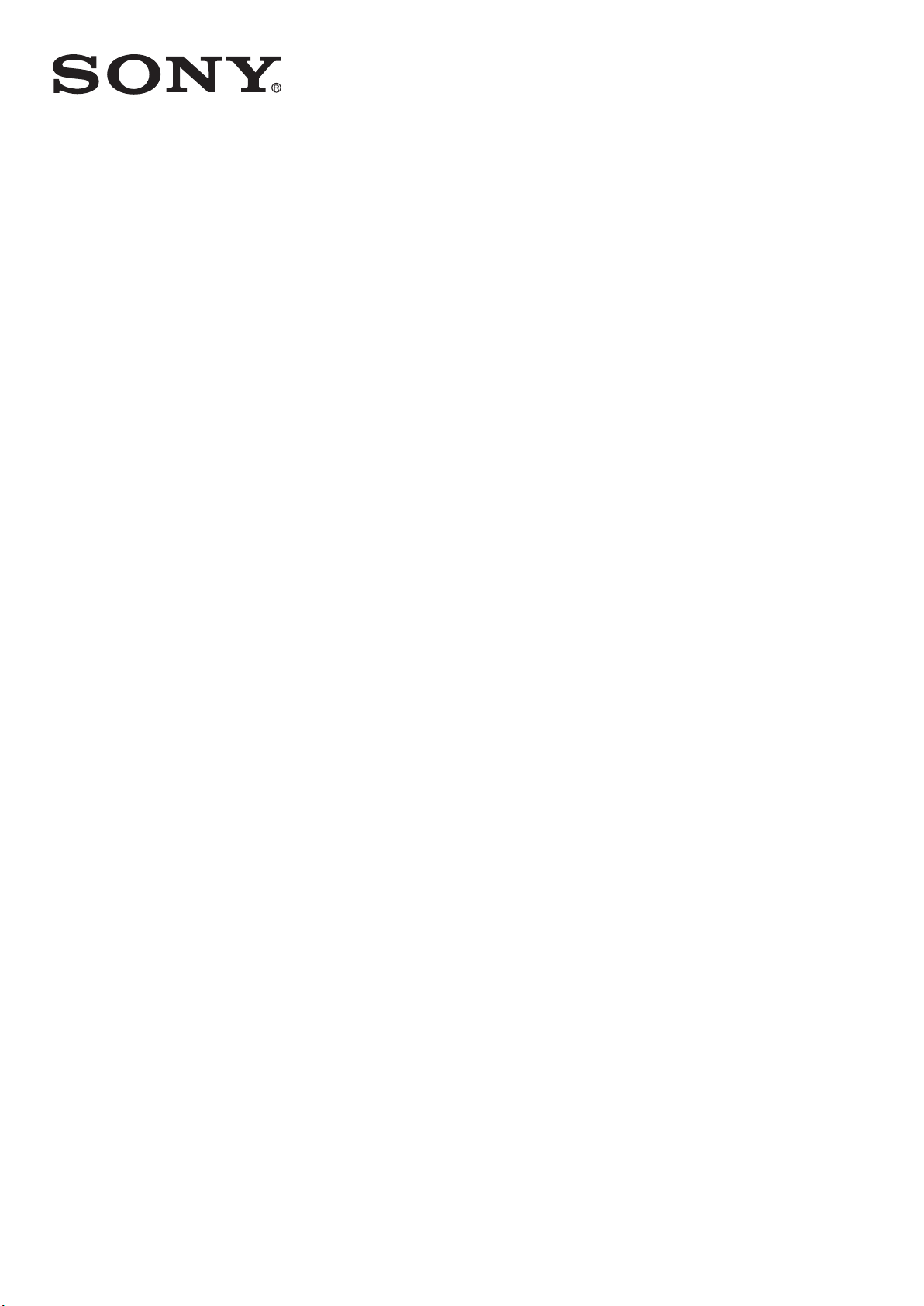
Пайдаланушы нұсқаулығы
™
Xperia
SGP511/SGP512
Z2 Tablet
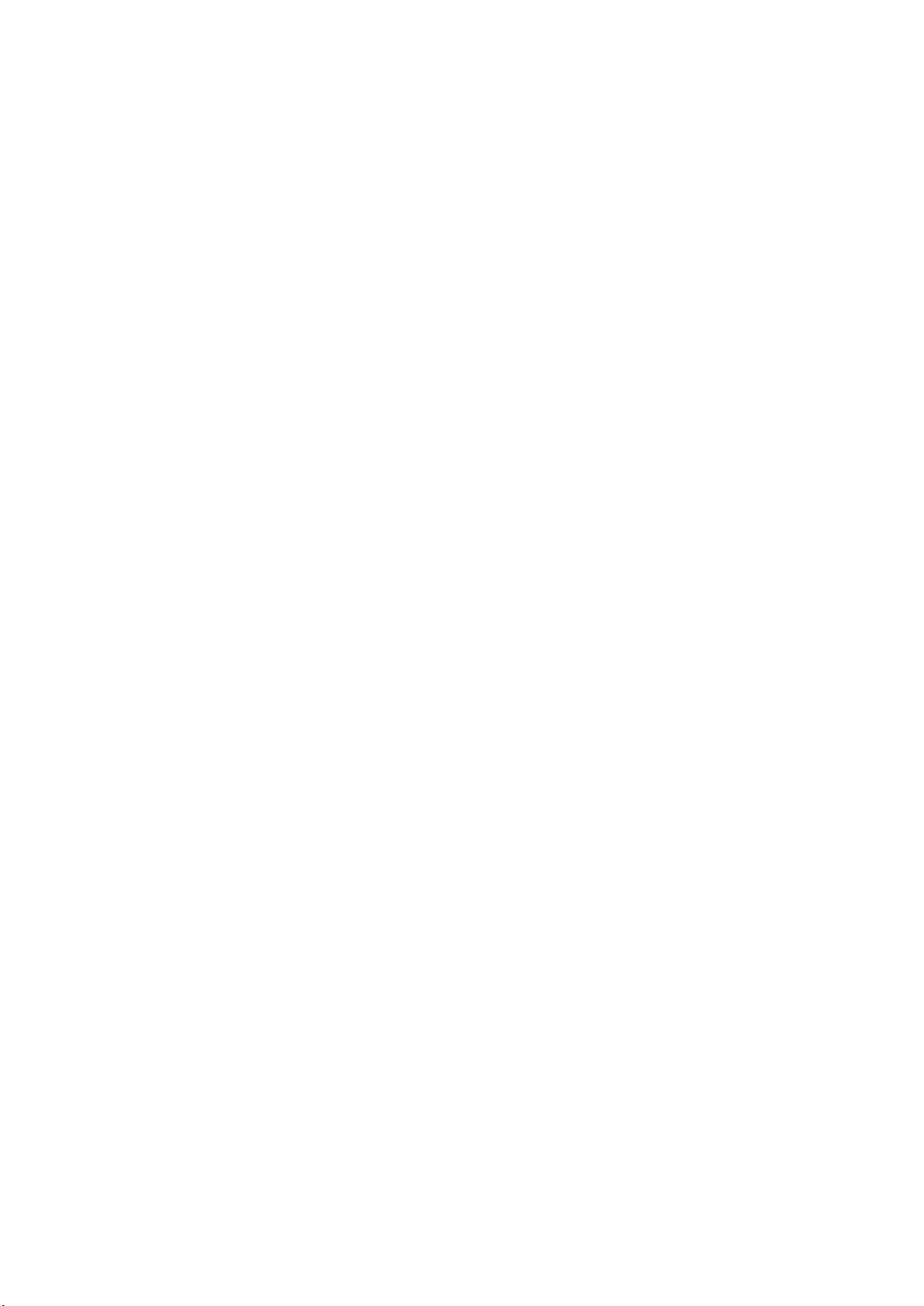
Мазмұны
Бастау........................................................................................... 6
Осы пайдаланушы нұсқаулығы туралы................................................................ 6
Шолу..........................................................................................................................6
Құрастыру................................................................................................................ 7
Экран қорғанысы..................................................................................................... 8
Құрылғыны бірінші рет іске қосу............................................................................8
Маған Google™ есептік жазбасы не үшін қажет?................................................. 8
Құрылғы қауіпсіздігі.................................................................10
Құрылғыңыз қорғалғанына көз жеткізу..............................................................10
Экранды құлыптау.................................................................................................10
Құрылғының құлпын автоматты түрде ашу.......................................................12
Құрылғының идентификациялық нөмірін табу.................................................. 16
Жоғалған құрылғыны табу ..................................................................................16
Негіздерді үйрену..................................................................... 18
Сенсорлы экранды пайдалану..............................................................................18
Экранды құлыптау және құлыпты ашу............................................................... 19
Негізгі экран............................................................................................................ 20
Қолданбалар экраны............................................................................................. 21
Жылжу бағдарламалары.......................................................................................21
Виджеттер...............................................................................................................22
Төте жолдар және қалталар.................................................................................23
Фон және тақырыптар...........................................................................................23
Скриншот түсіру..................................................................................................... 24
Хабарландырулар..................................................................................................24
Күй тақтасындағы белгішелер............................................................................. 26
Қолданбаға жалпы шолу.......................................................................................28
Батарея және техникалық қызмет көрсету.......................... 30
Құрылғыны зарядтау............................................................................................ 30
Батарея мен қуатты басқару................................................................................ 30
Құрылғыны жаңарту............................................................................................. 32
Компьютерді пайдаланып техникалық қызмет көрсету..................................... 33
Қойма және жад.....................................................................................................34
Мазмұнның қосалқы көшірмесін жасау және қалпына келтіру........................ 35
Қолданбаларды жүктеп алу....................................................39
Google Play™ сайтынан қолданба жүктеу...........................................................39
Қолданбаларды басқа көздерден жүктеу........................................................... 39
Интернет және желілер............................................................40
Интернетте шолу....................................................................................................40
Wi-Fi.........................................................................................................................40
2
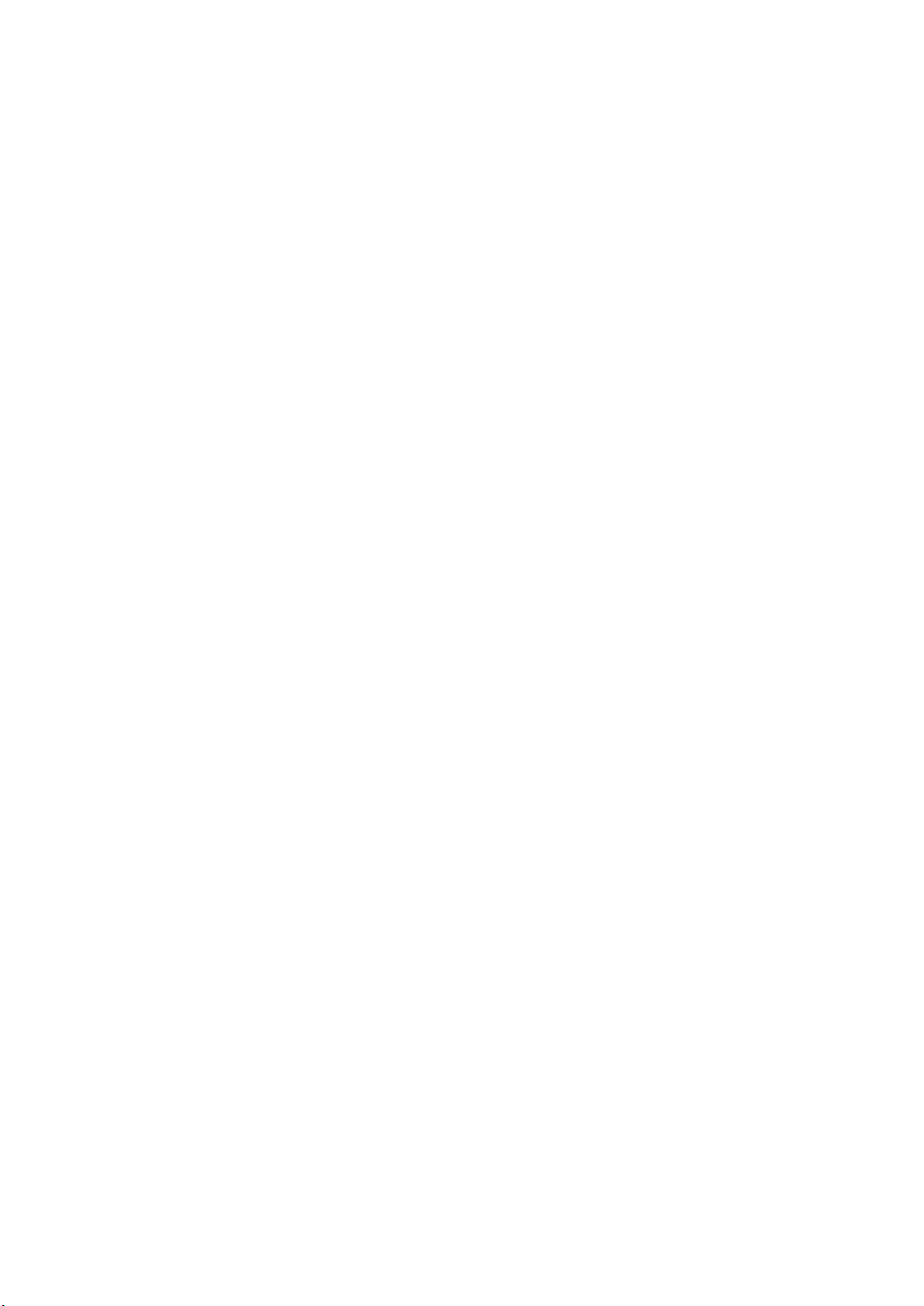
Xperia Link™ көмегімен кіру нүктесі ретінде пайдалану.....................................41
VPN желілері...........................................................................................................42
Құрылғыдағы деректерді синхрондау..................................44
Онлайн есептік жазбаларымен синхрондау.........................................................44
Microsoft® Exchange ActiveSync® қызметімен синхрондау................................ 44
Негізгі параметрлер..................................................................46
Кіру параметрлері.................................................................................................. 46
Дыбыс деңгейі........................................................................................................46
Кедергі жасамау режимінің параметрлері........................................................... 47
Экран параметрлері...............................................................................................48
Қолданба параметрлері........................................................................................ 49
Қолданбаларды бастапқы күйіне келтіру............................................................50
Арман...................................................................................................................... 51
Тіл параметрлері....................................................................................................52
Күн және уақыт......................................................................................................52
X-Reality™ for mobile.............................................................................................. 52
Өте ашық режим....................................................................................................53
Дыбысты ұлғайту...................................................................................................53
Шуды басу...............................................................................................................53
Бірнеше пайдаланушы тіркелгілері.......................................................................54
Мәтін теру...................................................................................57
Экрандық пернетақта............................................................................................ 57
Ауызша енгізу көмегімен мәтін енгізу.................................................................. 58
Мәтін түзету........................................................................................................... 58
Экрандық пернетақтаны пайдалану.....................................................................59
Контактілер................................................................................ 61
Контактілерді тасымалдау.....................................................................................61
Контактілерді іздеу және көру.............................................................................. 62
Контактілерді қосу және өңдеу............................................................................ 63
Таңдаулылар мен топтар......................................................................................64
Контакт ақпаратын жіберу.....................................................................................64
Контактілер қолданбасында қайталанатын жазбаларды болдырмау.............. 64
Контактілердің сақтық көшірмесін жасау............................................................ 65
Электрондық пошта................................................................. 66
Электрондық поштаны орнату..............................................................................66
Хабарлар жіберу және алу....................................................................................66
Электрондық пошта хабарларын ұйымдастыру................................................. 67
Электрондық пошта жазбасының параметрлері................................................ 68
Gmail™.................................................................................................................... 68
Музыка........................................................................................70
Құрылғыға музыка тасымалдау...........................................................................70
Музыка тыңдау.......................................................................................................70
3
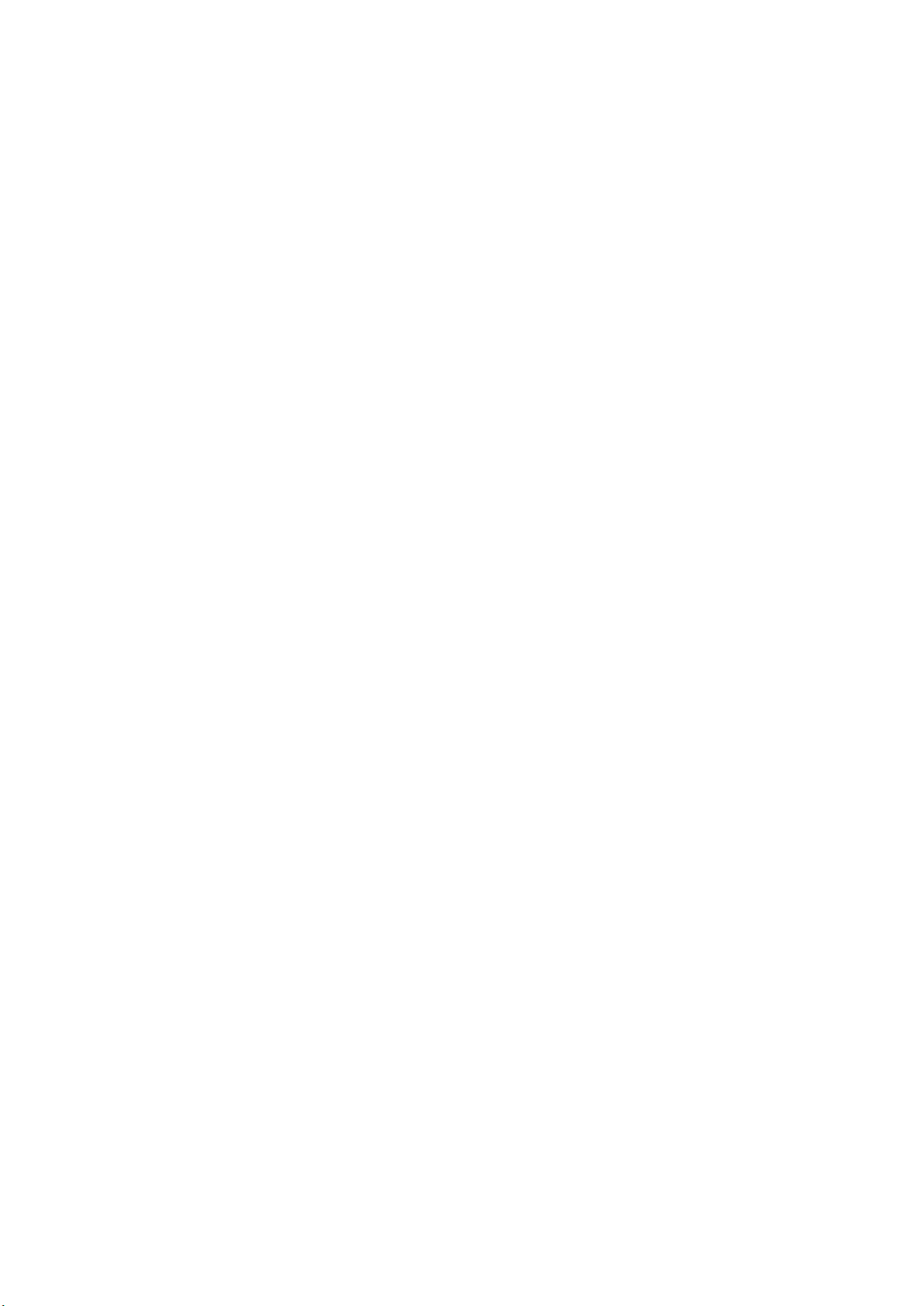
Музыка негізгі экранының мәзірі.......................................................................... 72
Ойнату тізімдері......................................................................................................72
Музыкамен бөлісу..................................................................................................73
Дыбысты жақсарту.................................................................................................73
TrackID™ көмегімен музыканы анықтау..............................................................73
FM радиосы............................................................................... 75
Радио тыңдау.........................................................................................................75
Таңдаулы радио арналар......................................................................................76
Дыбыс параметр/і...................................................................................................76
Камера........................................................................................ 77
Суретке түсіру және бейне жазу...........................................................................77
Беттерді табу..........................................................................................................78
Жымиған жүздерді түсіру үшін Smile Shutter™ технологиясын пайдалану..... 78
Фотосуреттерге географиялық орын қосу........................................................... 79
Жалпы камера параметрлері................................................................................79
Фотокамера параметрлері.....................................................................................82
Бейнекамера параметрлері...................................................................................86
Альбомдағы фотосуреттер мен бейнелер...........................89
Фотосуреттер мен бейнелерді көру......................................................................89
Фотосуреттермен, бейнелермен бөлісу және оларды басқару.........................90
Фотосуреттерді өңдеу қолданбасын пайдаланып суреттерді өңдеу............... 91
Бейне өңдегіш қолданбасымен бейнелерді өңдеу............................................92
Фотосуреттер мен бейнелерді жасыру.................................................................93
Альбом негізгі экранының мәзірі..........................................................................93
Картадан фотосуреттерді көру............................................................................. 94
Бейнежазбалар......................................................................... 96
Бейне қолданбасында бейнелер көру................................................................. 96
Бейне мазмұнды құрылғыға тасымалдау...........................................................97
Бейне мазмұнды басқару......................................................................................97
Movie Creator...........................................................................................................97
Байланыс мүмкіндігі................................................................99
Кабель арқылы теледидарда құрылғының экран көшірмесін жасаңыз..........99
Құрылғының экран көшірмесін сымсыз көрсету................................................99
DLNA Certified™ құрылғыларымен мазмұн ортақтастыру.............................. 100
Құрылғыны USB аксессуарларына жалғау.......................................................103
Құрылғыны DUALSHOCK™ сериялы сымсыз контроллеріне қосу................ 104
NFC........................................................................................................................104
Bluetooth® сымсыз технологиясы.......................................................................106
Уақытыңызды үнемдейтін Smart бағдарламалары мен
мүмкіндіктері........................................................................... 109
Керек-жарақтарды басқару және Smart Connect™ бағдарламасымен
орнату....................................................................................................................109
4
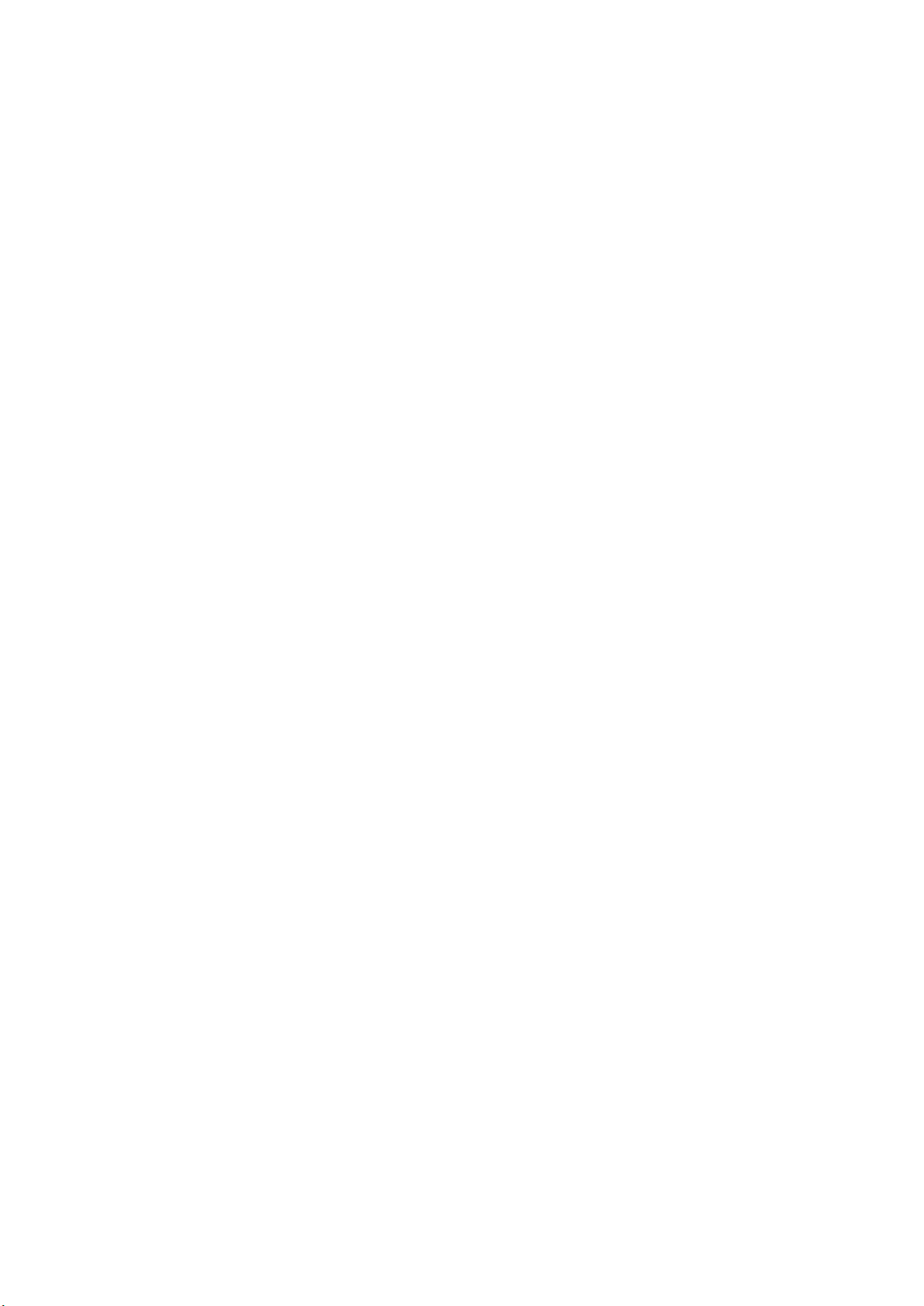
Құрылғыңызды фитнес құралы ретінде ANT+™ технологиясымен бірге
пайдалану............................................................................................................. 110
Құрылғыны әмиян ретінде қолдану...................................................................111
Саяхат және карталар............................................................ 112
Орынды анықтау қызметтерін қолдану............................................................. 112
Google Maps™ and шарлау..................................................................................112
Құрылғыны автокөліктің аудио жүйесімен пайдалану.................................... 112
Ұшақ режимі.........................................................................................................113
Күнтізбе және оятар................................................................114
Күнтізбе.................................................................................................................114
Сағат..................................................................................................................... 115
Қолжетімділік...........................................................................118
Ұлғайту қимылдары............................................................................................ 118
Үлкен мәтін.......................................................................................................... 118
Түсті түзету...........................................................................................................118
TalkBack.................................................................................................................118
Қолдау және құқықтық ақпарат............................................120
«Қолдау» қолданбасы.........................................................................................120
Xperia™ Кеңестері............................................................................................... 120
Мәзірлер мен қолданбалардағы анықтама...................................................... 120
Құрылғыда диагностикалық тексерулерді іске қосу.........................................120
Қайта іске қосу, қалпына келтіру және жөндеу................................................ 121
Бағдарламалық құралымызды жақсартуға көмектесіңіз................................122
Кепілдік, МСК және пайдалану туралы нұсқаулар........................................... 123
Құрылғыны қайта өңдеу.................................................................................... 123
Құқықтық ақпарат............................................................................................... 123
5

Бастау
Осы пайдаланушы нұсқаулығы туралы
Бұл Xperia™ Z2 TabletAndroid™ 6.0 бағдарламалық құрал нұсқасына арналған
пайдалану нұсқаулығы. Құрылғыңызда бағдарламалық құралдың қай нұсқасы орнатылғанын
білмесеңіз, оны «Параметрлер» мәзірі арқылы тексеруге болады.
Жүйе және қолданба жаңартулары құрылғыдағы мүмкіндіктерді осы пайдаланушы
нұсқаулығында сипатталғаннан басқаша жолмен көрсетуі мүмкін. Жаңартуда Android™
нұсқасына әсер етілмеуі мүмкін. Бағдарламалық құрал жаңартулары туралы қосымша
ақпарат алу үшін Құрылғыны жаңарту бөлімін 32 бетінде қараңыз.
Құрылғының ағымдағы бағдарламалық құрал нұсқасын тексеру
1
Негізгі экран экранынан белгішесін түртіңіз.
2
Параметрлер > Планшет туралы > Android™ нұсқасы опциясын тауып
түртіңіз.
Құрылғының үлгі нөмірін және атауын табу үшін
1
Негізгі экран ішінде
2
белгішесін тауып, түртіңіз.
Құрылғының үлгі нөмірі мен атауы көрсетіледі.
Қызметтер мен мүмкіндіктер шектеулері
Осы пайдаланушы нұсқаулығында сипатталған кейбір қызметтерге және мүмкіндіктерге кейбір
елдерде немесе аймақтарда, я болмаса, кейбір желілерде немесе қызмет көрсетушілерде қолдау
көрсетілмейді. GSM халықаралық жедел қызмет нөмірін құрылғы мобильді желіге қосулы болса,
әрқашан барлық елдерде, аймақтарда және барлық қызмет көрсетушілерде пайдалануға
болады. Нақты бір қызметтің немесе функцияның қол жетімділігі туралы және қатынас немесе
пайдалану үшін қосымша ақы төлеу туралы ақпарат алу үшін желі операторына немесе қызмет
көрсетушіге хабарласыңыз.
Осы нұсқаулықта сипатталған белгілі бір мүмкіндіктер мен қолданбаларды пайдалану интернетке
қосылуды қажет етуі мүмкін. Интернетке құрылғыдан қосылғанда деректер байланысының
берілуін бастау мүмкін. Қосымша ақпарат алу үшін сымсыз желі қызмет көрсетушісіне
хабарласыңыз.
белгішесін түртіңіз.
Шолу
1 Алдыңғы камера
2 Жарық сенсоры
3 Зарядтау/ескерту жарығы
4 A динамигі
6
Бұл – жарияланымның Интернеттегі нұсқасы. © Тек жеке мақсатта пайдалану үшін басып шығарыңыз.
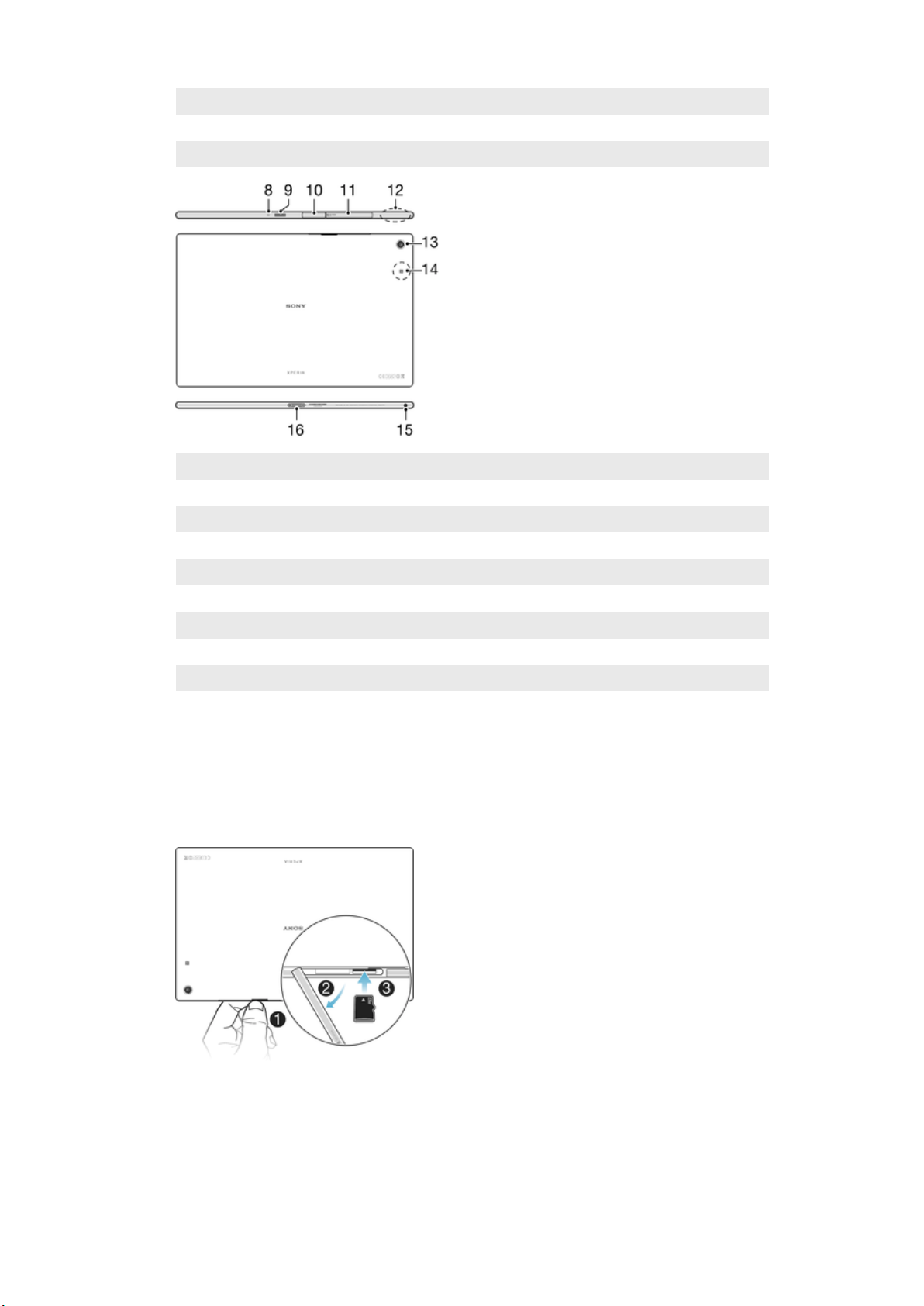
5 B динамигі
6 Дыбыс деңгейі/масштабтау пернесі
7 Қуат пернесі
8 Микрофон
9 Инфрақызыл сенсор
10 Зарядтағыш/USB портының қақпағы
11 Жад картасы ұясының қақпағы
12 Wi-Fi/GPS/Bluetooth антеннасының аумағы
13 Негізгі камера
14 NFC™ анықтау аумағы
15 Гарнитура ұяшығы
16 Зарядтау док-станциясының жалғағышы
Құрастыру
Экранға пластиктен жасалған қорғаныс пленка жабыстырылады. Сенсорлы экранды пайдаланбас
бұрын осы пленканы алып тастау керек. Әйтпесе, сенсорлы экран тиісті түрде қызмет етпеуі
мүмкін.
Жад картасын салу
1
Жад картасы ұясының қақпағы мен құрылғының жоғарғы жағы арасындағы саңылауға
тырнағыңызды кіргізіп, қақпақты шешіп алыңыз.
2
Жад картасын алтын түсті контактілер жағын төмен қаратып, жад картасының ұясына
салыңыз, одан кейін «тық» еткен дыбыс естігенше соңына дейін ұя ішіне итеріңіз.
3
Жад картасы қақпағын қайта бекіту.
7
Бұл – жарияланымның Интернеттегі нұсқасы. © Тек жеке мақсатта пайдалану үшін басып шығарыңыз.
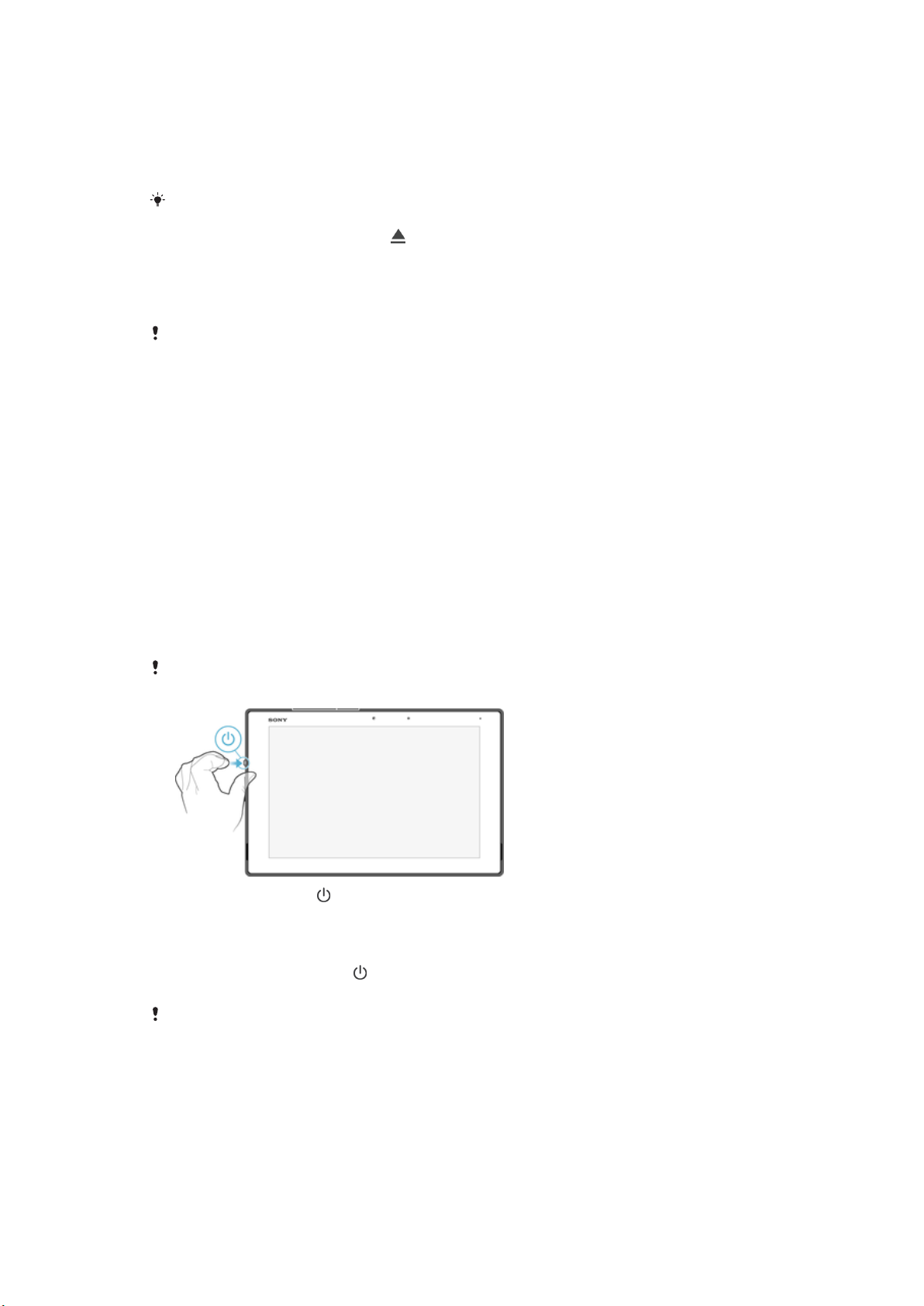
Жад картасын алу үшін
1
Құрылғыны өшіріп, жад картасы ұясының қақпағын ажыратыңыз.
2
Жад картасын ішіне қарай басып, одан кейін дереу шығарып алыңыз.
3
Жад картасын толығымен сыртқа қарай сүйреп, шығарып алыңыз.
4
Қақпақты қайта бекітіңіз.
1-қадамда құрылғыны өшірмей жад картасын алуға да болады. Бұл әдісті пайдалану үшін
алдымен жад картасын ажырату керек. Параметрлер > Қойма тармағын түртіңіз, содан
кейін Сақтау картасы жанында
нұсқаулардың қалғанын орындаңыз.
белгішесін түртіңіз, содан кейін жоғарыдағы
Экран қорғанысы
Құрылғыны пайдаланбас бұрын, мөлдір үлдірді шығып тұрған бөлігінен тартып, алып
тастаңыз.
Құрылғыны сіздің Xperia™ моделіңізге арналған Sony маркалы экран жабынымен немесе
қорғағышымен қорғау ұсынылады. Үшінші тарапты экранды қорғау керек-жарақтарын пайдалану
сенсорларды, объективтерді, динамиктерді немесе микрофондарды жауып, құрылғының дұрыс
жұмыс істеуіне кедергі жасауы және кепілдіктің күшін жоюы мүмкін.
Құрылғыны бірінші рет іске қосу
Құрылғыңызды бірінші рет қоспас бұрын кем дегенде 30 минут зарядтауға кеңес беріледі.
Құрылғы зарядталып тұрғанда, оны пайдалана беруге болады. Зарядтау туралы қосымша
ақпаратты Құрылғыны зарядтау бөлімінде 30 бетінде қараңыз.
Құрылғыны алғаш рет іске қосқанда реттеу нұсқаулығы негізгі параметрлерді
конфигурациялауға, құрылғыны жекелендіруге және есептік жазбаалрға (мысалы, Google™
есептік жазбасына) кіруге көмектеседі.
Құрылғыны қосу
Құрылғыны алғаш рет қоспас бұрын ол кем дегенде 30 минут зарядталуын қамтамасыз
етіңіз.
1
Құрылғы дірілдегенше қуат түймесін басып, ұстап тұрыңыз.
2
Құрылғы іске қосылуын біраз күтіңіз.
Құрылғыны өшіру
1
Опциялар мәзірі ашылғанша
2
Опциялар мәзірінде Өшіру түймесін түртіңіз.
Құрылғының өшуі біраз уақыт алуы мүмкін.
қуат түймесін түртіп ұстап тұрыңыз.
Маған Google™ есептік жазбасы не үшін қажет?
Sony шығарған Xperia™ құрылғыңыз Google™ компаниясының Android™ платформасында
жұмыс істейді. Құрылғыны сатып алған кезде, оған бірқатар Google™ қолданбалары мен
қызметтері орнатылып тұрады, мысалы, Gmail™, Google Maps™, YouTube™ және Android™
қолданбаларын жүктеп алуға арналған Google Play™ онлайн дүкеніне кіруге мүмкіндік беретін
Play Store™ қолданбасы. Осы қызметтердің мүмкіндіктерін барынша пайдалану үшін сізге
8
Бұл – жарияланымның Интернеттегі нұсқасы. © Тек жеке мақсатта пайдалану үшін басып шығарыңыз.
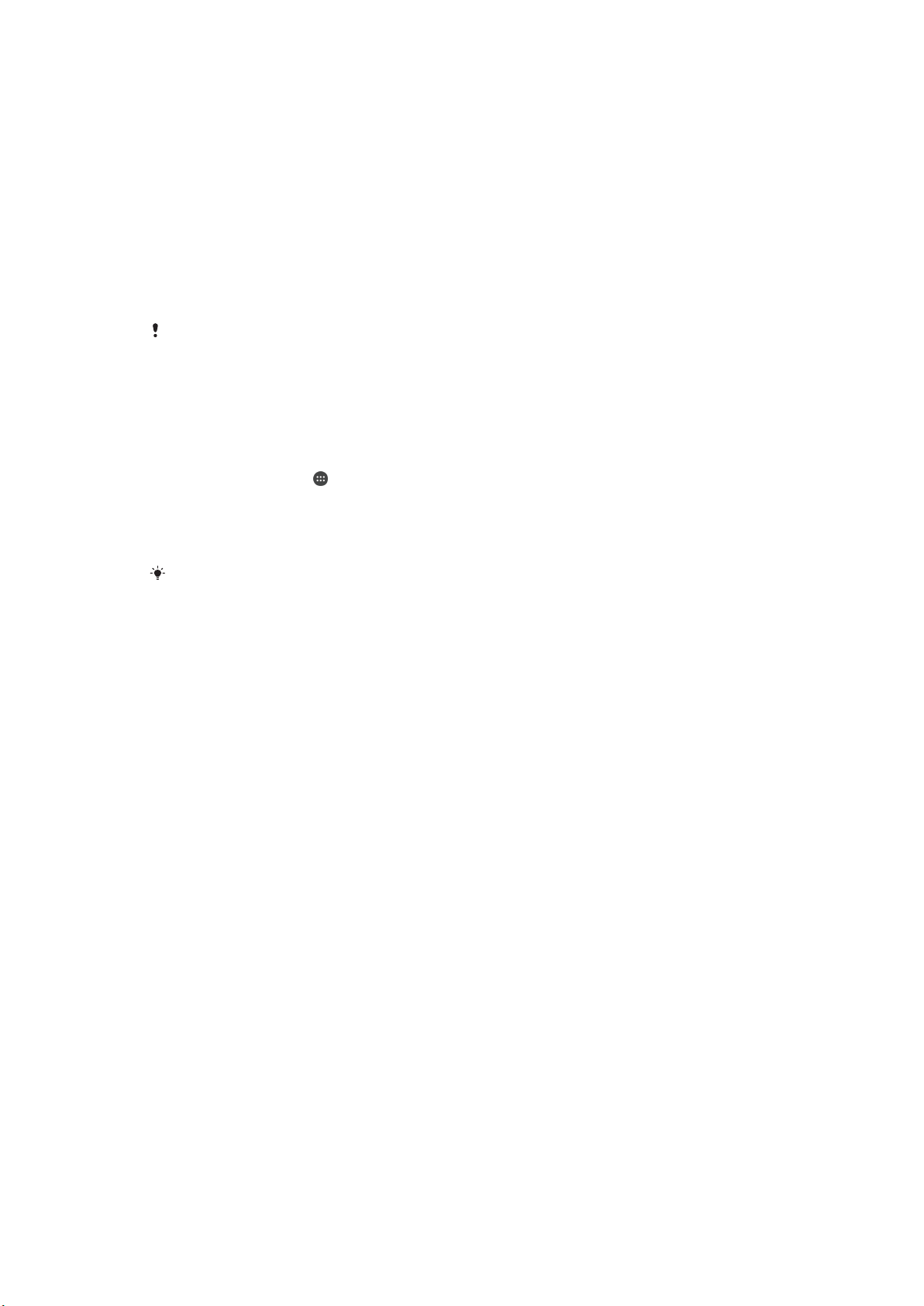
Google™ есептік жазбасы қажет. Мысалы, Google™ есептік жазбасы төмендегілерге үшін талап
етіледі:
•
Google Play™ дүкенінен қолданбалар жүктеп, оларды орнату.
•
Электрондық поштаны, контактілерді және күнтізбені Gmail™ қолданбасымен қадамдастыру.
•
Hangouts™ қолданбасы арқылы достармен әңгімелесу.
•
Google Chrome™ веб браузері арқылы сайттарды қарау тарихы мен бетбелгілерді қадамдастыру.
•
Xperia™ Companion қолданбасымен бағдарламалық құралды жөндегеннен кейін рұқсатыңыз бар
пайдаланушы екеніңізді дәлелдеңіз.
•
my Xperia™ немесе Android™ Device Manager қызметтері арқылы жоғалған я ұрланған
құрылғыны қашықтан табу, құлыптау немесе тазалау.
Android™ және Google™ туралы қосымша ақпарат алу үшін, http://support.google.com сайтына
өтіңіз.
Google™ есептік жазбаңыздың пайдаланушы аты мен кілтсөзін есіңізде сақтау өте
маңызды. Кейбір жағдайларда, қауіпсіздікке қатысты себептерге байланысты өзіңізді
Google™ есептік жазбаңызбен айқындауыңыз қажет болуы мүмкін. Мұндай жағдайларда
Google™ пайдаланушы атыңыз бен кілтсөзіңізді енгізе алмасаңыз, құрылғы құлыпталады.
Сондай-ақ сізде бірнеше Google™ есептік жазбасы болса, тиісті есептік жазбаның
мәліметтерін енгізуді ұмытпаңыз.
Құрылғыңызға Google™ тіркелгісін орнату
1
Негізгі экран мәзірінен белгішесін түртіңіз.
2
Параметрлер > Есептік жазбалар > Есептік жазба қосу > Google тармағын
тауып, түртіңіз.
3
Google™ тіркелгісін орнату үшін тіркеу шеберін қараңыз немесе тіркелгі болса жүйеге
кіріңіз.
Құрылғыны бірінші рет іске қосқан кезде орнату шеберінен де кіруге немесе Google™
тіркелгісінен жасауға болады. Немесе онлайн өтіп www.google.com/accounts бетінде
тіркелгі жасауыңызға болады.
9
Бұл – жарияланымның Интернеттегі нұсқасы. © Тек жеке мақсатта пайдалану үшін басып шығарыңыз.
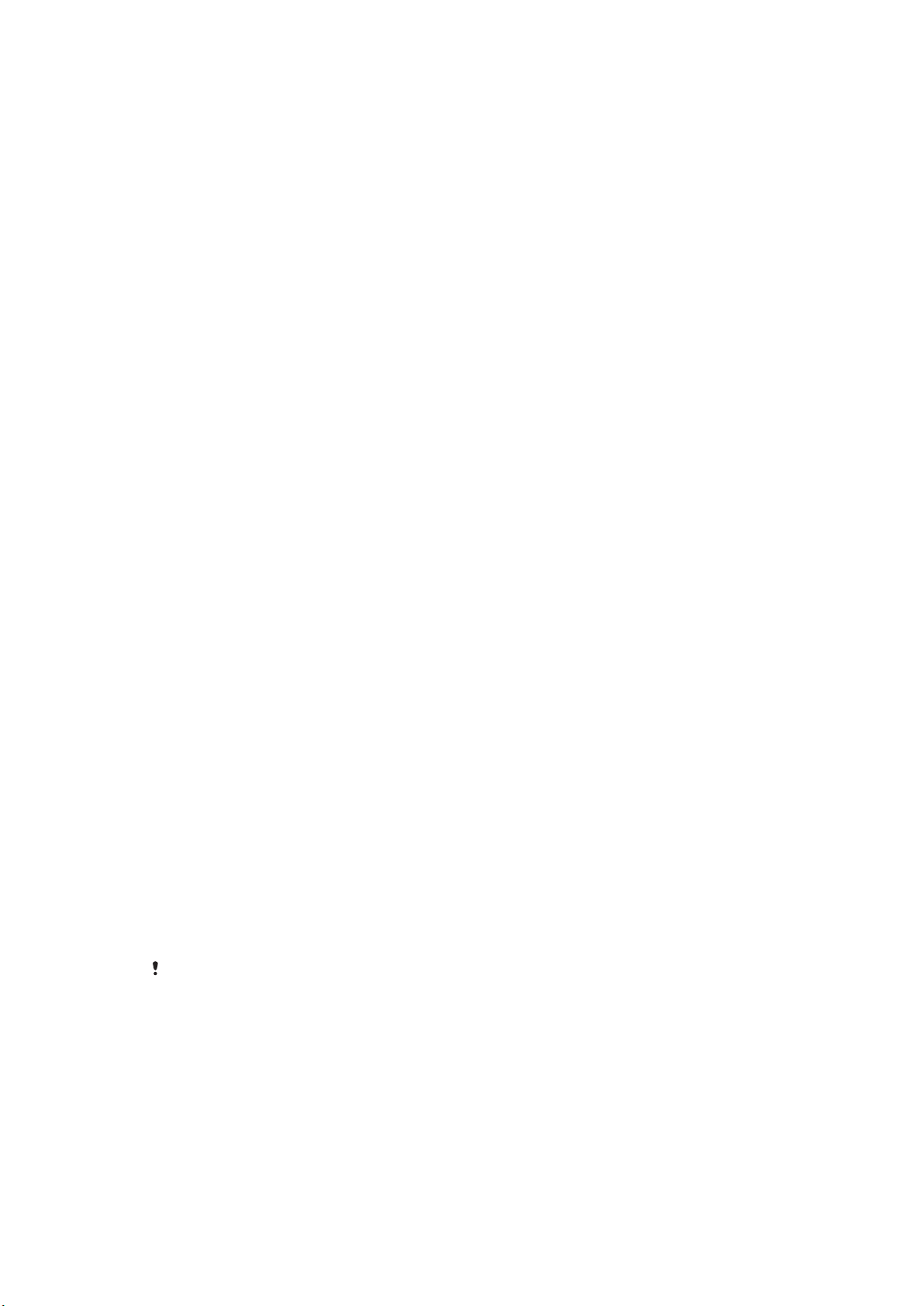
Құрылғы қауіпсіздігі
Құрылғыңыз қорғалғанына көз жеткізу
Басқа адамдарға құрылғыңызды рұқсатсыз қолдануға жол бермеуге болады. Мысалы,
құрылғыңыз жоғалып кетсе, ұрланса немесе оның деректері өшірілсе, құрылғыны сіздің
Google™ есептік жазбаңыз немесе экран құлпы туралы ақпараты бар адамға ғана қолдана
алады. Құрылғыңыз қорғалған екенін тексеру үшін қорғалған экран құлпын орнату және
Google™ есептік жазбасын құрылғыға қосу маңызды. Экран құлпы туралы ақпаратты және
Google™ есептік жазбасының мәліметтерін есте сақтау өте маңызды. Құрылғы қорғалғанына
көз жеткізу үшін, мына шараларды қолдануға болады:
•
Біреудің құрылғыңызды ысыруын болдырмау үшін құрылғыда қорғалған экран құлпын, яғни,
PIN кодын, кілтсөзді немесе өрнек экран құлпын орнатыңыз. Қосымша ақпаратты Экранды
құлыптау бөлімінде, 10 бетінде қараңыз.
•
Құрылғы ұрланған және/немесе оның деректері өшірілген кезде, басқа адамдарға құрылғыны
қолдануға жол бермеу үшін, Google™ есептік жазбасын қосыңыз. Қосымша ақпаратты Маған
Google™ есептік жазбасы не үшін қажет? бөлімінде, 8 бетінде қараңыз.
•
«Protection by my Xperia» немесе Android™ Device Manager веб қызметін іске қосыңыз. Осы
қызметтердің біреуін пайдаланып жоғалған құрылғыны қашықтан табуға, құлыптауға немесе
пішімдеуге болады. Қосымша ақпаратты Жоғалған құрылғыны табубөлімінде, 16 бетінде
қараңыз.
Құрылғыға иелікті тексеру
Белгілі бір қорғау мүмкіндіктері PIN кодымен, құпия сөзбен, өрнекпен экран құлпын ашуды
немесе Google™ есептік жазбасының ақпаратын енгізуді қажет етеді. Төменде қорғау
мүмкіндіктерінің мысалдары мен кейбір қажетті тіркелгі деректері берілген:
Зауыттық
параметрлерді қалпына
келтіруден қорғау
my Xperia қорғауы
Зауыттық параметрлерді қалпына келтіруге рұқсат алу үшін алдымен
экран құлпын ашуыңыз керек.
Осы қызметті пайдаланып құрылғыңызды қашықтан қалпына келтірсеңіз,
қызметпен байланысты Google™ есептік жазбасының пайдаланушы аты
мен құпия сөзін енгізу керек. Орнату процесін орындау үшін құрылғы
интернетке қосылып тұруы керек. Әйтпесе, қалпына келтіргеннен кейін
құрылғыны пайдалана алмайсыз.
Android™ құрылғы
менеджері
Осы қызмет арқылы құрылғыңызды қашықтан қалпына келтірсеңіз,
Google™ есептік жазбасының пайдаланушы аты мен құпия сөзін енгізуіңіз
қажет. Орнату процесін орындау үшін құрылғы интернетке қосылып тұруы
керек. Әйтпесе, қалпына келтіргеннен кейін құрылғыны пайдалана
алмайсыз.
Бағдарламалық
құралды жөндеу
Бағдарламалық құралды жөндеу үшін Xperia™ Companion
бағдарламалық құралын қолдансаңыз, жөндеу аяқталғаннан кейін
құрылғыны қосқан кезде сізден Google™ есептік жазбаңыздың
пайдаланушы аты мен құпия сөзін енгізу сұралады.
Android™ Device Manager үшін Google™ есептік жазбасынан ақпаратты енгізу қажет. Бұл
құрылғыда сіз ие ретінде реттеген кез келген Google™ есептік жазбасы болуы мүмкін.
Параметрлерді орнату процесі барысында тиісті есептік жазба ақпаратын бере
алмасаңыз, құрылғыны мүлдем қолдана алмайтын боласыз.
Экранды құлыптау
Экранды құлыптаудың бірнеше жолы бар. Әр құлыптау түрінің қауіпсіздік деңгейі төменде ең
әлсізінен ең сенімдісіне қарай тізімделген:
•
Айналдыру – қорғамайды, бірақ Басты экранға жылдам кіресіз
•
Өрнек – құрылғыны құлыптан ашу үшін саусағыңызбен қарапайым өрнек сызасыз
10
Бұл – жарияланымның Интернеттегі нұсқасы. © Тек жеке мақсатта пайдалану үшін басып шығарыңыз.

•
PIN коды – құрылғыны құлыптан ашу үшін кем дегенде төрт саннан тұратын сандық PIN кодын
енгізесіз
•
Құпия сөз – құрылғыны құлыптан ашу үшін әріптік-сандық құпия сөз енгізесіз
Экран құлпын ашу өрнегін, PIN кодты немесе кілтсөзді есте сақтау өте маңызды. Бұл
ақпаратты ұмытсаңыз, контактілер және хабарлар сияқты маңызды деректерді қалпына
келтіру мүмкін болмайды.
Экранды құлыптау өрнегін жасау үшін
1
Негізгі экранда түртіңіз.
2
Параметрлер > Қауіпсіздік > Экран құлпы > Өрнек тармағын тауып, түртіңіз.
3
Құрылғыдағы нұсқауларды орындаңыз.
Құрылғы құлпын ашуға тырысқанда құлыптау өрнегі қатарынан бес рет қабылданбаса,
әрекетті қайталау мүмкін болуы үшін 30 секунд бойы күту керек.
Экранды құлыптау түрін өзгерту
1
Басты экраннан басыңыз.
2
Параметрлер > Қауіпсіздік > Экран құлпы тармағын тауып түртіңіз.
3
Құрылғыдағы нұсқауларды орындаңыз және басқа экранды құлыптау түрін таңдаңыз.
Экранды құлыптау өрнегін өзгерту
1
Негізгі экран мәзірінен
2
Параметрлер > Қауіпсіздік > Экран құлпы тармағын тауып түртіңіз.
3
Экран құлпын ашу үлгісін салыңыз.
4
Өрнек түймесін басып, құрылғыдағы нұсқауларды орындаңыз.
басыңыз.
Экран құлпының PIN кодын жасау
1
Негізгі экран мәзірінен
2
Параметрлер > Қауіпсіздік > Экран құлпы > Құрия PIN тармағын тауып,
белгішесін түртіңіз.
түртіңіз.
3
Нөмірі бар PIN кодын енгізіп, Жалғастыру түймесін түртіңіз.
4
PIN кодын қайта енгізіп, растаңыз, содан кейін OK түймесін түртіңіз.
5
Құрылғыдағы нұсқауларды орындаңыз.
Экранды құлыптау құпиясөзін жасау
1
Негізгі экран мәзірінен
2
Параметрлер > Қауіпсіздік > Экран құлпы > Кілтсөз тармағын тауып, түртіңіз.
3
Құпиясөз енгізіп, Жалғастыру түймесін басыңыз.
4
Құпиясөзді қайта енгізіп, растаңыз, содан кейін OK түймесін түртіңіз.
5
Құрылғыдағы нұсқауларды орындаңыз.
белгішесін түртіңіз.
Жанап өту құлпын ашу функциясын іске қосу
1
Негізгі экран мәзірінен
2
Параметрлер > Қауіпсіздік > Экран құлпы тармағын тауып, түртіңіз.
3
Экранда құлпын ашу үлгісін салыңыз немесе осы экранды құлыптаудың бірі қосылған
белгішесін түртіңіз.
босла, PIN кодты немесе құпия сөзді енгізіңіз.
4
Жанап өту түймесін түртіңіз.
Ұмытылған экран құлпын қалпына келтіру
Экран құлпы PIN кодын, құпия сөзін немесе өрнегін ұмытсаңыз, «Protection by my Xperia»
қызметін пайдаланып оны қалпына келтіре алуыңыз мүмкін. «Protection by my Xperia» қызметін
пайдаланып экран құлпын қалпына келтіруді орындағаннан кейін құрылғыда ешбір мазмұн
жоғалмайды.
«Protection by my Xperia» қызметін белсендіру үшін Жоғалған құрылғыны табу бетінде 16
бөлімін қараңыз.
11
Бұл – жарияланымның Интернеттегі нұсқасы. © Тек жеке мақсатта пайдалану үшін басып шығарыңыз.
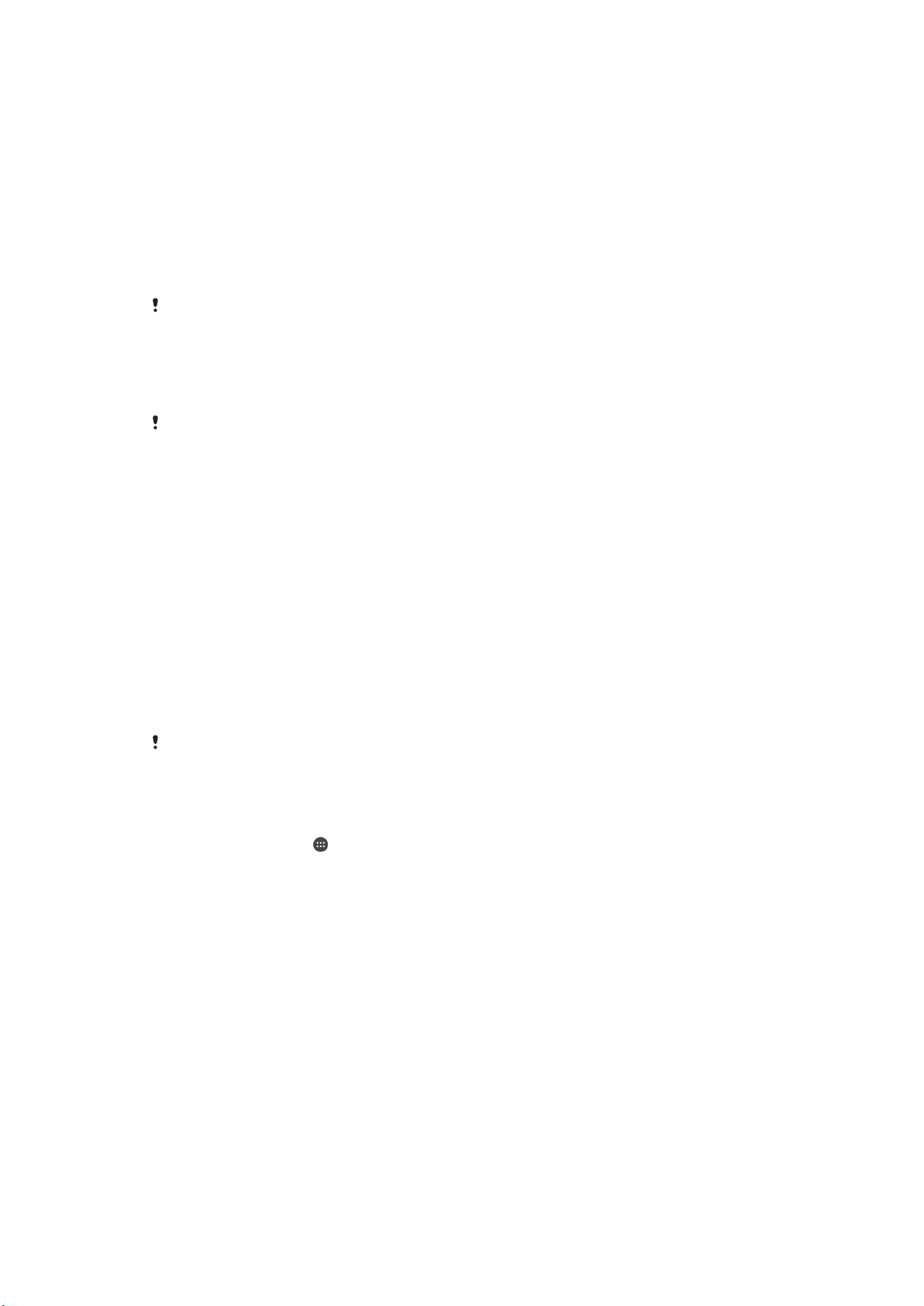
«Protection by my Xperia» қызметін пайдаланып экран құлпын қалпына келтіру
үшін
1
Google™ есептік жазбасының пайдаланушы атын және құпия сөзін білетініңізді және қ
ұрылғыңызда «Protection by my Xperia» қызметін белсендіргеніңізді тексеріңіз.
2
Кез келген интернетке қосылған құрылғыны пайдаланып myxperia.sonymobile.com сайтына
өтіңіз.
3
Құрылғыда ретеген Google™ есептік жазбасын пайдаланып кіріңіз.
4
Құрылғыларыңыз тармағында құрылғы суретін басыңыз.
5
Ағымдағы экран құлпын жаңа PIN кодымен ауыстыру үшін Құлыптау немесе PIN2
кодын өзгерту пәрменін таңдаңыз.
6
«Protection by my Xperia» қамтамасыз еткен экрандағы нұсқауларды орындаңыз.
Қауіпсіздік параметрлеріне байланысты экран құлпын қалпына келтіруден кейін құрылғы
құлыпталуы мүмкін. Құрылғыны пайдалану үшін Google™ есептік жазбасының
пайдаланушы аты мен құпия сөзін енгізу керек.
Құрылғының құлпын автоматты түрде ашу
Smart Lock мүмкіндігі барлық дүкенде, елде немесе аймақта болмауы мүмкін.
Smart Lock мүмкіндігі құрылғыны белгілі бір жағдайларда автоматты түрде құлпын ашуды
орнатуға мүмкіндік беру арқылы оның құлпын ашуға мүмкіндік береді. Құрылғыны құлпы
ашылған күйде қалдыруға болады, мысалы, ол Bluetooth® құрылғысына қосылғанда немесе оны
өзіңізбен бірге алып жүргенде.
Келесі параметрлерді пайдалана отырып, Smart Lock мүмкіндігін құрылғыны құлыпсыз ұстауға
орната аласыз:
•
Сенімді бет: Қарау арқылы телефон құлпын ашыңыз.
•
Сенімді дауыс: Кез келген экранда іздеу үшін дауысты тануды реттеңіз.
•
Сенімді құрылғылар: Сенімді Bluetooth® немесе NFC құрылғысы қосылған кезде
құрылғыны құлыпсыз ұстаңыз.
•
Сенімді орындар: Сенімді орында болғанда құрылғыны құлыпсыз ұстаңыз.
•
Өзіңмен бірге болғанын анықтау: Құрылғыны өзіңізбен бірге тасымалдаған кезде
құрылғыны құлыпсыз ұстаңыз.
Құрылғыны 4 сағат пайдаланбағанда және оны қайта іске қосқанда, құрылғының құлпын
қолмен ашу керек.
Smart Lock мүмкіндігін Google™ компаниясы жасаған және Google™ компаниясының
жаңартуларына байланысты уақыт өте дәл функционалдылығы өзгеруі мүмкін.
Smart Lock қосу
1
Экранды құлыптау үшін ашу үлгісін, PIN кодын не құпиясөзін орнатқаныңызды тексеріңіз.
2
Негізгі экран мәзірінен
3
Параметрлер > Қауіпсіздік > Сенімді агенттер тармағын тауып, түртіңіз.
4
Smart Lock (Google) жанындағы слайдерді оң жаққа қарай сырғытыңыз.
5
Сенімді агенттер жанында артқы көрсеткіні түртіңіз.
6
Smart Lock параметрін тауып, түртіңіз.
7
Үлгіні, PIN кодын не құпиясөзді енгізіңіз. Smart Lock параметрлерін өзгерту үшін кез
белгішесін түртіңіз.
келген уақытта осы экран құлпын енгізу қажет.
8
Smart Lock түрін таңдаңыз.
Құрылғыны құлыпсыз ұстау уақытын орнату
Келесі параметрлерді пайдалана отырып, Smart Lock мүмкіндігін құрылғыны құлыпсыз ұстауға
орната аласыз:
•
Сенімді құрылғылар – Сенімді Bluetooth® құрылғысы қосылған кезде құрылғыны
құлыпсыз ұстаңыз.
•
Сенімді орындар – Сенімді орында болғанда, құрылғыны құлыпсыз ұстаңыз.
•
Өзіңмен бірге болғанын анықтау – Құрылғыны өзіңізбен бірге тасымалдаған кезде
құрылғыны құлыпсыз ұстаңыз.
•
Сенімді бет —Қарау арқылы телефон құлпын ашыңыз.
•
Сенімді дауыс — Кез келген экранда іздеу үшін дауысты тануды реттеңіз.
12
Бұл – жарияланымның Интернеттегі нұсқасы. © Тек жеке мақсатта пайдалану үшін басып шығарыңыз.
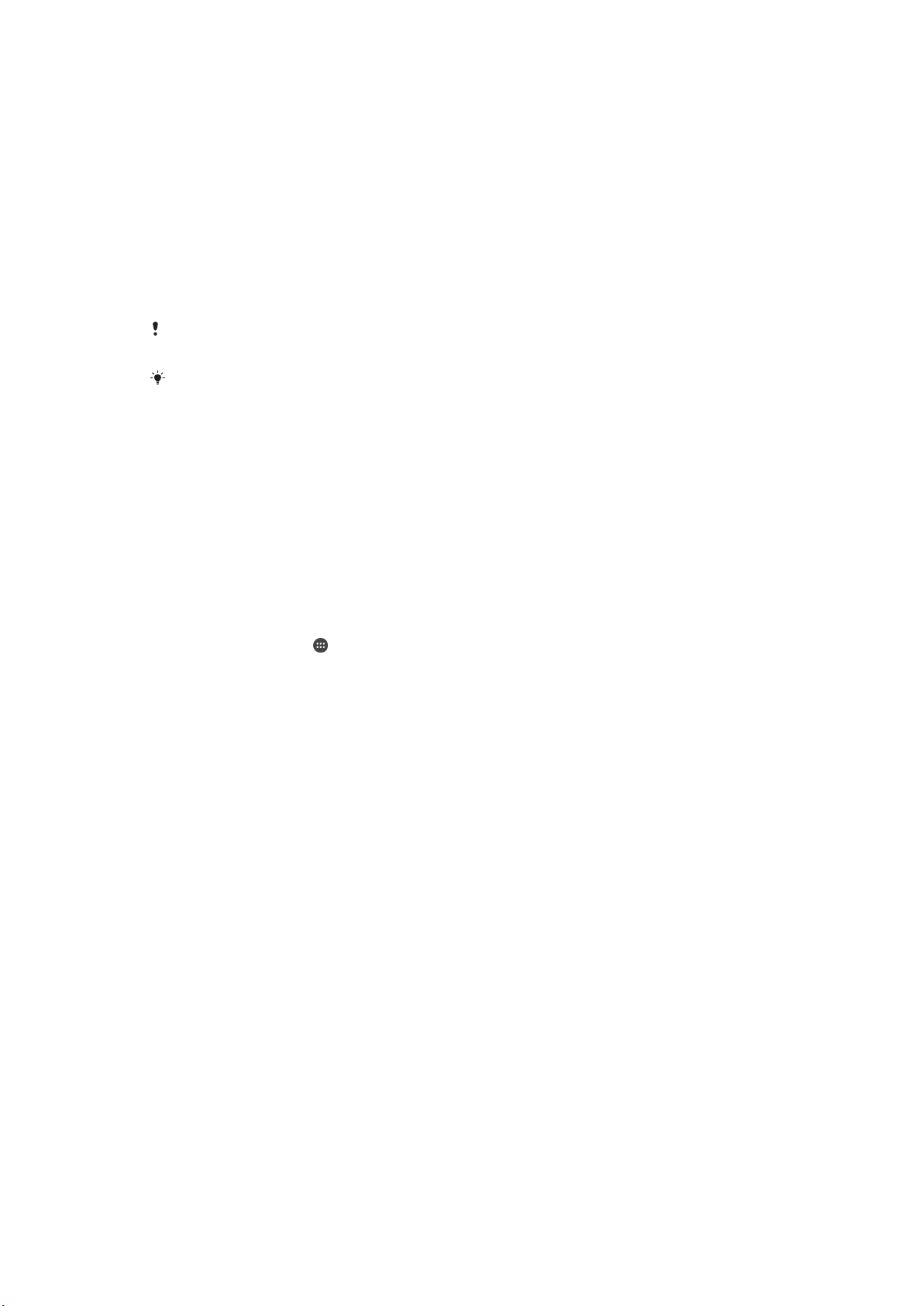
Құрылғыны 4 сағат пайдаланбағанда және оны қайта іске қосқанда, құрылғының құлпын
қолмен ашу керек.
Сенімді Bluetooth® құрылғыларына қосылу
Қосылған Bluetooth® құрылғысын сенімді құрылғы ретінде тағайындап, Xperia™ құрылғысын
оған қосулы кезде құлыпсыз ұстауға болады. Сізде тұрақты түрде қосылатын Bluetooth®
құрылғылары, мысалы, көлік дауыс зорайтқышы немесе үй ойын-сауық жүйесі, Bluetooth®
сағаты немесе фитнесс қадағалаушысы болса, оларды сенімді құрылғылар ретінде қосуға және
уақыт үнемдеу үшін құлыптау экранының қосымша қауіпсіздігін айналып өтуге болады. Бұл
мүмкіндік сіз осы құрылғыларды пайдаланған кезде әдетте салыстырмалы түрде қауіпсіз жерде
болатын жағдайда жарамды. Кей жағдайларда сенімді құрылғыны қоспас бұрын қолмен
құрылғының құлпын ашу қажет болуы мүмкін.
Bluetooth® пернетақталары не кейстері сияқты сенімді құрылғыларға тұрақты түрде
құрылғыларды қосуға кеңес берілмейді.
Сенімді Bluetooth® құрылғысы өшкенде немесе ауқымнан шыққанда, экран құлыпталады
және оның құлпын ашу үшін PIN коды, өрнек не құпиясөз қажет болады.
Сенімді Bluetooth® құрылғысын қосу үшін
1
Құрылғы байланыстырылғанына және сенімді құрылғы ретінде қосқыңыз келетін
Bluetooth® құрылғысына қосылғанына көз жеткізіңіз.
2
Параметрлер > Қауіпсіздік > Smart Lock > Сенімді құрылғы қосу >
Bluetooth тармағын тауып, түртіңіз.
3
Қосылған құрылғылардың тізімінен таңдау үшін құрылғы атын түртіңіз. Бұл тізімде тек
жұптастырылған құрылғылар шығады.
4
Қосылым қауіпсіздігіне байланысты сенімді құрылғы құлпын ашпас бұрын құрылғының
құлпын қолмен ашу қажет болуы мүмкін.
Сенімді Bluetooth® құрылғысын жою
1
Негізгі экран мәзірінен
2
Параметрлер > Қауіпсіздік > Smart Lock > Сенімді құрылғылар тармағын
тауып, түртіңіз.
3
Жою қажет құрылғыны түртіңіз.
4
Сенімді құрылғыны жою түймесін түртіңіз.
белгішесін түртіңіз.
Сенімді құрылғыларды пайдалану кезінде қауіпсіз екеніңізді тексеру
Түрлі Bluetooth® құрылғылары түрлі Bluetooth® стандарттары мен қауіпсіздік мүмкіндіктерін
қолдайды. Сенімді құрылғы бұдан әрі жаныңызда болмаса да, әлдекім Bluetooth® байланысын
имитациялай отырып, Xperia™ құрылғысын құлыпсыз ұстауы ықтимал. Құрылғы әлдекім
байланысты имитациялауы әрекетінің болмауын үнемі анықтай алмайды.
Құрылғы сіздің қауіпсіз қосылымды пайдаланып жатқаныңызды анықтай алмайтын кезде,
Xperia™ құрылғысында хабарландыру аласыз және сенімді құрылғы оның құлпын ашпас бұрын
қолмен құлпын ашу қажет болуы мүмкін.
Bluetooth® байланыс ауқымы құрылғының үлгісі, қосылған Bluetooth® құрылғысы және ортаңыз
сияқты факторларға байланысты әртүрлі болуы мүмкін. Осы факторларға байланысты
Bluetooth® байланыстары 100 метрге дейін қашықтықта жұмыс істей алады. Егер Xperia™ сенімді
құрылғы жанында болғанда оны әлдекім алса, ол сенімді құрылғы Xperia™ құрылғысының
құлпын ашқан жағдайда оған кіре алуы мүмкін.
Сенімді орындарға қосылу
Сенімді орындар мүмкіндігі реттелген кезде Xperia™ құрылғысындағы құлыптау экраны
қауіпсіздігі сіз белгіленген сенімді орында болғанда өшеді. Бұл мүмкіндік жұмыс істеуі үшін
интернет байланысы (мүмкіндігінше Wi-Fi арқылы) болып, құрылғыға ағымдағы орынды
пайдалануға рұқсат берілуі керек.
13
Бұл – жарияланымның Интернеттегі нұсқасы. © Тек жеке мақсатта пайдалану үшін басып шығарыңыз.
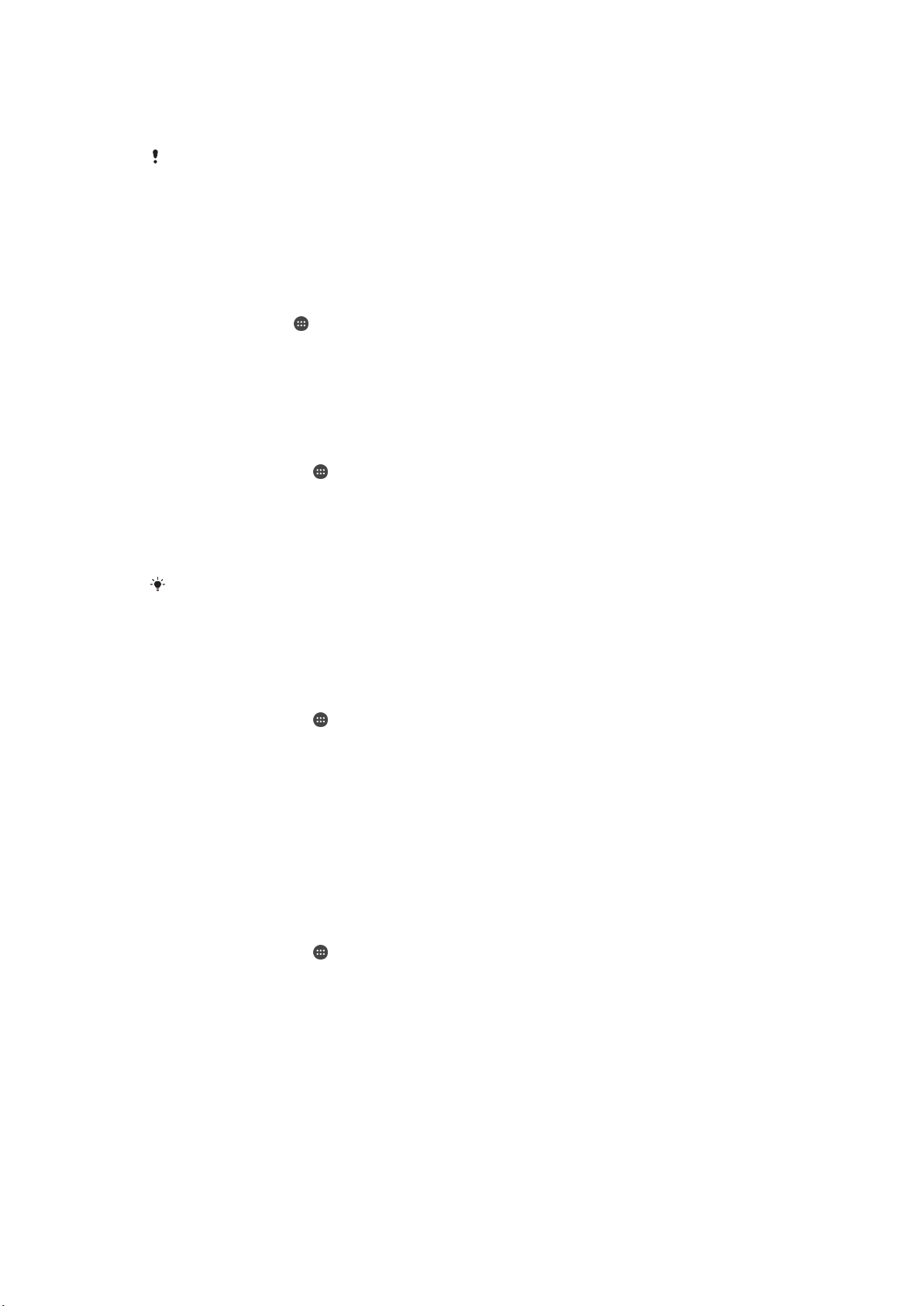
Сенімді орындарды орнату үшін алдымен үй не пайдаланушылық орындарды қоспас бұрын
жоғары дәлдік орны режимі не батарея зарядын үнемдеу орны режимі құрылғыда қосулы екеніне
көз жеткізіңіз.
Сенімді орынның дәл өлшемдері шамаланған болып табылады және сенімді орындар
ретінде қосылған үйдегі не басқа орындардағы физикалық қабырғалар арқылы өтуі
мүмкін. Бұл мүмкіндік құрылғыны 80 метрге дейін радиуспен құлыпсыз ұстай алады.
Сондай-ақ, орын сигналдарын қайта шығару не басқаруға мүмкін екенін ескеріңіз. Арнайы
жабдыққа қатынасы бар әлдекім құрылғының құлпын ашқан болуы мүмкін.
Үй орнын қосу үшін
1
Орынды анықтау режимі қосулы екенін және Жоғары дәлдік не Батареяны
үнемдеу параметрін пайдаланатыныңызды тексеріңіз.
2
Негізгі экран ішінде тармағын түртіңіз.
3
Параметрлер > Қауіпсіздік > Smart Lock > Сенімді орындар > Негізгі
экран тармағын тауып, түртіңіз.
4
Осы орынды қосу пәрменін түртіңіз.
Үй орнын өңдеу
1
Орын режимі қосулы екенін және Жоғары дәлдік не Батареяны үнемдеу
параметрін пайдаланатыныңызды тексеріңіз.
2
Негізгі экран мәзірінен
3
Параметрлер > Қауіпсіздік > Smart Lock > Сенімді орындар тармағын
белгішесін түртіңіз.
тауып, түртіңіз.
4
Үй орнын таңдаңыз.
5
Өңдеу түймесін түртіңіз.
6
Іздеу жолағында үй орны ретінде пайдаланғыңыз келетін орынды енгізіңіз.
Егер үйіңіздің бір мекенжайда бірнеше ғимараты болса, қосқыңыз келетін сенімді орын
нақты мекенжайдан өзгеше болуы мүмкін. Жақсырақ орын дәлдігімен қамтамасыз ету
үшін ғимарат кешеніндегі үйдің нақты орнын реттелмелі орын ретінде қосуға болады.
Негізгі орынды жою
1
Орын режимі қосулы екенін және Жоғары дәлдік не Батареяны үнемдеу
параметрін пайдаланатыныңызды тексеріңіз.
2
Негізгі экран мәзірінен белгішесін түртіңіз.
3
Параметрлер > Қауіпсіздік > Smart Lock >Сенімді орындар > Негізгі
экран тармағын тауып, түртіңіз.
4
Осы орынды өшіру түймесін түртіңіз.
Арнайы орындарды пайдалану
Құрылғы құлыптан шыққан күйде қала алатын арнайы орындарда сенімді ретінде кез келген
орынды қосуға болады.
Пайдаланушылық орын қосу
1
Орын режимі қосулы екенін және Жоғары дәлдік не Батареяны үнемдеу
параметрін пайдаланатыныңызды тексеріңіз.
2
Негізгі экран мәзірінен
3
Параметрлер > Қауіпсіздік > Smart Lock > Сенімді орындар тармағын
тауып, түртіңіз.
4
Сенімді орын қосу түймесін түртіңіз.
5
Ағымдағы орынды сенімді орын ретінде пайдалану үшін, Осы орынды таңдау
түртіңіз.
6
Сол сияқты басқа орынды енгізу үшін ұлғайту шынысы белгішесін түртіп, мекенжайды
теріңіз. Құрылғы енгізілген орынды іздейді. Ұсынылатын мекенжайды пайдалану үшін
мекенжайды түртіңіз.
7
Орынды реттеу үшін мекенжайдың жанындағы артқа көрсеткісін түртіп, орналасу бекітуін
қажетті орынға апарып, Осы орынды таңдау түртіңіз.
белгішесін түртіңіз.
14
Бұл – жарияланымның Интернеттегі нұсқасы. © Тек жеке мақсатта пайдалану үшін басып шығарыңыз.
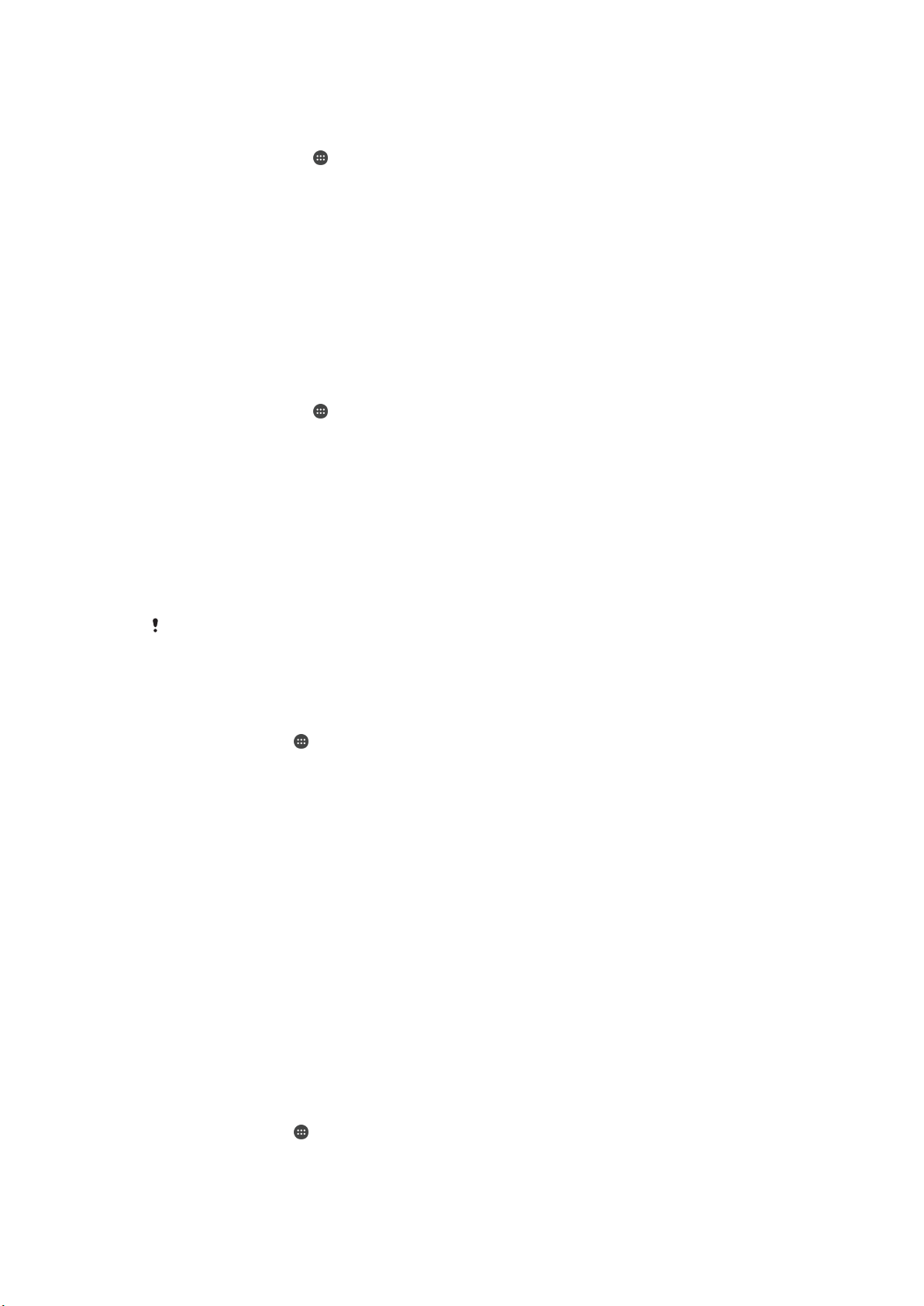
Пайдаланушылық орынды өңдеу
1
Орын режимі қосулы екенін және Жоғары дәлдік не Батареяны үнемдеу
параметрін пайдаланатыныңызды тексеріңіз.
2
Негізгі экран мәзірінен белгішесін түртіңіз.
3
Параметрлер > Қауіпсіздік > Smart Lock > Сенімді орындар тармағын
тауып, түртіңіз.
4
Өңдегіңіз келетін орынды таңдаңыз.
5
Мекенжайды өңдеу түймесін түртіңіз.
6
Басқа орынды енгізу үшін ұлғайту шынысы белгішесін түртіп, мекенжайды теріңіз.
Құрылғы енгізілген орынды іздейді. Ұсынылатын мекенжайды пайдалану үшін
мекенжайды түртіңіз.
7
Орынды реттеу үшін мекенжайдың жанындағы артқа көрсеткісін түртіп, орналасу бекітуін
қажетті орынға апарып, Осы орынды таңдау түртіңіз.
Арнайы орынды жою
1
Орын режимі қосулы екенін және Жоғары дәлдік не Батареяны үнемдеу
параметрін пайдаланатыныңызды тексеріңіз.
2
Негізгі экран мәзірінен
3
Параметрлер > Қауіпсіздік > Smart Lock > Сенімді орындар тармағын
белгішесін түртіңіз.
тауып, түртіңіз.
4
Жою қажет орынды таңдаңыз.
5
Жою түймесін түртіңіз.
Құрылғыны тасымалдау кезінде оны құлыпсыз ұстау
Денеден табу мүмкіндігін пайдалана отырып, мысалы, құрылғыны қолыңызбен, қалтаңызда не
сөмкеңізде тасымалдағанда құрылғыны құлыпсыз ұстауыңызға болады. Құрылғыдағы
акселерометр құрылғының тасымалданып келе жатқанын сезгенде, оны құлыпсыз ұстайды.
Акселерометр құрылғының қойылғанын сезгенде, құрылғы құлыпталады.
Денеден табу мүмкіндігі кімнің денесі қосылғанын анықтай алмайды. Егер Денеден табу
мүмкіндігі көмегімен құлпы ашылған құрылғыны басқа біреуге берсеңіз, құрылғы басқа
пайдаланушы үшін құлыпсыз қалуы мүмкін. Денеден табу қауіпсіздік мүмкіндігі ретінде
үлгіден, PIN кодынан не құпиясөзден әлсізірек екенін жадыңыздан шығармаңыз.
Өзіңмен бірге болғанын анықтау функциясын қосу үшін
1
Негізгі экран ішінде
2
Параметрлер > Қауіпсіздік > Smart Lock > Өзіңмен бірге болғанын
белгішесін түртіңіз.
анықтау тармағын тауып, түртіңіз.
3
Жүгірткіні On (Қосулы) күйіне сүйреңіз, содан кейін Жалғастыру пәрменін түртіңіз.
Денеден табу мүмкіндігін пайдалану
Денеден табу мүмкіндігін пайдаланғанда келесі жағдайларды ескеруіңіз қажет:
•
Құрылғы денеңізде екенін анықтағанда оны блоктан шығарғаннан кейін блоктан шыққан күйде
қалады.
•
Құрылғыны әрбір қойғанда және ол денеңізде емес екенін анықтағанда құрылғы автоматты
түрде құлыпталады.
•
Құрылғыны қойғанда, мысалы, оны үстелге қойсаңыз, құрылғы блокталуға дейін бір минут
шамасында кідіре алады.
•
Автокөлікке, автобусқа немесе басқа жерде жүретін көліктерге кіргенде құрылғы құлыптауға
дейін 5 және 10 минут аралығында кідірте алады.
•
Ұшаққа немесе кемеге (немесе басқа жерде жүрмейтін көліктер) кіргенде құрылғы автоматты
түрде құлыпталмауы мүмкін, сондықтан қажет болса, оны қолмен қолыптаңыз.
•
Құрылғыны қайта көтергенде немесе көліктен шыққанда оны жай ғана құлыптан шығарсаңыз,
ол сізде болғанша құлыптан шыққан күйде сақталады.
Өзіңмен бірге болғанын анықтау функциясын өшіру үшін
1
Негізгі экран ішінде
2
Параметрлер > Қауіпсіздік > Smart Lock > Өзіңмен бірге болғанын
белгішесін түртіңіз.
анықтау тармағын тауып, түртіңіз.
3
Жүгірткіні Off (Өшірулі) күйіне сүйреңіз.
15
Бұл – жарияланымның Интернеттегі нұсқасы. © Тек жеке мақсатта пайдалану үшін басып шығарыңыз.
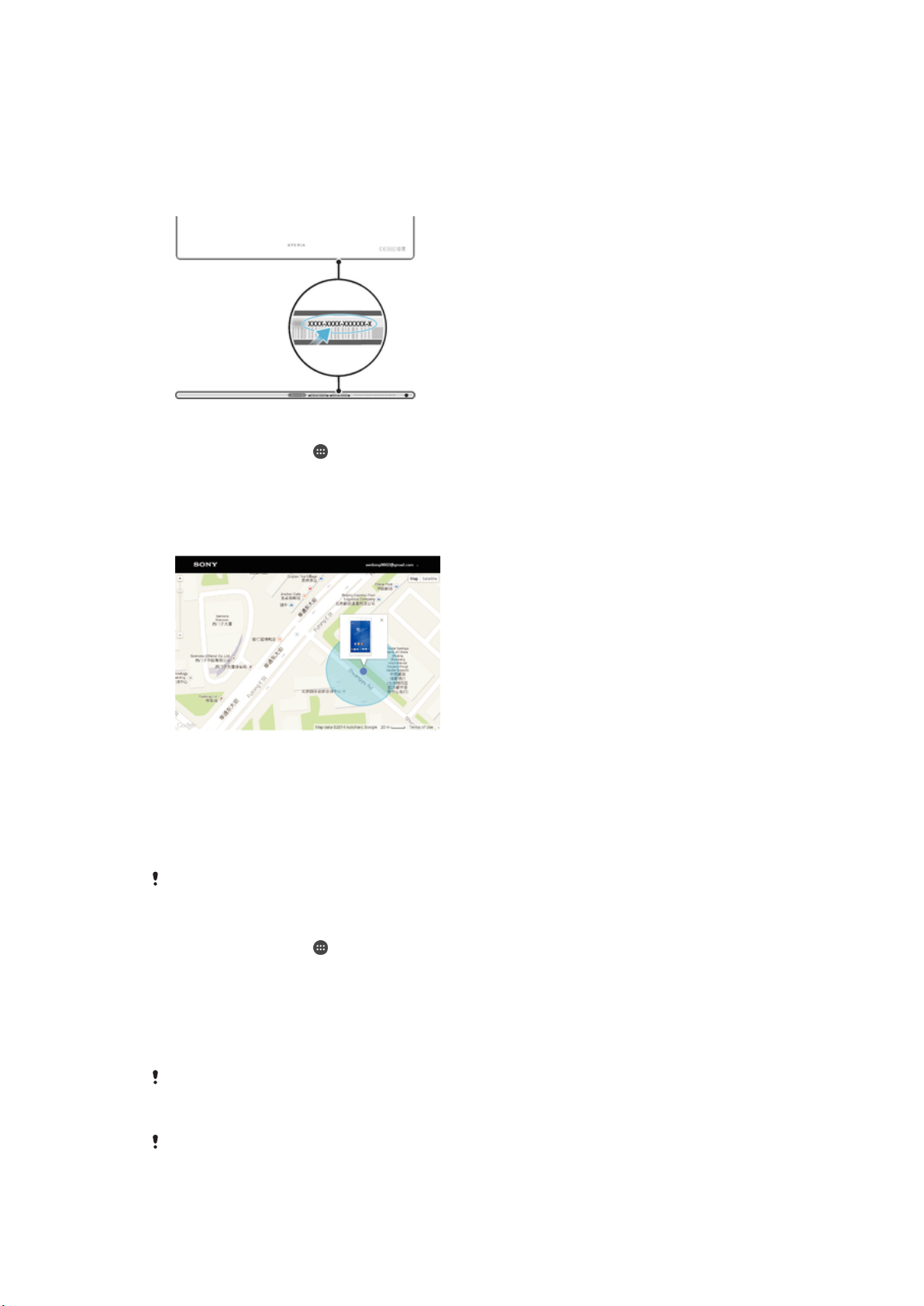
Құрылғының идентификациялық нөмірін табу
Құрылғыда бірегей идентификация (идентификациялау) нөмірі бар. Осы нөмірдің көшірмесін
сақтауыңыз керек. Мысалы, Xperia™ Care қолдау қызметіне кіргенде қажет болуы мүмкін және
құрылғыны тіркеу үшін қажет.
Құрылғының идентификациялық нөмірлерін қарау
Құрылғы параметрлері арқылы идентификациялық нөмірін қарау
1
Негізгі экран мәзірінен белгішесін түртіңіз.
2
Параметрлер > Планшет туралы > Күйі тармағын тауып, түртіңіз.
3
Идентификациялық нөмірін қарау үшін IDID қарай жылжытыңыз.
Жоғалған құрылғыны табу
Google™ есептік жазбаңыз болса, my Xperia веб-қызметі құрылғыңызды табуға және жоғалған
жағдайда қорғауға көмек көрсетеді. Келесі әрекеттерді орындай аласыз:
•
Құрылғыңызды картадан табыңыз.
•
Құрылғы дыбыссыз режимде болса да, сигналды ойнатыңыз.
•
Құрылғыны қашықтан құлыптап, құрылғыңыздың тауып алған адамдарға байланыс
ақпаратыңызды көрсетуін реттеңіз.
•
Соңғы шара ретінде құрылғының ішкі және сыртқы жадтарын қашықтан өшіріңіз.
«my Xperia» қызметі барлық елдерде/аймақтарда бола бермеуі мүмкін.
«my Xperia» қызметін іске қосу
1
Негізгі экран мәзірінен белгішесін түртіңіз.
2
Параметрлер > Қауіпсіздік > my Xperia арқылы қорғау > Белсендіру
тармағын тауып, түртіңіз.
3
Ұяшыққа белгі қойыңыз да, Қабылдау түймесін басыңыз.
4
Егер сұралса, Sony Entertainment Network тіркелгісіне кіріңіз немесе ол болмаса, жаңасын
жасаңыз.
5
Егер бұл функция қосылмаған болса, орындарды анықтау қызметтерін қосыңыз.
«my Xperia» қызметі құрылғыңызды таба алатынын растау үшін
сайтына өтіп, құрылғыңызға орнатылған сол Google™ тіркелгісі немесе Sony Entertainment
Network тіркелгісі арқылы кіріңіз.
Бірнеше пайдаланушысы бар құрылғыда «my Xperia» қызметін тек иесі пайдалана алады.
myxperia.sonymobile.com
16
Бұл – жарияланымның Интернеттегі нұсқасы. © Тек жеке мақсатта пайдалану үшін басып шығарыңыз.
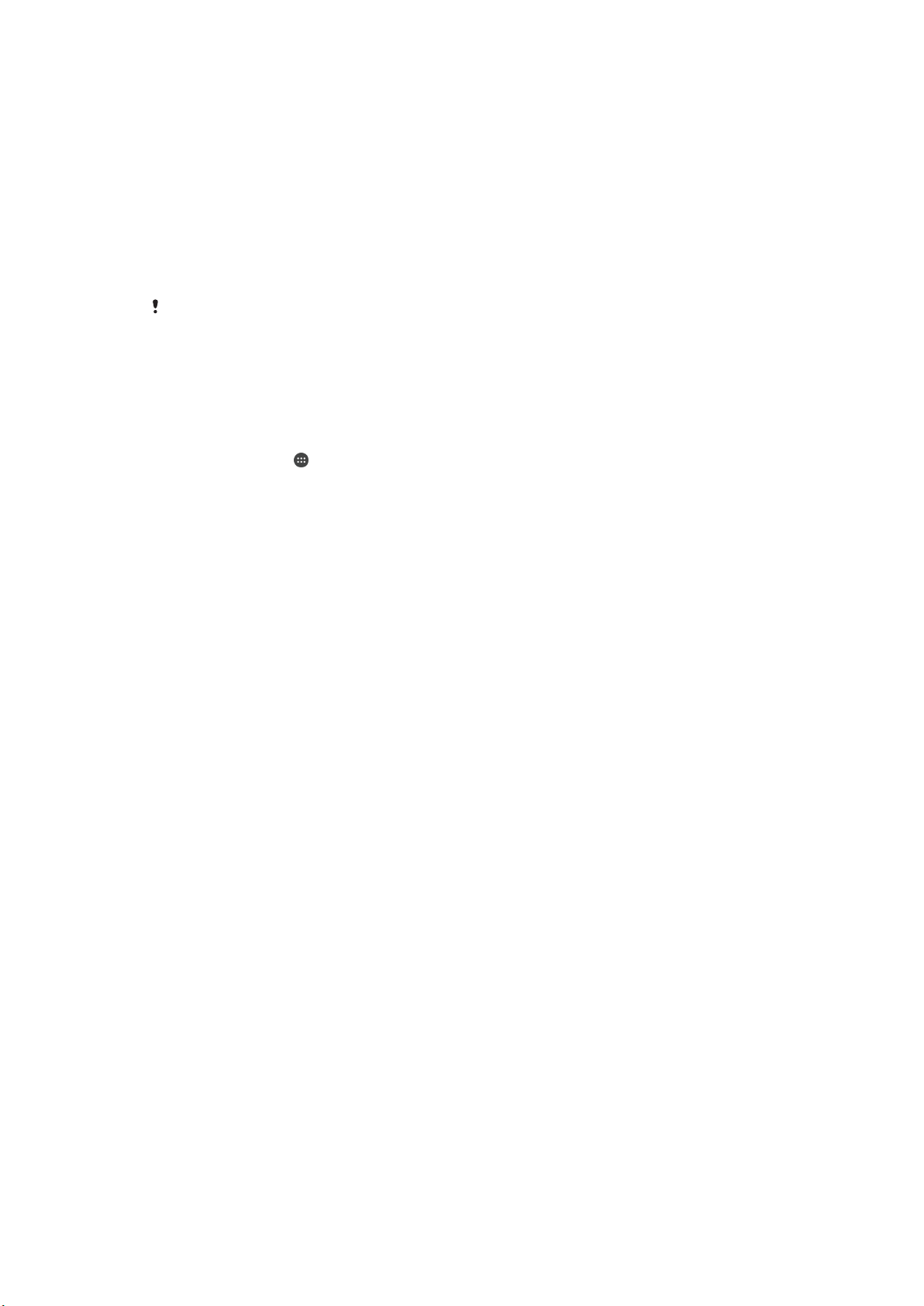
Android™ Device Manager көмегімен жоғалған құрылғыны табу
Google™ компаниясы Android™ Device Manager деп аталатын құрылғы орнын анықтау және
қауіпсіздік веб қызметін ұсынады. Оны my Xperia арқылы қорғау қызметімен бірге немесе оған
балама ретінде пайдалануға болады. Құрылғыңыз жоғалса, Android™ Device Manager қызметін
мына мақсаттармен пайдалануға болады:
•
Құрылғыңыз тұрған жерді табу және көрсету.
•
Құрылғыны шылдырлату немесе құлыптау, оның ішіндегі барлық нәрсені өшіру немесе
құлыптау экранына телефон нөмірін қосу.
Android™ Device Manager туралы қосымша ақпарат алу үшін www.support.google.com бетіне
өтіңіз.
Android™ Device Manager қызметі құрылғыңыз өшіп тұрса немесе интернетке қосылмаған
болса, жұмыс істемейді. Android™ Device Manager қызметі барлық елдерде немесе
аймақтарда жұмыс істемеуі мүмкін.
Android™ Device Manager қызметін іске қосу үшін
1
Құрылғыны бірнеше пайдаланушы қолданып жүрсе, жүйеге ие ретінде кіруді ұмытпаңыз.
2
Белсенді деректер байланысы бар екеніне және орынды анықтау қызметтері қосылғанына
көз жеткізіңіз.
3
Негізгі экран ішінде
4
Параметрлер > Google > Қауіпсіздік тармағын тауып, түртіңіз.
5
Осы құрылғыны қашықтан табу және Қашықтан құлыптауға және
деректерін өшіруге рұқсат беру жанындағы жүгірткілерді On (Қосулы) күйіне
сүйреңіз.
6
Сұралса, Белсендіру пәрменін түрту арқылы шарттар мен талаптарға келісіңіз.
7
Қызметті іске қосқаннан кейін Android™ Device Manager құрылғыңызды таба алатынын
тексеру үшін www.android.com/devicemanager бетіне өтіп, Google™ есептік жазбаңызбен
кіріңіз.
белгішесін түртіңіз.
17
Бұл – жарияланымның Интернеттегі нұсқасы. © Тек жеке мақсатта пайдалану үшін басып шығарыңыз.
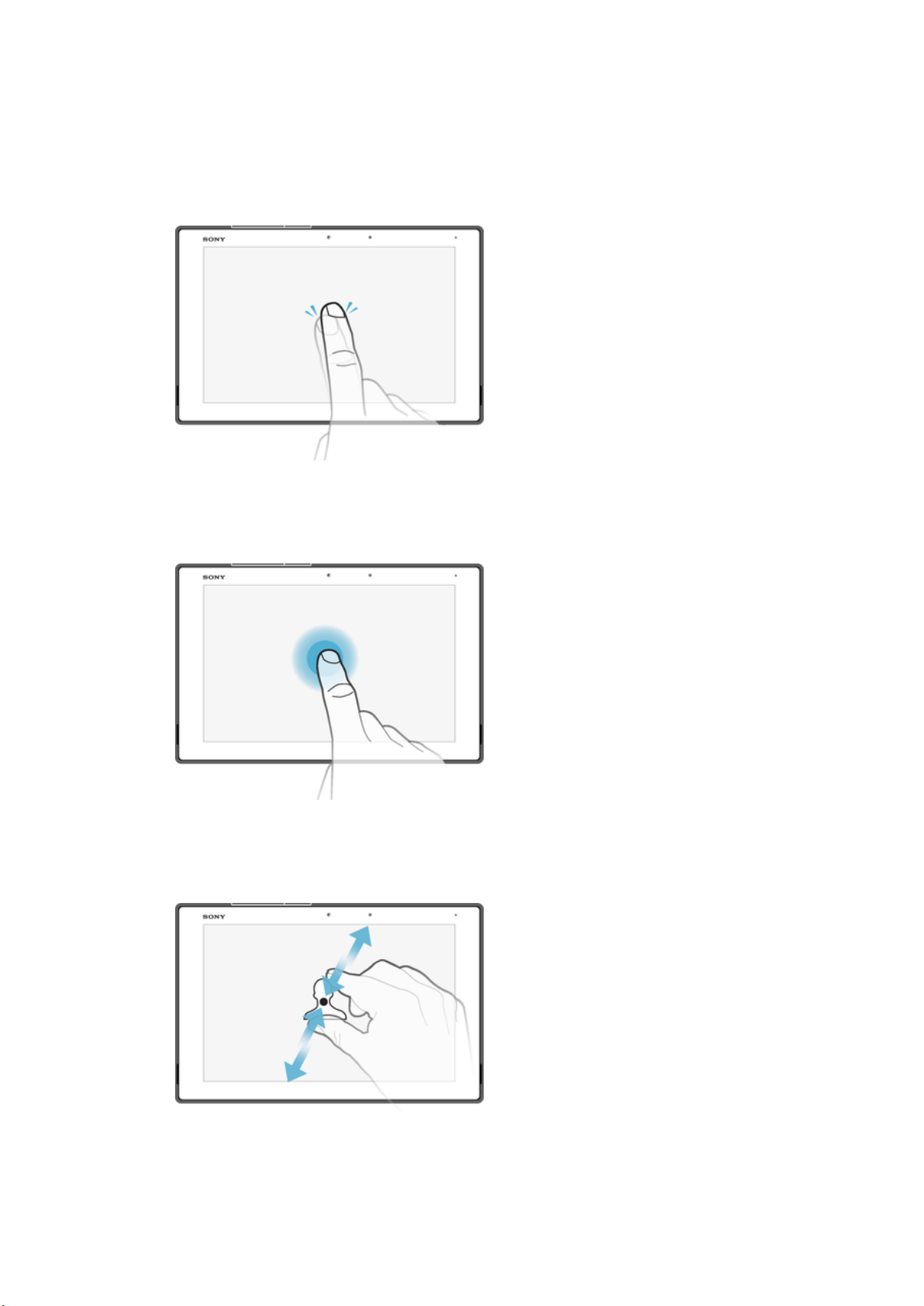
Негіздерді үйрену
Сенсорлы экранды пайдалану
Түрту
•
Элментті ашыңыз не таңдаңыз.
•
Құсбелгі ұяшығын не опцияны таңдаңыз не таңдауын алыңыз.
•
Мәтінді экрандық пернетақтаны пайдалып енгізіңіз.
Түрту және ұстап тұру
•
Элементті жылжытыңыз.
•
Арнайы элемент мәзірін іске қосыңыз.
•
Мысалы тізім ішінен бірнеше элементті таңдау үшін таңдау режимін іске қосыңыз.
Кішірейту және ұлғайту
•
Веб беттерді, фотосуреттер мен карталарды және фотосуреттер мен бейнелерге түсіргенде
кішірейту немесе ұлғайту.
18
Бұл – жарияланымның Интернеттегі нұсқасы. © Тек жеке мақсатта пайдалану үшін басып шығарыңыз.
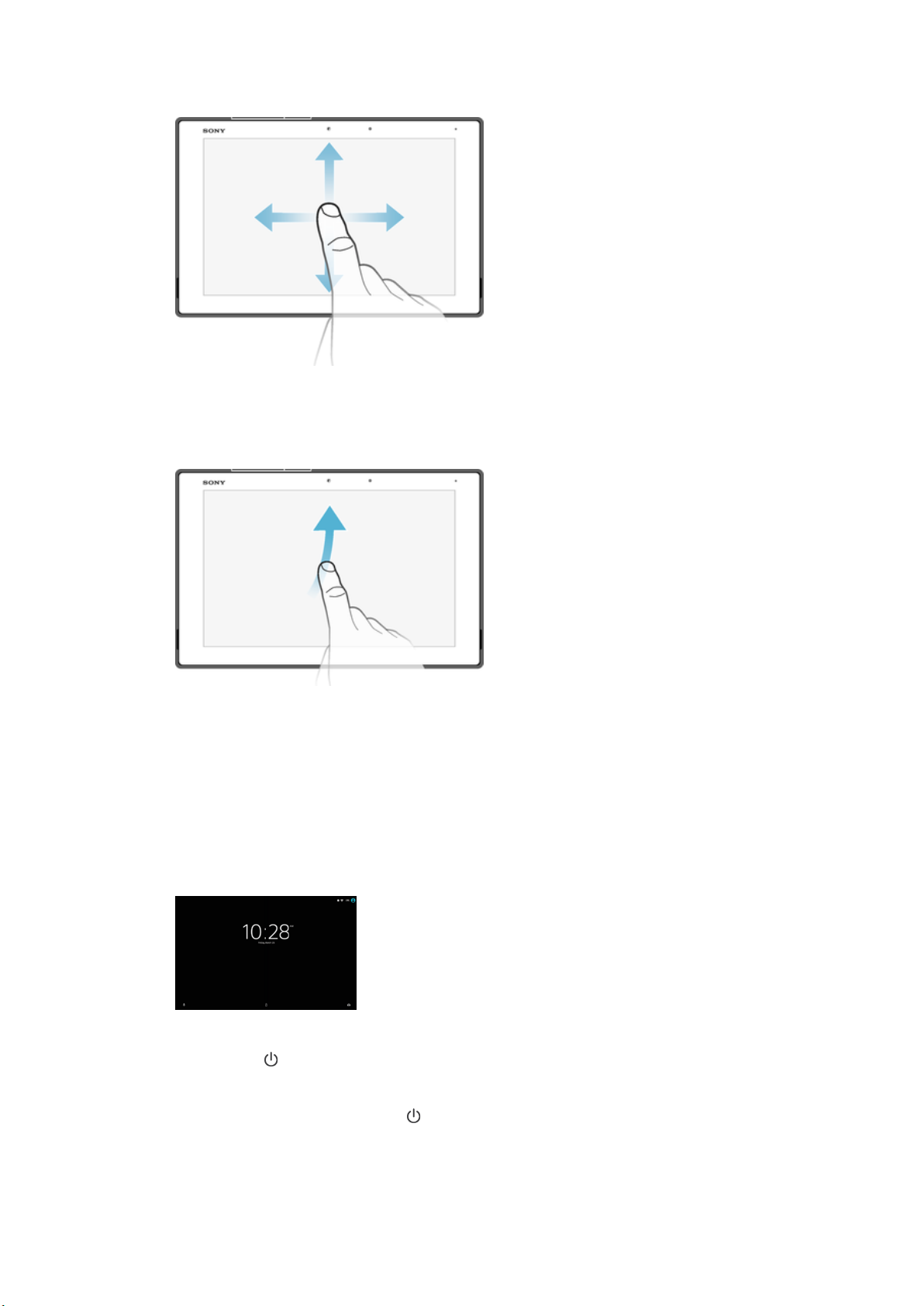
Жанап өту
•
Тізім ішінде жоғары не төмен айналдырыңыз.
•
Негізгі экран тақталары ішінде солға не оңға айналдырыңыз.
•
Қосымша опцияларды алу үшін солға немесе оңға жанап өтіңіз.
Сипап өту
•
Мысалы, тізім не веб-бет ішінде жылдам айналдырыңыз. Айналдыруды экранды түрту арқылы
тоқтатуға болады.
Экранды құлыптау және құлыпты ашу
Құрылғы қосылып тұрып белгілі бір уақыт ішінде қолданылмаса, батареяны үнемдеу үшін экран
өшіп, автоматты түрде құлыпталады. Бұл құлып телефонды пайдаланбаған кезде сенсорлық
экранда қажетсіз әрекеттердің орындалуына жол бермейді. Құрылғыны сатып алған кезде негізгі
экранды айналдыру құлпы орнатылып тұрады. Бұл құлыптан ашу үшін экранда жоғары қарай
жанап өту керектігін білдіреді. Қауіпсіздік параметрлерін кейінірек өзгертіп, басқа құлыптау
түрлерін қоса аласыз. Экранды құлыптау бетіндегі 10 бөлімін қараңыз.
Экранды іске қосу үшін
•
Қуат түймесін аздап басыңыз.
Экранды құлыптау
•
Экран қосулы тұрғанда қуат түймесін
жылдам басыңыз.
19
Бұл – жарияланымның Интернеттегі нұсқасы. © Тек жеке мақсатта пайдалану үшін басып шығарыңыз.
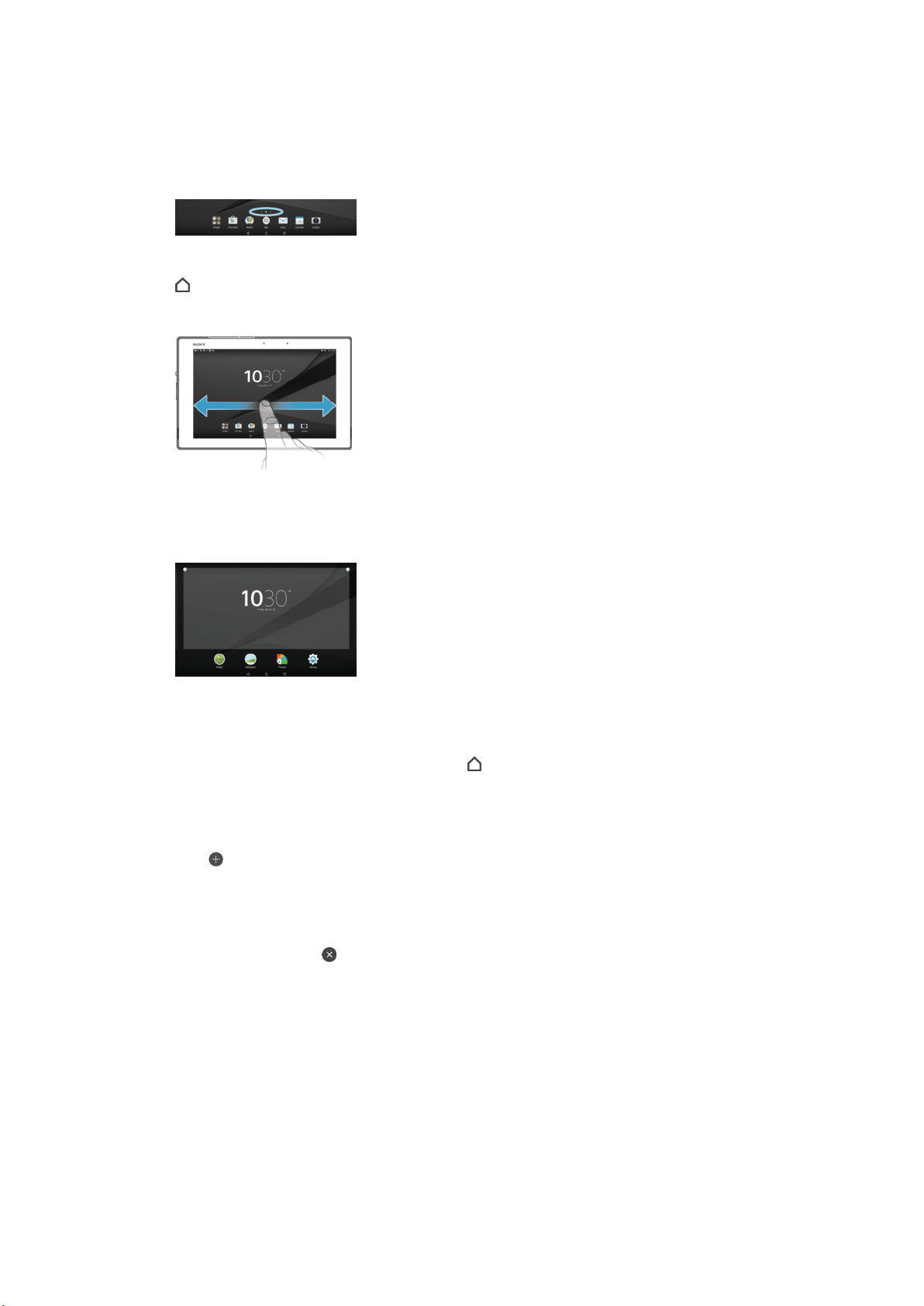
Негізгі экран
Негізгі экран құрылғыңызды пайдалану үшін бастапқы жер болып табылады. Ол компьютер
экранындағы жұмыс үстелі сияқты. Негізгі экранның жеті тақтасы болуы мүмкін, олар әдеттегі
экранның көрсетілетін енінен кең. Негізгі экран тақталарының саны Негізгі экранның төменгі
жағындағы нүктелер қатарымен көрсетіледі. Бөлектелген нүкте ағымдағы тақтаны көрсетеді.
Негізгі экранға өту үшін
•
пернесін басыңыз.
Негізгі экранда іздеу
Басты экран тақталары
Басты экранға жаңа тақталар қосуға (ең көбі жетеуін) және бұрынғы тақталарды жоюға болады.
Сондай-ақ, басты экрандағы негізгі тақта ретінде пайдаланылатын тақтаны орнатуға болады.
Тақтаны негізгі экранның негізгі тақтасы ретінде орнату үшін
1
Құрылғы дірілдегенше негізгі экранның кез келген жерін түртіп, ұстап тұрыңыз.
2
Негізгі экранның басты тақтасы ретінде орнату керек тақтаны іздеу үшін солға не оңға
шертіңіз, содан кейін жоғарғы сол жақ бұрышта
Негізгі экранға тақта қосу
1
Негізгі экран бос аумағын түртіп ұстап тұрыңыз.
2
Тақталарға шолу жасау үшін, оң жаққа немесе сол жаққа барлық бетін сипаңыз, одан
кейін
Негізгі экраннан тақтаны жою
1
Негізгі экранда құрылғы дірілдегенше кез келген аумақты түртіп тұрыңыз.
2
Жоб қажет тақтаға өту үшін солға немесе оңға жанап өтіңіз, содан соң тақтаның оң жақ
жоғарғы бұрышындағы
түймесін басыңыз.
түймесін түртіңіз.
белгішесін түртіңіз.
Негізгі экран параметрлері
Негізгі экранда кейбір негізгі параметрлерді реттеу үшін Негізгі экран параметрлері төте
жолын пайдаланыңыз. Мысалы, Негізгі экранды айналдыру және белгішелердің өлшемін реттеу
үшін орнатуыңызға болады.
Негізгі экранды автоматты түрде айналуға реттеу үшін
1
Негізгі экранда бос аумақты түртіп, ұстап тұрыңыз, содан кейін Параметрлер тармағын
түртіңіз.
2
Авто бұру жанындағы жүгірткіні On (Қосулы) күйіне сүйреңіз.
20
Бұл – жарияланымның Интернеттегі нұсқасы. © Тек жеке мақсатта пайдалану үшін басып шығарыңыз.
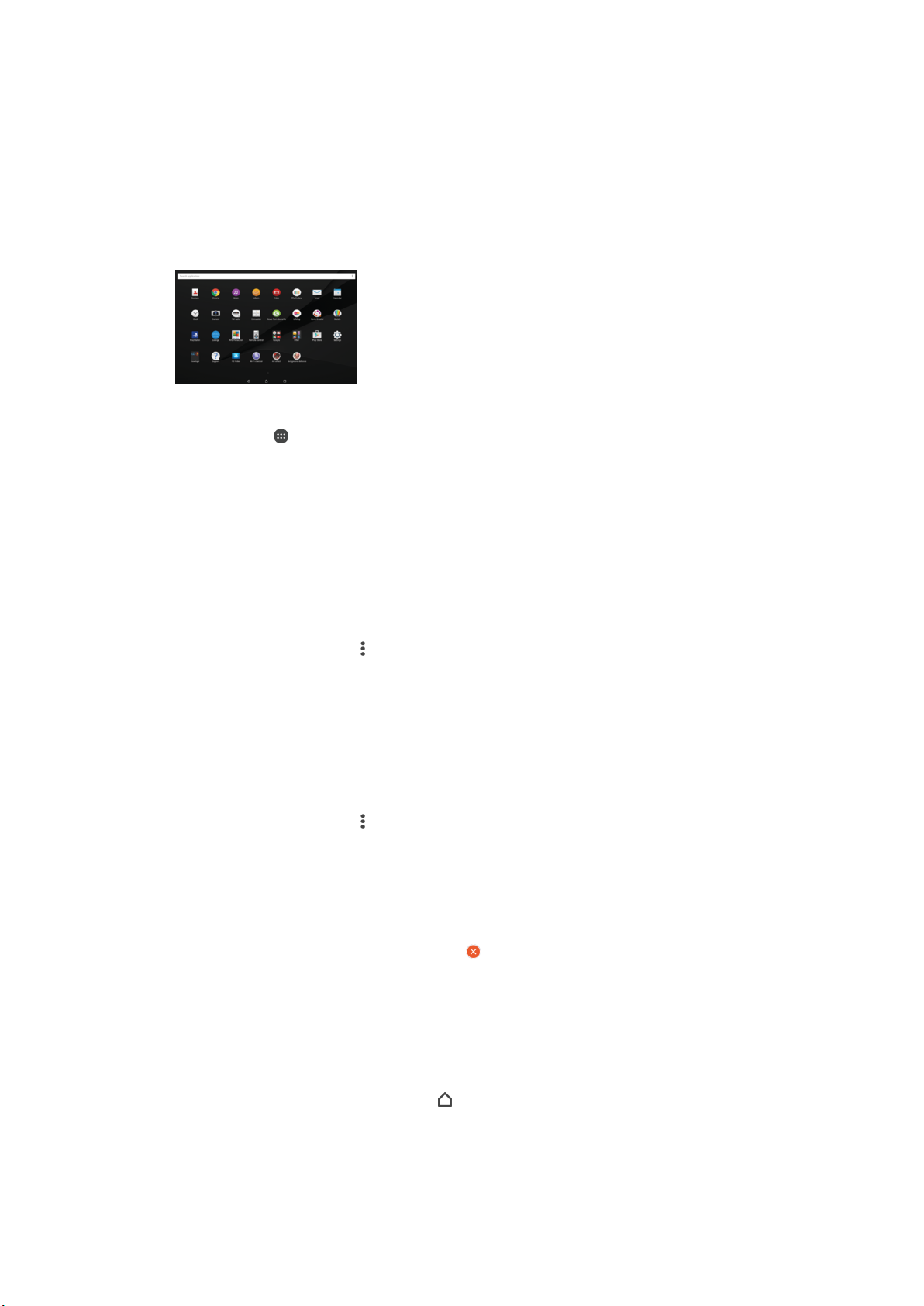
Негізгі экранда белгішелердің өлшемін реттеу
1
Негізгі экранда бос аумақты түртіп ұстап тұрыңыз, содан кейін Негізгі экран
параметрлері түймесін түртіңіз.
2
Белгіше өлшемі түймесін түртіп, опцияны таңдаңыз.
Қолданбалар экраны
Басты экраннан ашылған Қолданбалар экранында құрылғыңызда алдын ала орнатылатын және
өзіңіз жүктеп алған қолданбалар сақталады.
Қолданбалар экранындағы барлық қолданбаларды көру
1
Негізгі экраннан белгішесін түртіңіз.
2
Қолданбалар экранында сол не оң жаққа қарай сипап өтіңіз.
Қолданбалар терезесінен қолданбаны ашу
•
Қолданбаны табу үшін сол не оң жаққа сипап өтіңіз де, керекті қолданбаны түртіңіз.
Қолданбаны қолданбалар экранында іздеу үшін
1
Қолданбалар экраны ашылғанда Бағдарламаларды іздеу пәрменін түртіңіз.
2
Іздегіңіз келетін қолданба атауын енгізіңіз.
Қолданба экранындағы қолданбаларды реттеу
1
Қолданба экраны ашылғанда,
2
Қолданбаларды сұрыптау түймесін түртіп, опцияны таңдаңыз.
Негізгі экранға қолданба төте жолын қосу
1
Қолданбалар экранында қолданба белгішесін таңдалғанша түртіп ұстап тұрыңыз, одан
кейін белгішені экранның жоғарғы жағына сүйреңіз. Негізгі экран ашылады.
2
Белгішені Негізгі экрандағы қажетті жерге сүйреп, одан кейін саусағыңызды алыңыз.
Бағдарламалар экранындағы бағдарламаны жылжыту
1
Қолданба экраны ашылғанда,
2
Жеке рет параметрі Қолданбаларды сұрыптау бөлімінде таңдалғанын
тексеріңіз.
3
Қолданбаны таңдалғанша түртіп тұрып, жаңа орын ішіне сүйреп апарыңыз.
Қолданбаны қолданбалар экранынан жою үшін
1
Құрылғы дірілдегенше қолданбалар экранының кез келген жерін түртіп, ұстап тұрыңыз.
Сол кезде жоюға болатын барлық қолданбалар
2
Жойылатын қолданбаны таңдап, содан кейін Жою пәрменін түртіңіз.
түймесін түртіңіз.
түймесін түртіңіз.
белгішесімен көрсетіледі.
Жылжу бағдарламалары
Жылжу кілттері, таңдаулылар жолағы және соңғы пайдаланылған барлық бағдарламаларды
оңай ауыстыруға мүмкіндік беретін соңғы пайдаланылған бағдарламалар терезесі арқылы
бағдарламалар арасында жылжуға болады. Жылжу пернелері – Негізгі, Соңғы қоңыраулар және
Артқа пернелері. Шығу үшін Негізгі пернені
басқалары уақытша тоқтатылады немесе фондық режимде жұмыс істеуді жалғастырады. Егер
бағдарлама тоқтатылған не фондық режимде қосулы болса, бағдарламаны келесі ашқанда
жұмысты тоқтаған жерден жалғастыруға болады.
басқанда кейбір бағдарламалар жабылады,
21
Бұл – жарияланымның Интернеттегі нұсқасы. © Тек жеке мақсатта пайдалану үшін басып шығарыңыз.

1 Соңғы ашылған бағдарламалар терезесі – соңғы пайдаланылған бағдарламаны ашу
2 Таңдаулылар жолағы – бағдарламалар немесе виджеттерді ашу үшін таңбашасын пайдаланыңыз
3 Соңғы қоңыраулар пернесі – соңғы ашылған бағдарламалар терезесін және таңдаулылар жолағын ашу
4 Негізгі экран пернесі – қолданбадан шығу және негізгі экранға қайту
5 Артқа пернесі – қолданба ішіндегі алдыңғы экранға қайту не қолданбаны жабу
Соңғы пайдаланылған қолданбалар терезесін ашу
•
басыңыз.
Жақында пайдаланылған барлық қолданбаларды жабу
•
түймесін түртіңіз, одан кейін опциясын түртіңіз.
Қолданбадағы мәзірді ашу үшін
•
Қолданбаны пайдаланып жатқанда
Мәзір барлық қолданбаларды болмайды.
пернесін басыңыз.
Виджеттер
Виджеттер – тікелей негізгі экранда пайдалануға болатын шағын қолданбалар. Сондай-ақ, олар
төте жолдар функциясын атқарады. Мысалы, «Ауа райы» виджеті ауа райы туралы негізгі
ақпаратты тікелей негізгі экраннан көруге мүмкіндік береді. Виджетті түрткенде толық «Ауа райы»
қолданбасы ашылады. Google Play™ ішінен қосымша виджеттерді жүктеуге болады.
Негізгі экранға виджет қосу
1
Негізгі экран экранында бос жерді түртіп, ұстап тұрыңыз, одан кейін Виджеттер
түймесін түртіңіз.
2
Қосқыңыз келетін виджетті тауып, оны түртіңіз.
Виджет өлшемін өзгерту
1
Виджетті түртіп, ол үлкейгенше ұстап тұрыңыз, одан кейін виджетті босатыңыз. Виджет
өлшемін өзгерту мүмкін болса, мысалы Күнтізбе виджетін, бөлектелген жақтау мен
өлшемін өзгерту нүктелері пайда болады.
2
Виджетті кішірейту немесе үлкейту үшін нүктелерді ішке немесе сыртқа қарай сүйреңіз.
3
Виджеттің жаңа өлшемін растау үшін Негізгі экран экранының кез келген жерін түртіңіз.
Виджетті жылжыту
•
Виджетті түртіп, ол үлкейгенше ұстап тұрыңыз, одан кейін қолданбаны басқа жерге
сүйреңіз.
Виджетті жою
•
Виджетті түртіп, ол таңдалғанша ұстап тұрыңыз, одан кейін элементті Негізгі
экраннан жою ішіне сүйреңіз.
22
Бұл – жарияланымның Интернеттегі нұсқасы. © Тек жеке мақсатта пайдалану үшін басып шығарыңыз.
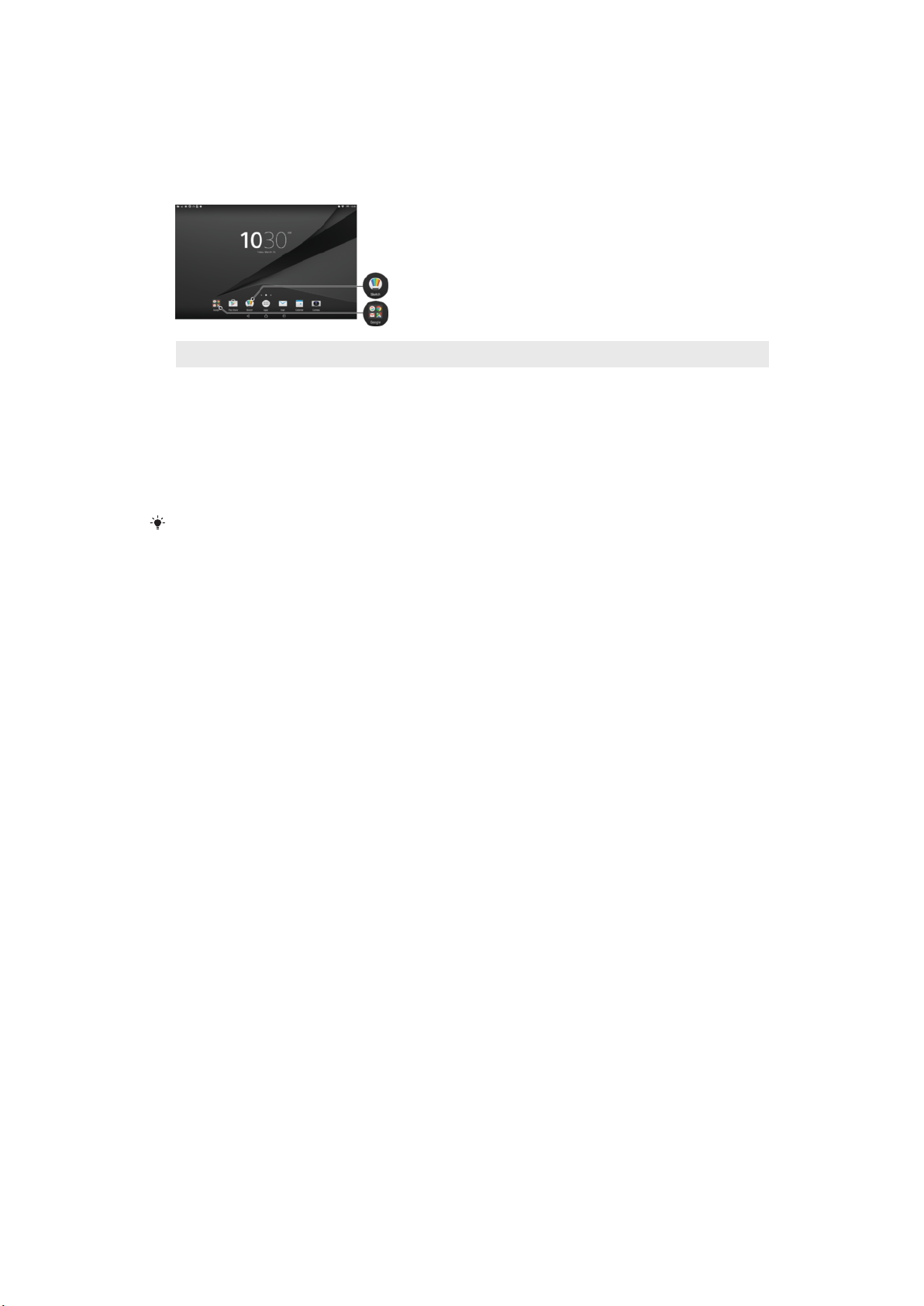
Төте жолдар және қалталар
Қолданбаларды басқару және негізгі экранды ретте ұстау үшін төте жолдар мен қалталарды
пайдаланыңыз.
1 Төте жол көмегімен қолданбаны ашу
2 Ішінде қолданбалар бар қалтаны ашу
Негізгі экранға қолданба төте жолын қосу
1
Негізгі экран экранында бос жерді түртіп, ұстап тұрыңыз.
2
Реттеу мәзірінде Виджеттер > Қолданбалар опциясын түртіңіз.
3
Қолданбалар тізімінде жылжып, бір қолданбаны таңдаңыз. Таңдалған қолданба Негізгі
экран экранына қосылады.
3-қадамда
таңдауға да болады. Төте жол қосу үшін осы әдісті пайдалансаңыз, кейбір бар
қолданбалар төте жолға арнайы функцияларды қосуға мүмкіндік береді.
Виджеттер > Төте жолдар түймесін түртіп, бар тізімнен бір қолданбаны
Негізгі экранда элементті жылжыту
•
Элементті түртіп, ол таңдалғанша ұстап тұрыңыз, одан кейін элементті басқа жерге
сүйреңіз.
Негізгі экраннан элементті жою
•
Элементті таңдалғанша түртіп тұрып, элементті экранның жоғарғы жағындағы Негізгі
экраннан жою қалтаға сүйреңіз.
Негізгі экранда қалта жасау
•
Қолданба белгішесін немесе төте жолды түртіп, ол таңдалғанша ұстап тұрыңыз, одан
кейін оны басқа қолданба белгішесінің немесе төте жолдың үстіне қойыңыз.
Негізгі экрандағы қалтаға элементтер қосу
•
Элементті түртіп, ол таңдалғанша ұстап тұрыңыз, одан кейін элементті қалтаға сүйреңіз.
Негізгі экранда қалта атын өзгерту
1
Қалтаны ашу үшін түртіңіз.
2
Қалта атауы жолағын көрсету үшін қалтаның атау жолағын түртіңіз.
3
Жаңа қалта атауын енгізіп, Орындалды түймесін түртіңіз.
Фон және тақырыптар
Фон суреттерін and тақырыптарды пайдаланып негізгі экранды жеке стиліңізге бейімдей аласыз.
Негізгі экран фон суретін өзгерту
1
Негізгі экран бос аумақты басып тұрыңыз.
2
Фон суреттері түртіп, опцияны таңдаңыз.
23
Бұл – жарияланымның Интернеттегі нұсқасы. © Тек жеке мақсатта пайдалану үшін басып шығарыңыз.
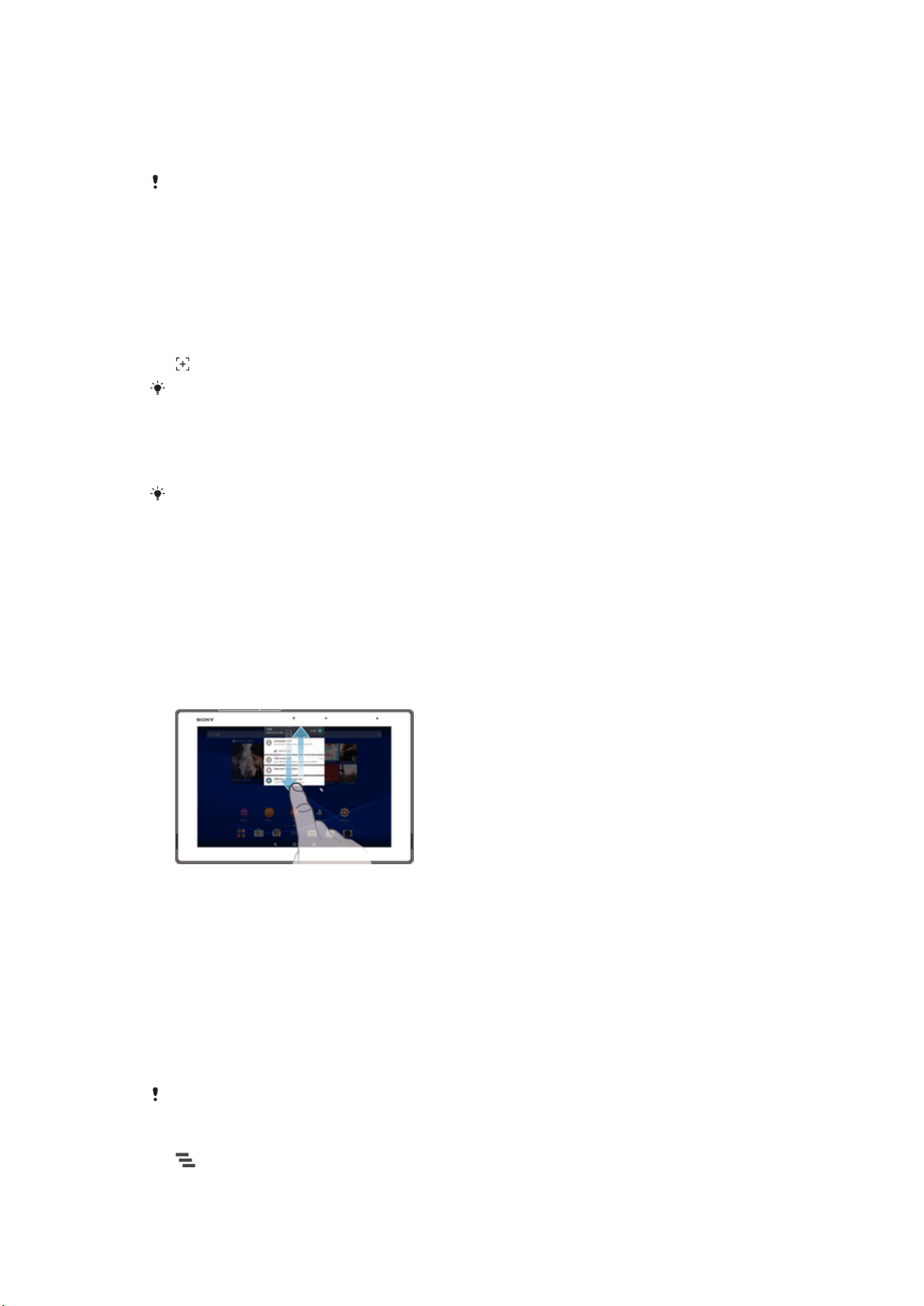
Тақырып орнату
1
Негізгі экран бос аумағын басып тұрыңыз.
2
Тақырыптар түймешігін түртіңіз.
3
Параметрді таңдап, құрылғыдағы нұсқауларды орындаңыз.
Тақырыпты өзгерткенде, кейбір қолданбаларда фон да өзгереді.
Скриншот түсіру
Құрылғыдағы кез келген экранның фотосуреттерін скриншот ретінде түсіруге болады. Түсірілген
скриншоттар автоматты түрде Альбом ішіне сақталады.
Скриншот жасау
1
Көмекші терезесі ашылғанға дейін, қуат түймешгіні басып, ұстап тұрыңыз.
2
түймесін түртіңіз.
Бір уақытта қуат түймесін және дыбыс қаттылғы түймесін басып, ұстап тұру арқылы
скриншотты жасауға болады. Скриншот жасалған соң, пернелерді жіберуге болады.
Скриншотты көру үшін
•
Күй жолағын төмен қарай сүйреп, көргіңіз келген скриншотты түртіңіз.
Сондай-ақ, скриншоттарды «Альбом» қолданбасында көруге болады.
Хабарландырулар
Хабарландырулар жаңа хабарлар, күнтізбе хабарландырулары және ағымдағы файл жүктеулері
сияқты әрекеттер туралы хабарлайды. Хабарландырулар мына орындарда шығады:
•
Күй жолағы
•
Хабарландыру панелі
•
Құлыптау экраны
Ескерту тақтасын ашу не жабу
1
Ескертулер тақтасын ашу үшін күй жолағын төмен қарай сүйреңіз.
2
Ескертулер тақтасын жабу үшін тақтаны жоғары қарай сүйреңіз.
Хабарландыру панеліндегі хабарландыруда әрекет ету
•
Хабарландыруды түртіңіз.
Ескертулер панелінен бүкіл ескертуді алып тастау
•
Ескертуге саусақты қойып, солға немесе оңға жанап өтіңіз.
Хабарландыру панелінде хабарландыруды ұлғайту
•
Хабарландыруды төмен сүйреңіз.
Барлық хабарландыру ұлғайтылмайды.
Хабарландырулар панелінен хабарландырулардың барлығын тазалау үшін
•
белгішесін түртіңіз.
24
Бұл – жарияланымның Интернеттегі нұсқасы. © Тек жеке мақсатта пайдалану үшін басып шығарыңыз.
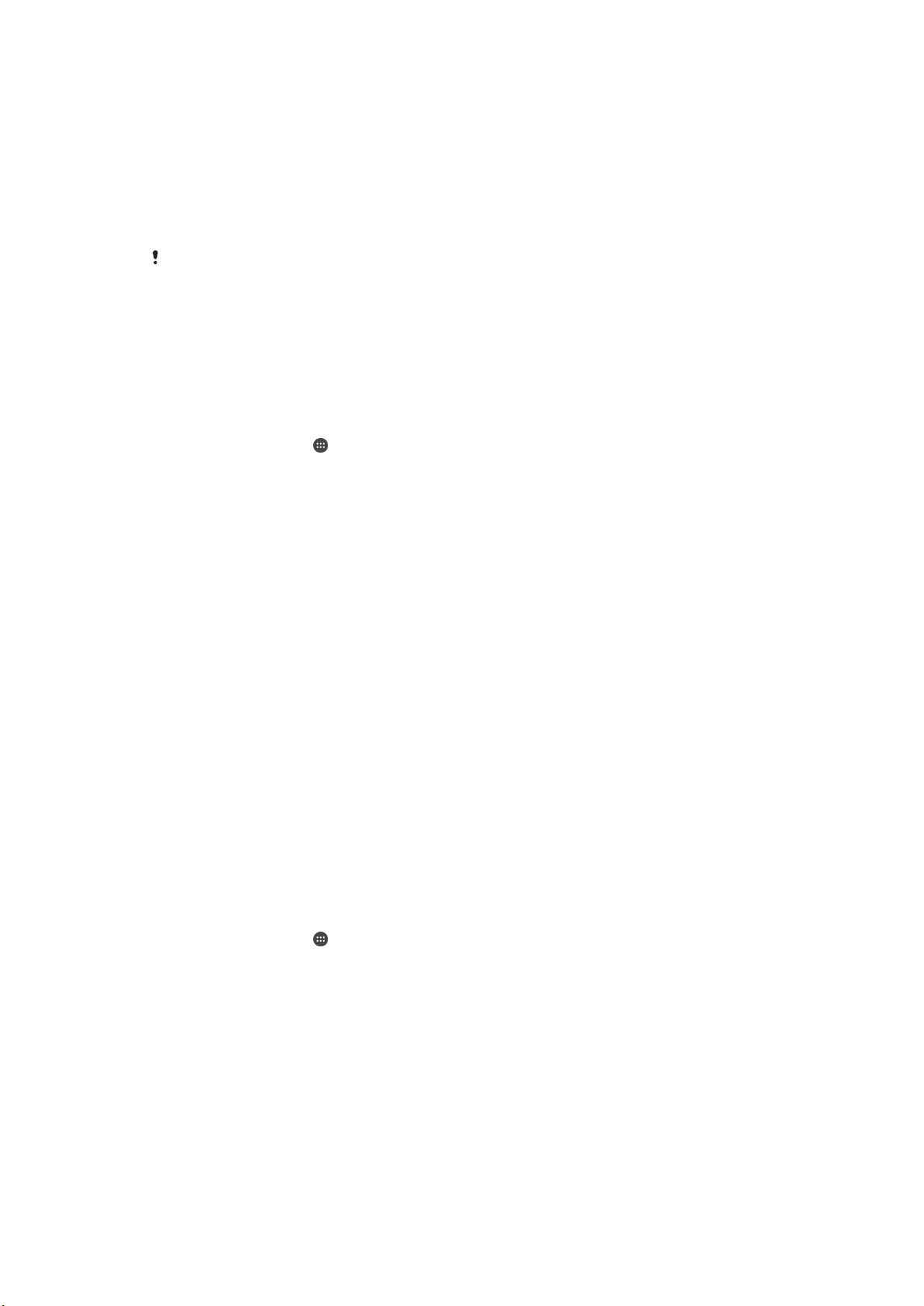
Құлыптау экранынан хабарландыруда әрекет ету
•
Хабарландыруды екі рет түртіңіз.
Құлыптау экранынан хабарландыруды алып тастау
•
Хабарландыруға саусағыңызды қойып, солға не оңға түртіңіз.
Құлыптаулы экранда хабарландыруды ұлғайту
•
Хабарландыруды төмен сүйреңіз.
Барлық хабарландыру ұлғайтылмайды.
Құлыптаулы экранда хабарландыруларды басқару
Құрылғыны құлыптаулы экранда тек таңдалған хабарландырулар көрсетілетіндей етіп
реттеуіңізге болады. Барлық хабарландыруды және олардың мазмұнын қолжетімді етуіңізге,
барлық хабарландырулардың немесе ерекше қолданбалардың құпия мазмұнын жасыруыңызға
немесе ешқандай хабарландыруларды көрсетілмейтіндей етуіңізге болады.
Құлыптау экранында көрсетілетін хабарландыру таңдау
1
Негізгі экран мәзірінен
2
Параметрлер > Дыбыс және хабарландыру > Құрылғы бекітілгенде
белгішесін түртіңіз.
тармағын тауып, түртіңіз.
3
Опцияны таңдаңыз.
Құлыптау экранындағы хабарландыру көрсету опциялары
Бүкіл хабарландыру
мазмұнын көрсету
Құпия хабарландыру
мазмұнын жасыру
Хабарландыруларды
мүлде көрсетпеу
Құлыптау экранында барлық хабарландыруларды алыңыз. Бұл параметр қосулы
болса, қатысты қолданбаларды Қолданба хабар-лары параметрлер
мәзірінде Маңызды мазмұнды жасыру ретінде белгілемесеңіз, бүкіл
мазмұн (соның ішінде, кіріс электрондық хабарлардың және чат хабарларының
мазмұны) құлыптау экранында көрінетінін есте сақтаңыз.
Бұл параметр қол жетімді болуы үшін экран құлпы ретінде орнатылған PIN,
кілтсөз немесе өрнек болуы керек. Мазмұн жасырылған құпия
хабарландырулар келген кезде құлыптау экранында көрсетіледі. Мысалы, кіріс
электрондық хат немесе чат хабарландыруын аласыз, бірақ мазмұн құлыптау
экранында көрінбейді.
Құлыптау экранында ешқандай хабарландырулар алмайсыз.
Қолданбаның хабарландыру деңгейін орнату
Жеке қолданбаларға әр түрлі хабарландыру жұмыс істеу күйлерін орнатуыңызға болады.
Мысалы, барлық электрондық пошта хабарландыруын блоктауыңызға, Facebook™
хабарландыруларының басымдығын белгілеуге және хабарландырулардың мазмұнын
құлыптаулы экранда көрінбейтін етуіңізге болады.
Қолданбаның хабарландыру деңгейін орнату
1
Негізгі экран мәзірінен
2
Параметрлер > Дыбыс және хабарландыру > Қолданба хабар-лары
тармағын тауып, түртіңіз.
3
Кіріс жәшігін тексеру жиілігі өзгертілетін есептік жазбаны таңдаңыз.
4
Қатысты слайдерді оң жаққа қарай сырғытыңыз.
белгішесін түртіңіз.
Белгілі бір қолданбаларға арналған ескерту деңгейлері мен
опциялары
Барлығына тыйым салу
Басым деп есептеу
Бұл – жарияланымның Интернеттегі нұсқасы. © Тек жеке мақсатта пайдалану үшін басып шығарыңыз.
Таңдалған қолданбаның ескертулерін ешқашан көрсетпеу.
Кедергі жасамау режимі Басым кедергілер ғана режиміне қойылғанда, таңдалған
қолданбаның ескертулерін алу.
25
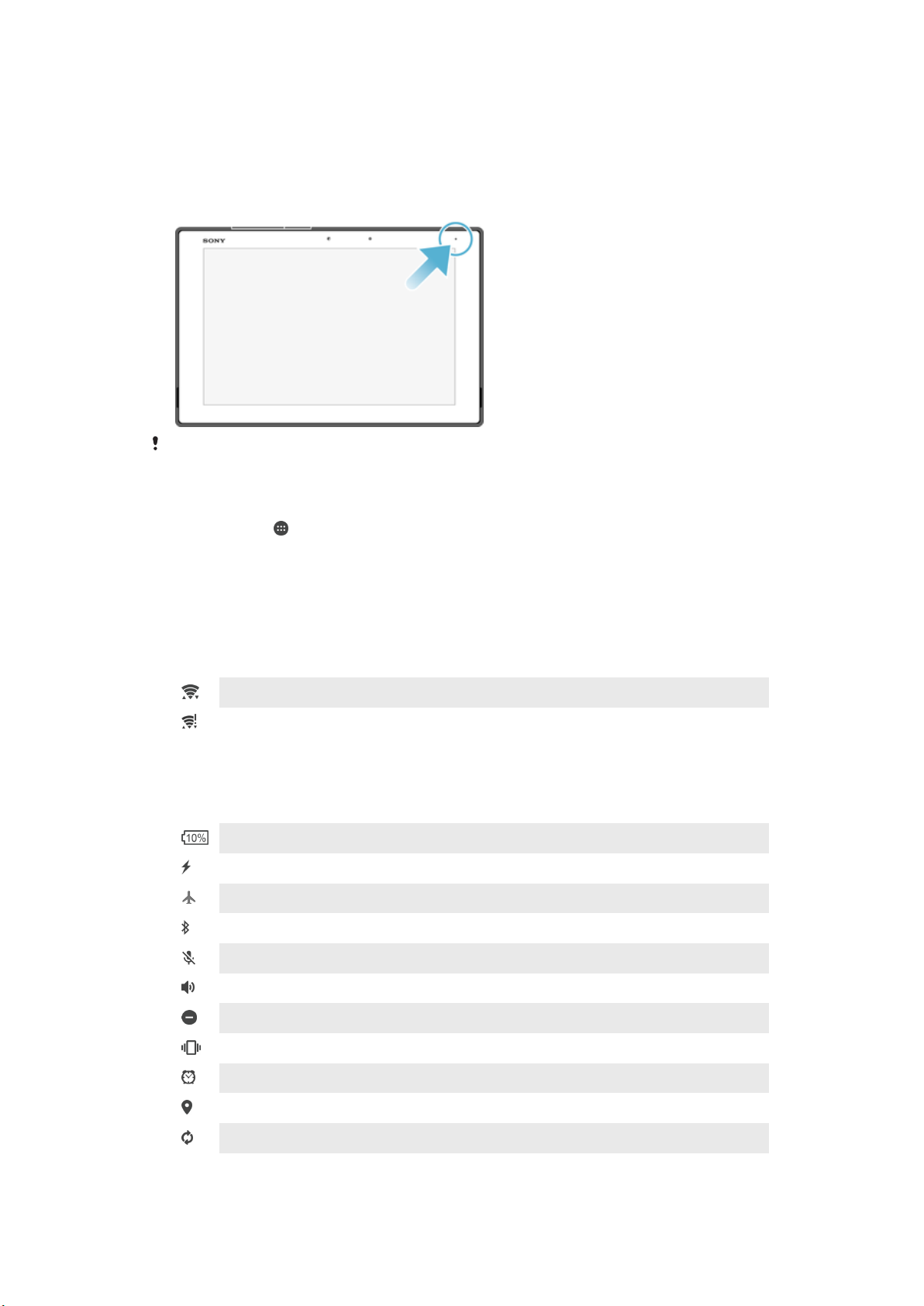
Қысқаша көрсетуге рұқсат
ету
Таңдалған қолданбаға ескертулерді ағымдағы экрандағы көрініске сәл уақытқа
сырғытып шығару арқылы ерекшелендіруге рұқсат беру.
Хабарландыру шамы
Хабарландыру шамы батарея күйі және кейбір басқа оқиғалар туралы хабарлайды.
Хабарландыру шамы әдепкісінше қосылған, бірақ қолмен ажыратылады.
Хабарландыру шамы өшірілген кезде, ол тек батарея күйі ескертуі болғанда жанады,
мысалы, батарея деңгейі 15 пайыздан төмен болғанда.
Хабарландыру жарығын қосу
1
Негізгі экраннан белгішесін түртіңіз.
2
Параметрлер > Дыбыс және хабарландыру параметрін тауып, түртіңіз.
3
Ескерту жарығы жанындағы слайдерді оң жаққа қарай сырғытыңыз.
Күй тақтасындағы белгішелер
Күй белгішелері
Wi-Fi байланысы
Wi-Fi байланысы қосылған, бірақ интернет байланысы жоқ.
Сондай-ақ бұл белгіше қорғалған Wi-Fi желісіне қосылуға тырысқанда көрсетіледі. Сәтті
кіргеннен кейін леп белгісі жоғалады.
Google™ қызметтеріне сіздің аумақта тыйым салынған болса, құрылғы Wi-Fi желісіне
қосылып, интернет байланысы жұмыс істеп тұрғанда да деп белгісі көрсетілуі мүмкін.
Батарея күйі
Батарея зарядталып жатыр
Ұшақ режимі іске қосылған
Bluetooth® функциясы іске қосылған
Микрофон дыбысы өшірілген
Спикерфон қосулы
«Мазаламау» режимі
Діріл режимі
қосылған және деректер тасымалданып жатыр
Оятар орнатылған
GPS іске қосылған
Синхрондау орындалуда
26
Бұл – жарияланымның Интернеттегі нұсқасы. © Тек жеке мақсатта пайдалану үшін басып шығарыңыз.
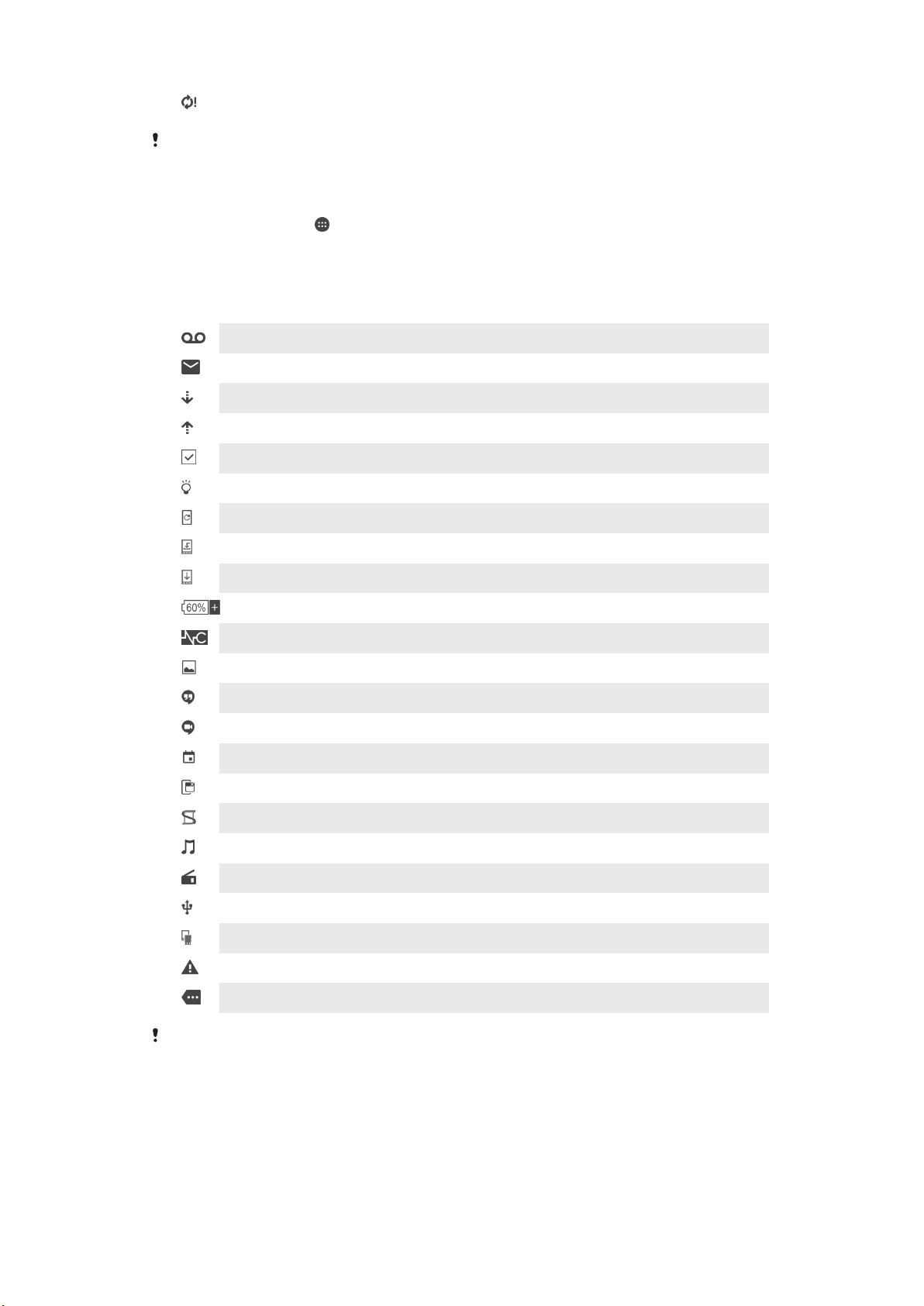
Кіруге немесе синхрондауға қатысты мәселе
Қызмет көрсетушісіне, желіге және/немесе аймаққа байланысты осы тізімдегі кейбір
белгішелер арқылы көрсетілетін функциялар немесе қызметтер қол жетімді болмайды.
Күй тақтасы белгішелерін басқару
1
Home screen мәзірінен белгішесін түртіңіз.
2
Параметрлер > Дисплей > Жүйелік белгішелер тармағын тауып, түртіңіз.
3
Күй тақтасында көрсетілуі қажет жүйе белгішелерінің ұяшығына белгі қойыңыз.
Хабарландыру белгішелері
Жаңа дауыстық пошта хабары
Жаңа электрондық хабар
Деректер жүктелуде
Деректер кері жүктелуде
Құрылғыны негізгі реттеуді орындау
Бағдарламалық құрал жаңартуы қол жетімді
Жүйелік жаңартулар қол жетімді
Жүйелік жаңартулар жүктелуде
Жүктелген жүйелік жаңартуларды орнату үшін түртіңіз
STAMINA режимі іске қосылған
Шуды азайту қосулы
Скриншот түсірілді
Жаңа New Hangouts™ чат хабары келді
Hangouts™ қолданбасы арқылы достармен бейне чатпен сөйлесіңіз
Келе жатқан күнтізбе оқиғасы
Шағын қолданба іске қосулы
Smart Connect іске қосылған
Ән ойнатылуда
Радио ойнатылуда
Құрылғы компьютерге USB кабелі арқылы қосылған
Ішкі жад 75%-ға толы. Деректерді жад картасына тасымалдау үшін түртіңіз
Ескерту
Қосымша (көрсетілмеген) хабарландырулар
Мұнда құрылғыда көрсетілуі мүмкін белгішелердің барлығы тізілмеген. Бұл белгішелер тек
анықтама ретінде берілген және өзгертулер ескертусіз жасалынуы мүмкін.
27
Бұл – жарияланымның Интернеттегі нұсқасы. © Тек жеке мақсатта пайдалану үшін басып шығарыңыз.
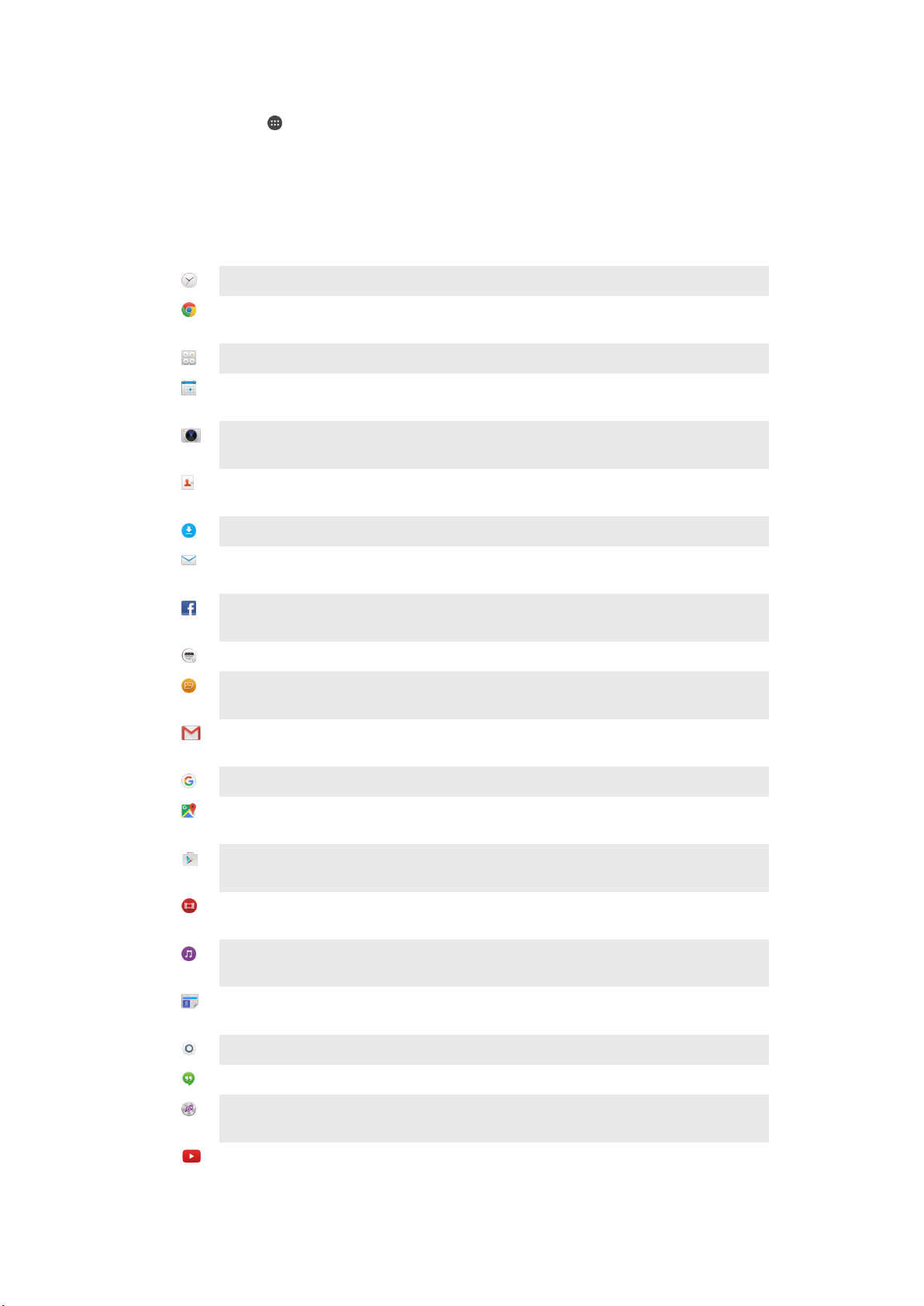
Қолданбаға ескерту жіберуге тыйым салу
1
Негізгі экранда белгішесін түртіңіз.
2
Параметрлер > Дыбыс және хабарландыру > Қолданба хабар-лары
тармағын тауып, түртіңіз.
3
Қолданбаны таңдаңыз.
4
Барлығына тыйым салу жанындағы слайдерді оң жаққа сүйреңіз.
Қолданбаға жалпы шолу
Әр түрлі дабылдарды орнату үшін «Сағат» қолданбасын пайдаланыңыз.
Веб-беттерді шарлау және көру, бетбелгілерді, мәтін мен кескіндерді басқару үшін веббраузерді пайдаланыңыз.
Есептеулерді орындау үшін «Калькулятор» қолданбасын пайдаланыңыз.
Оқиғаларды бақылап отыру және кездесулерді басқару үшін «Күнтізбе» қолданбасын
пайдаланыңыз.
Фотосуреттер түсіру және бейнеклиптер жазу үшін «Камера» қолданбасын
пайдаланыңыз.
Телефон нөмірлерін, электрондық пошта мекенжайларын және контактілерге қатысты
басқа ақпаратты басқару үшін «Контактілер» қолданбасын пайдаланыңыз.
Браузердің жүктеулер тарихына кіру үшін «Жүктеулер» қолданбасын пайдаланыңыз.
Жеке және корпоративтік есептік жазбалар арқылы электрондық хабарлар жіберу және
алу үшін «Электрондық пошта» қолданбасын пайдаланыңыз.
Дүние жүзіндегі достармен, отбасы мүшелерімен және әріптестермен әлеуметтік
желілер арқылы байланысу үшін Facebook™ қолданбасын пайдаланыңыз.
FM радиостанцияларын іздеп, тыңдау үшін «FM радиосы» қолданбасын пайдаланыңыз.
Фотосуреттерді және бейнелерді көру, өңдеу және бөлісу үшін «Альбом» қолданбасын
пайдаланыңыз.
Электрондық пошта хабарларын оқу, жазу және ұйымдастыру үшін Gmail™
қолданбасын пайдаланыңыз.
Құрылғыда және интернетте іздеу үшін Google™ қолданбасын пайдаланыңыз.
Ағымдағы орынды көру, басқа орындар мен жерлерді табу, әрі бағдарларды есептеу
үшін Google Maps™ қолданбасын пайдаланыңыз.
Құрылғыға арналған тегін және ақылы қолданбаларды жүктеу үшін Play Store™
қолданбасын пайдаланыңыз.
Бейнелерді құрылғыда ойнату және мазмұнды достарыңызбен бөлісу үшін «Бейне»
қолданбасын пайдаланыңыз.
Музыка, дыбыстық кітаптар мен подкасттарды ұйымдастыру және ойнату үшін «Музыка»
қолданбасын пайдаланыңыз.
Жаңалықтарды оқу және ауа райы болжамын қарау үшін «Жаңалықтар мен ауа райы»
қолданбасын пайдаланыңыз.
Телефон параметрлерін теңшеу үшін «Параметрлер» қолданбасын пайдаланыңыз.
Достармен желіде сөйлесу үшін Hangouts™ қолданбасын пайдаланыңыз.
Айналада ойнатылып жатқанын естіген музыка жолдарын анықтап, орындаушы, альбом
және басқа ақпаратты алу үшін TrackID™ қолданбасын пайдаланыңыз.
Дүние жүзіндегі бейнелерді ортақ пайдалану және көру үшін YouTube™ қолданбасын
пайдаланыңыз.
28
Бұл – жарияланымның Интернеттегі нұсқасы. © Тек жеке мақсатта пайдалану үшін басып шығарыңыз.
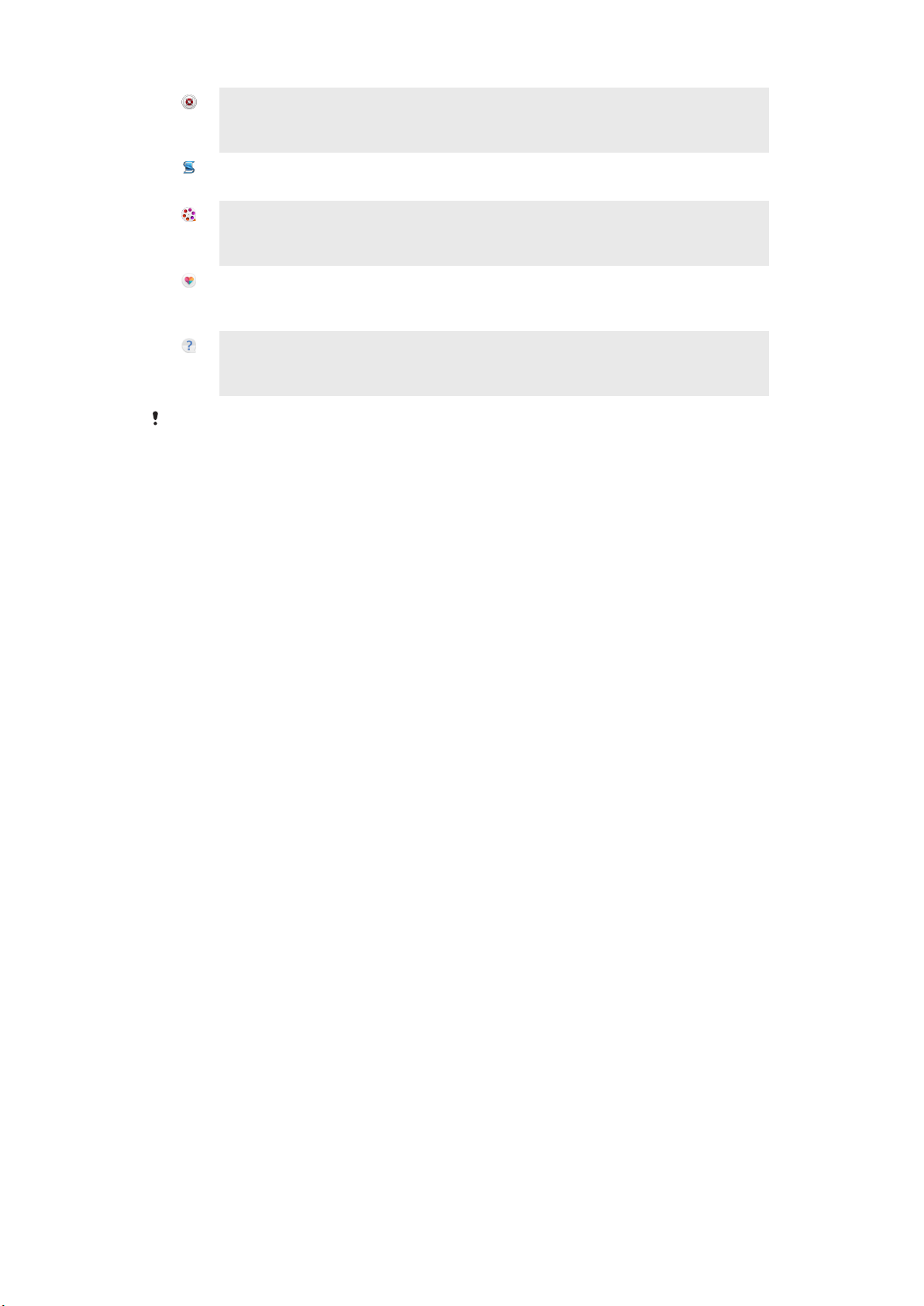
Құрылғыдағы контактілер, бетбелгілер, күнтізбе деректері және т.б. сияқты контенттің
қосалқы көшірмесін жасау немесе қалпына келтіру үшін «Қосалқы көшірме жасау және
қалпына келтіру» қолданбасын пайдаланыңыз.
Керек-жарақ қосылған немесе ажыратылған кезде құрылғыда не болатынын орнату
үшін Smart Connect™ қолданбасын пайдаланыңыз.
Xperia™ Movie Creator бар фотосуреттер мен бейнелерден ұзақтығы шамамен 30 секунд
қысқа бейнелерді автоматты түрде жасайды. Қолданба фильм жасау үшін уақыт
шкаласын автоматты түрде анықтайды.
Күнделікті өмір туралы оқиғаларды автоматты түрде журналға тіркеу үшін Lifelog
қолданбасын пайдаланыңыз. Мысалы, оларға қол жеткізу немесе арнайы мезеттердің
бетбелгісін жасау арқылы мақсаттарды орнатуға және ілгерілеуді қадағалауға болады.
Құрылғыда пайдаланушы қолдауына кіру үшін «Қолдау» қолданбасын пайдаланыңыз.
Мысалы, пайдаланушы нұсқаулығына, ақауларды жою ақпаратына және кеңестер мен
амалдарға қатынасуға болады.
Кейбір қолданбаларға кейбір қызмет провайдерлері қолдау көрсетпейді немесе оларды
тізбейді.
29
Бұл – жарияланымның Интернеттегі нұсқасы. © Тек жеке мақсатта пайдалану үшін басып шығарыңыз.
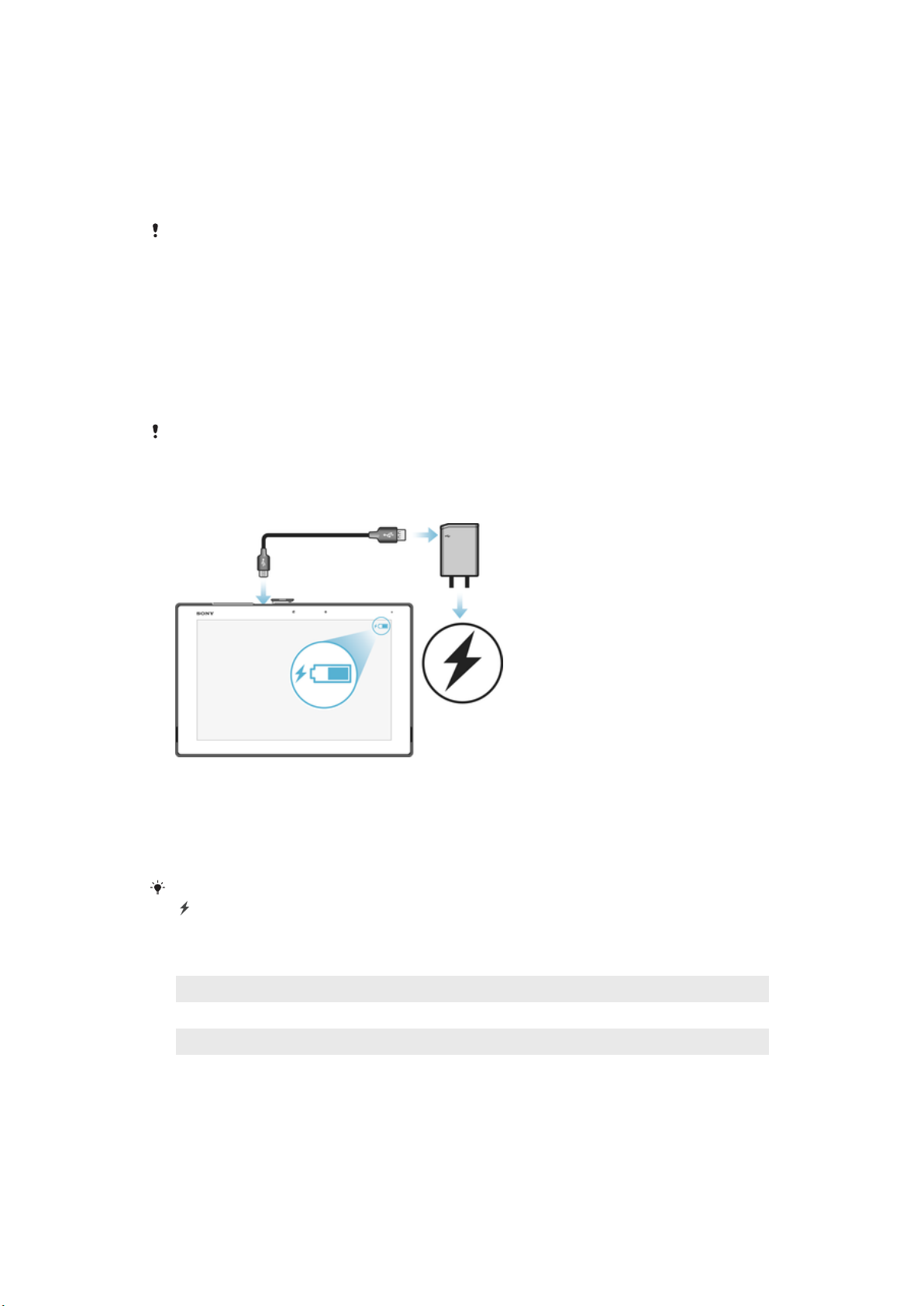
Батарея және техникалық қызмет көрсету
Құрылғыны зарядтау
Әрқашан нақты Xperia™ үлгісіне арналған түпнұсқалық Sony зарядтағышын және USB
кабелін пайдаланыңыз. Басқа зарядтағыштар және кабельдер зарядтау уақытын
арттыруы, мүлде зарядтамауы немесе тіпті құрылғыны зақымдауы мүмкін. USB кабелін
қосу алдында USB порттары және коннекторлар толығымен құрғақ екенін тексеріңіз.
Розеткалық зарядтағыш құрылғыны компьютер арқылы зарядтаудан тезірек зарядтайды.
Зарядталып тұрғанда құрылғыны пайдалана беруге болады.
Батарея таусылған болса, құрылғының зарядтауға жауап беруіне 30 минутқа дейін кетуі мүмкін.
Бұл уақытта экран толығымен күңгірт болып, зарядтау белгішесін көрсетпеуі мүмкін. Сондай-ақ,
толығымен таусылған батареяның толығымен зарядталуына 4 сағатқа дейін кетуі мүмкін екенін
ескеріңіз.
Құрылғыңызда тек өкілетті Sony жөндеу орталығы ауыстыра алатын ендірілген, қайта
зарядталатын батарея бар. Құрылғыны өз бетіңізбен ашуға немесе бөлшектеуге әрекет
жасамауыңыз қажет. Бұлай істеу зақымға әкелуі және кепілдігіңізді жоюы мүмкін.
Құрылғыны зарядтау
1
Құрылғы зарядтағышын розеткаға қосыңыз.
2
USB кабелінің бір шетін зарядтағышқа (немесе компьютердегі USB портқа) қосыңыз.
3
Кабельдің екінші соңын құрылғыдағы микро USB портына, USB таңбасының бетін
жоғары қаратып қосыңыз. Зарядтау басталғанда ескерту жарығы жанады.
4
Құрылғы толығымен зарядталғанда, тігінен сыртқа қарай тартып, кабельді телефоннан
ажыратыңыз. Жалғау орнын майыстырып алмаңыз.
Батарея заряды толығымен таусылған болса, ескерту жарығы жанып, зарядтау белгішесі
көрсетілгенше бірнеше минут өтуі мүмкін.
Батарея ескерту жарығының күйі
Жасыл
Қызыл Батарея зарядталып жатыр және батарея зарядының деңгейі 15%-дан төмен
Қызғылт сары Батарея зарядталып жатыр және батарея зарядының деңгейі 90%-дан төмен
Батарея зарядталуда және батарея зарядының деңгейі 90%-дан жоғары
Батарея мен қуатты басқару
Құрылғы ендірілген батареямен жабдықталған. Оны барынша пайдалану үшін әр түрлі
қолданбалар мен мүмкіндіктер тұтынатын қуатты бақылаңыз. Батареяны тұтынуды азайту үшін
фондық қуатты үнемдеу мүмкіндіктері әдепкі бойынша іске қосылады және қажет кезде,
батареяны тұтынуды одан әрі азайту үшін қосымша қуатты үнемдеу режимдері қолжетімді.
30
Бұл – жарияланымның Интернеттегі нұсқасы. © Тек жеке мақсатта пайдалану үшін басып шығарыңыз.

Қуатты үнемдеу мүмкіндіктері жоғарырақ деңгейлі кескін өнімділігі, орынды анықтау қызметтері,
қолданбаны синхрондау және фондық Wi-Fi желілерін іздеу сияқты белгілі бір маңызды емес
құрылғы функцияларының басымдылығын төмендетеді. Қолданбаға әсер етілуін қаламасаңыз,
оны «Батареяны оңтайландыру» мәзірінен шығаруға болады.
Жүйелік жаңартулар құрылғыда қолжетімді қуатты үнемдеу мүмкіндіктерін өзгертуі мүмкін.
Батареяны тұтынуды, болжалды уақытты және қуатты үнемдеу туралы
кеңестерді көру үшін
1
Негізгі экран ішінде
2
Параметрлер > Батарея тармағын тауып, түртіңіз. Батарея пайызын және
белгішесін түртіңіз.
болжанған батарея мерзімін көрсететін шолу пайда болады.
3
Соңғы зарядтау циклынан бері батарея қуатын тұтынған мүмкіндіктер мен қызметтердің
тізімін көру үшін БАТАРЕЯНЫ ПАЙД. КӨР. пәрменін түртіңіз. Батареяны тұтынуын
азайту әдісі туралы ақпаратты алу үшін элементті түртіңіз.
Қолданбалардың батареяны тұтынуын көру үшін
1
Негізгі экран ішінде
2
Параметрлер > Қолданбалар тармағын тауып, түртіңіз.
3
Қолданбаны таңдап, Батарея пайдалану тармағында ол қанша батарея зарядын
белгішесін түртіңіз.
қолданатынын қараңыз.
Батарея өнімділігін жақсарту үшін пайдалану туралы жалпы кеңестер
Келесі кеңестер батареяның өнімділігін жақсартуға көмектесуі мүмкін:
•
Экран жарықтығының деңгейін төмендету, Экран параметрлері бөлімін 48 бетінде
қараңыз.
•
Bluetooth®, Wi-Fi функцияларын және орынды анықтау қызметтерін қажет етпеген кезде
өшіріп қойыңыз.
•
Желі ауқымы жоқ немесе төмен аумақта болсаңыз, құрылғыны өшіріңіз немесе ұшақ
режимін пайдаланыңыз. Әйтпесе, құрылғы қол жетімді желілерді қайта-қайта іздеп, оған
қуат жұмсайды.
•
Электрондық пошта, күнтізбе және контактілер үшін синхрондау параметрлерін өзгерту,
Онлайн есептік жазбаларымен синхрондау бөлімін 44 бетінде қараңыз.
•
Батареяны көп тұтынатын қолданбаларды тексеріңіз және осы қолданбалар үшін
құрылғыңызда берілген батареяны үнемдеу туралы кеңестерді қарастырыңыз.
•
Қолданба үшін хабарландыру деңгейін өзгерту, Хабарландырулар бөлімін 24 бетінде
қараңыз.
•
Қолданба үшін орынды ортақтастыру рұқсатын өшіру, Қолданба параметрлері
бөлімін 49 бетінде қараңыз.
•
Пайдаланып жатпаған қолданбаларды жойыңыз, Қолданбалар экраны бөлімін 21
бетінде қараңыз.
•
Музыка тыңдау үшін түпнұсқалық Sony хэндсфри құрылғысын пайдаланыңыз. Хэндсфри
құрылғылары құрылғының динамиктерінен азырақ батареяны тұтынады.
•
Құрылғыңызды кейде қайта іске қосып тұрыңыз.
Кейбір қолданбаларды батареяны оңтайландырудан алып тастау үшін
1
Негізгі экран ішінде
2
Параметрлер > Батарея тармағын тауып, түртіңіз.
3
белгішесін түртіп, Батареяны оңтайландыру параметрін таңдаңыз.
белгішесін түртіңіз.
Оңтайландырылмайтын қолданбалар тізімін көресіз.
4
Осы тізімге қолданбаларды қосу немесе жою үшін Қолданбалар тармағын түртіп,
оңтайландыру параметрлері өңделетін қолданбаны тізімнен таңдаңыз немесе таңдауды
алыңыз.
5
Оңтайландырылмайтын қолданбалар тізімі параметрлеріңізге сай жаңартылады.
Сондай-ақ,
түрту арқылы конфигурациялауға болады.
Батареяны оңтайландыру режимін Қолданбалар мәзірінен
31
Бұл – жарияланымның Интернеттегі нұсқасы. © Тек жеке мақсатта пайдалану үшін басып шығарыңыз.
белгішесін

Қуат үнемдеу режимдері
Егер батареяны пайдалану уақытын ұзартқыңыз келсе, қол жетімді бірнеше қуат үнемдеу режимі
бар:
STAMINA
режимі
STAMINA деңгейіне байланысты батареяны тұтынуды азайту үшін әр түрлі мүмкіндіктер шектеледі
немесе өшіріледі. Бұлар бейнелеу өнімділігін, анимацияны және экран жарықтығын, кескінді
жақсартуды, фондық қолданба деректерін синхрондауды, дірілді (кіріс қоңыраулар үшін дірілді
қоспағанда), ағынмен алуды және GPS (экран өшірулі кезде) функциясын қамтиды. appears in
the status bar.
STAMINA режимін іске қосу немесе өшіру үшін
1
Негізгі экран ішінде белгішесін түртіңіз.
2
Параметрлер > Батарея тармағын тауып, түртіңіз.
3
STAMINA режимі тармағын түртіңіз және функцияны іске қосу немесе өшіру үшін
слайдерді түртіңіз. STAMINA режимі іске қосылған болса, қосымша опцияларды таңдауға
болады, мысалы, автоматты түрде іске қосу пайызын қалауыңызға сай реттей аласыз.
«Батареяны оңтайландыру» мәзірінде қолданбаларды STAMINA режимінің
оңтайландыруынан шығаруға болады.
Құрылғыны жаңарту
Соңғы функцияларға, жақсартуларға және ақаулардың түзетілуіне қол жеткізіп, оңтайлы
өнімділікті қамтамасыз ету үшін құрылғыңыздағы бағдарламалық құралды жаңартуыңыз керек.
Бағдарламалық құрал жаңартуы қол жетімді кезде
Сондай-ақ, жаңа жаңартулардың бар-жоғын қолмен тексеруге немесе жаңартуды жоспарлауға
болады.
Құрылғыны жаңарту алдында келесілерді ескеріңіз:
•
Жаңартуға әрекет жасамас бұрын, жеткілікті сақтау сыйымдылығы бар екеніне көз жеткізіңіз.
•
Бірнеше пайдаланушысы бар құрылғы қолдансаңыз, құрылғыны жаңарту үшін құрылғының
иесі, яғни негізгі пайдаланушысы ретінде жүйеге кіруіңіз керек.
•
Жүйе және қолданба жаңартулары құрылғыдағы мүмкіндіктерді осы пайдаланушы
нұсқаулығында сипатталғаннан басқаша жолмен көрсетуі мүмкін. Жаңартудан кейін Android™
нұсқасына әсер етілмеуі мүмкін.
Бағдарламалық құрал жаңартулары туралы қосымша ақпарат алу үшін http://
support.sonymobile.com/software/ сілтемесіне өтіңіз.
белгішесі күй жолағында пайда болады.
Жаңа бағдарламалық құралдың бар-жоғын тексеру
1
Құрылғыны бірнеше пайдаланушы қолданып жүрсе, жүйеге ие ретінде кіруді ұмытпаңыз.
2
Негізгі экран экранынан
3
Параметрлер > Планшет туралы > Бағд. құралды жаңарту опциясын тауып
белгішесін түртіңіз.
түртіңіз.
Жаңа бағдарламалық құрал табылмаса, құрылғыда жеткілікті бос орын болмауы мүмкін.
Xperia™ құрылғысының ішкі жадында (құрылғы жадында) 500 Мбайттан аз бос орын
қалса, сізге жаңа бағдарламалық құрал туралы ақпарат берілмейді. Сақтау орны
жеткіліксіз болғанын ескерту үшін, Хабарландыру панелінде мына ескерту көрсетіледі:
Сақтау орны таусылуға жақын. Кейбір жүйе функциялары жұмыс істемеуі мүмкін. Осындай
ескерту көрсеңіз, жаңа бағдарламалық құрал туралы ескерту түсуі үшін алдымен ішкі
жадты (құрылғы жадын) біраз босату керек болады.
Құрылғыны сымсыз жаңарту
Құрылғыны сымсыз түрде жаңарту үшін Update Center қолданбасын пайдаланыңыз. Ол
қолданба жаңартулары мен жүйе жаңартуларын өңдейді, сондай-ақ құрылғы үшін әзірленген
жаңа қолданбаларды жүктеуді жеңілдетеді.
32
Бұл – жарияланымның Интернеттегі нұсқасы. © Тек жеке мақсатта пайдалану үшін басып шығарыңыз.

Жүйелік жаңартуды жүктеу және орнату
1
Құрылғыны бірнеше пайдаланушы қолданып жүрсе, жүйеге ие ретінде кіруді ұмытпаңыз.
2
Негізгі экран экранынан белгішесін түртіңіз.
3
Параметрлер > Планшет туралы > Бағд. құралды жаңарту опциясын тауып
түртіңіз.
4
Жүйелік жаңарту бар болса, Жүктеу түймесін басып, оны құрылғыға жүктеп алыңыз.
5
Жүктеп болғаннан кейін орнатуды аяқтау үшін Орнату түймесін түртіңіз де, экрандағы
нұсқауларды орындаңыз.
Автоматты түрде орнатуды реттеу үшін
1
Негізгі экран ішінде
2
Параметрлер > Планшет туралы > Бағд. құралды жаңарту тармағын тауып,
түртіңіз.
3
белгішесін түртіңіз, содан кейін Параметрлер тармағын түртіп, бір опцияны
таңдаңыз.
Компьютерді пайдаланып құрылғыны жаңарту үшін
1
Құрылғыны компьютерге USB кабелімен жалғаңыз.
2
Құрылғы құлпы ашық екенін және құрылғыдағы USB байланысы режимі Файлдарды
тасымалдау (MTP) деп орнатылғанын тексеріңіз.
3
Автоматты түрде іске қосылмаса, Xperia™ Companion қолданбасын ашыңыз.
4
Компьютер интернетке қол жеткізе алатынын тексеріңіз.
5
Компьютер: Жаңа бағдарламалық құралды жаңарту анықталса, қалқымалы терезе
көрсетіледі. Тиісті бағдарламалық құрал жаңартуларын іске қосу үшін экрандағы
нұсқауларды орындаңыз.
белгішесін түртіңіз.
Қатысты компьютерде Xperia™ Companion бағдарламалық құралы орнатылмаған болса,
құрылғыңызды компьютерге жалғап, экрандағы орнату туралы нұсқауларды орындаңыз.
Құрылғымен бірге келген USB кабелін пайдаланып жатқаныңызды және ол құрылғы мен
компьютерге тиісті түрде жалғанғанын тексеріңіз.
Компьютерді пайдаланып техникалық қызмет көрсету
Xperia™ Companion
Xperia™ Companion — құрылғыны компьютерге жалғаған кезде қолдануға болатын құралдар мен
қолданбалар жинағын қамтамасыз ететін бағдарламалық құрал қызметі. Xperia™ Companion
бағдарламалық құралымен мына әрекеттерді орындауға болады:
•
Құрылғының бағдарламалық құралын жаңарту немесе жөндеу.
•
Xperia™ Transfer қолданбасын пайдаланып ескі құрылғыдан мазмұнды тасымалдау.
•
Компьютерде мазмұнның қосалқы көшірмесін жасау және қалпына келтіру.
•
Мультимедиа мазмұнын, мысалы, фотосуреттерді, бейнелерді, музыканы және ойнату тізімдерін
құрылғы мен компьютер арасында синхрондау.
•
Құрылғыдағы файлдарды шолу.
Xperia™ Companion бағдарламалық құралын пайдалану үшін келесі операциялық жүйелердің
біреуі іске қосылған, интернетке қосылған компьютер қажет:
•
Microsoft® Windows® 7 немесе одан кейінгі нұсқа
•
Mac OS® X 10.11 немесе одан кейінгі нұсқа
Қосымша мәліметтер алу және download Xperia™ Companion for Windows қолданбасын
http://support.sonymobile.com/tools/xperia-companion/ бетінде немесе Xperia™ Companion for Mac
қолданбасын http://support.sonymobile.com/tools/xperia-companion-mac/ бетінде жүктеу.
Файлдарды компьютермен басқару
Файлдарды тасымалдау және басқару үшін Windows® компьютері мен құрылғы арасында USB
кабель байланысын пайдаланыңыз.
Екі құрылғы қосылғанда, құрылғыны зарядтауды, файлдарды тасымалдауды, оны қуат көзі
ретінде пайдалануды немесе оны MIDI кірісі үшін пайдалануды таңдай аласыз. Файлдарды
33
Бұл – жарияланымның Интернеттегі нұсқасы. © Тек жеке мақсатта пайдалану үшін басып шығарыңыз.

тасымалдау (MTP) байланыс режимін таңдағанда компьютер құрылғыңызды анықтайды.
Әдепкі байланыс режимі Тек зарядтау деп орнатылады.
Xperia™ Companion арқылы құрылғының файлдық жүйесіне қол жеткізуге болады. Xperia™
Companion орнатылмаған болса, құрылғыңызды компьютерге қосқанда оны орнату сұралады.
Әрқашан нақты Xperia™ үлгіңізге арналған USB кабелін пайдаланыңыз және оның
толығымен құрғақ екенін тексеріңіз.
USB байланысы режимі
Файлдарды басқару және құрылғының бағдарламалық құралын жаңарту үшін Файлдарды
тасымалдау (MTP) байланыс режимін пайдалануға болады. Бұл USB режимі Microsoft
Windows® компьютерлерімен пайдаланылады. Зарядтау әдепкі бойынша қосулы болады.
MIDI режимін пайдаланғанда құрылғыңыз музыкалық құрал қолданбалары үшін MIDI кірісі
ретінде жұмыс істейді.
USB байланыс режимін өзгерту үшін
1
Құрылғыға USB жалғағышын қосыңыз.
2
Хабарландыру панеліне қол жеткізу үшін күй жолағын төмен қарай сүйреңіз.
3
Хабарландыру ағымдағы түзету режимін, Осы құрылғы USB арқылы
зарядталуда немесе USB for file transfer көрсетеді.
4
Хабарландыруды түртіңіз, содан кейін қажетті байланыс режимін түртіңіз.
Қойма және жад
®
Құрылғыда бірнеше түрлі қойма және жад опциясы бар.
•
Ішкі жад шамамен 12 ГБ және жүктелген немесе тасымалданған мазмұнды жеке параметрлермен
және деректермен бірге сақтауға пайдаланылады. Ішкі жадта сақталған деректердің кейбір
мысалдары: дабыл, дыбыс деңгейі және тіл параметрлері, электрондық хабарлар, күнтізбе
оқиғалары, фотосуреттер, бейнелер және музыка.
•
Қосымша бос орын алу үшін сақтау сыйымдылығы 128 ГБ-қа дейін жойылатын жад картасын
пайдалануға болады. Ішкі жадты босату үшін мультимедиа файлдарын, сонымен бірге, олардың
байланысты деректерін жадтың осы түріне жылжытуға болады. Кейбір қолданбалар, мысалы,
«Камера» қолданбасы деректерді тікелей жад картасына сақтай алады.
•
Динамикалық жад (ЖЖҚ) шамамен 3 ГБ және сақтау үшін пайдаланылмайды. ЖЖҚ іске
қосылған қолданбалар мен операциялық жүйені өңдеу үшін пайдаланылады.
Жад картасын бөлек сатып алу қажет болуы мүмкін.
www.sonymobile.com/support/ бөліміндегі құрылғыңызға арналған ресми құжаттарды
жүктеу арқылы Android құрылғыларында жадты пайдалану туралы толығырақ оқыңыз.
Жад өнімділігін жақсарту
Құрылғыдағы жад қалыпты пайдаланудың нәтижесінде толып қалуы мүмкін. Құрылғы
жылдамдығы төмендей бастаса немесе бағдарламалар кенет жабылып қалса, келесі әрекеттерді
орындаңыз:
•
Әрқашан қол жетімді тегін ішкі сақтау құралының 100 Мбайт өлшемінен көбірек болады.
•
Пайдаланып жатпаған іске қосылған бағдарламаларды жауып шығыңыз.
•
Барлық бағдарламалардың кэш жадын тазалаңыз.
•
Пайдаланбайтын жүктелген бағдарламаларды жойыңыз.
•
Егер ішкі жад толы болса, бағдарламаларды жад картасына жылжытыңыз.
•
Фотосуреттерді, бейнелерді және музыканы ішкі жадтан жад картасына тасымалдаңыз.
•
Құрылғыңыз жад картасындағы мазмұнды оқи алмаса, картаны пішімдеуіңіз қажет болуы мүмкін.
Картаны пішімдеген кезде ондағы барлық мазмұн жойылатынын ескеріңіз.
Бірнеше пайдаланушысы бар құрылғы пайдалансаңыз, деректерді жад картасына
тасымалдау және жад картасын пішімдеу сияқты белгілі бір әрекеттерді орындау үшін
құрылғының иесі, яғни негізгі пайдаланушысы ретінде жүйеге кіруіңіз керек.
34
Бұл – жарияланымның Интернеттегі нұсқасы. © Тек жеке мақсатта пайдалану үшін басып шығарыңыз.

Жад күйін көру
1
Негізгі экран мәзірінен басыңыз.
2
Параметрлер > Қойма опцияларын тауып түртіңіз.
Бос және қолданыстағы жедел жад мөлшерін көру
1
Негізгі экран экранынан опциясын түртіңіз.
2
Параметрлер > Бағдарламалар опциясын тауып түртіңіз.
Барлық қолданбалардың кэш жадын өшіру
1
Негізгі экран экранынан
2
Параметрлер > Қойма опциясын тауып түртіңіз.
3
Ішкі жад > Кэштелген деректер > OK тармағын түртіңіз.
Кэш жадын өшірген кезде ешқандай маңызды ақпарат немесе параметрлер жоғалмайды.
опциясын түртіңіз.
Медиа файлдарын жад картасына тасымалдау
1
Құрылғыда жад картасы бар екенін тексеріңіз.
2
Негізгі экран мәзірінен
3
Параметрлер > Қойма > Деректерді SD картаға тасы-дау тармағын тауып
белгішесін басыңыз.
түртіңіз.
4
Жад картасына тасымалдау қажет файл түрлерін белгілеңіз.
5
Тасымалдау түймесін түртіңіз.
Қолданбаларды жад картасына жылжыту
1
Негізгі экран экранынан
2
Параметрлер > Бағдарламалар опциясын тауып түртіңіз.
3
Жылжытылатын қолданбаны таңдаңыз, одан кейін Қойма опциясын түртіңіз де,
опциясын түртіңіз.
Қолданылған жад ішінен Өзгерту > SD картасы > Жылжыту тармағын түртіңіз.
Кейбір қолданбаларды жад картасына жылжыту мүмкін емес.
Қолданбалар мен қызметтерді тоқтату
1
Негізгі экран экранынан
2
Параметрлер > Бағдарламалар опциясын тауып түртіңіз.
3
Қолданбаны немесе қызметті таңдаңыз, одан кейін КҮШПЕН ТОҚТАТУ > OK
опциясын түртіңіз.
белгішесін түртіңіз.
Жад картасын пішімдеу
1
Негізгі экран мәзірінен
2
Параметрлер > Қойма > SD картаны өшіру тармағын тауып, түртіңіз.
3
Растау үшін SD картаны өшіру > Барлығын өшіру түймесін басыңыз.
Жад картасын пішімдеген кезде ондағы барлық мазмұн жойылады. Жад картасын
пішімдеуден бұрын сақтағыңыз келетін барлық деректердің қосалқы көшірмелері
жасалғанын тексеріңіз. Мазмұнның қосалқы көшірмесін жасау үшін оны компьютеріңізге
көшіре аласыз. Қосымша ақпарат алу үшін Файлдарды компьютермен басқару
бетіндегі 33 бөлімін қараңыз.
белгішесін түртіңіз.
Мазмұнның қосалқы көшірмесін жасау және қалпына келтіру
Әдетте, фотосуреттерді, бейнелерді және басқа жеке мазмұнды тек құрылғының ішкі жадында
сақтамау керек. Құрылғыңыз зақымдалса, жоғалса немесе ұрланса, оның ішкі жадында
сақталған деректерді қалпына келтіру мүмкін емес болуы мүмкін. Xperia™ Companion
бағдарламалық құралымен қосалқы көшірме жасаған жөн, осылайша деректер сыртқы
құрылғыға қауіпсіз түрде сақталады. Бұл әдіс әсіресе құрылғының бағдарламалық құралын
жаңарақ Android нұсқасына жаңартқанда ұсынылады.
«Xperia™ қосалқы көшірме жасау және қалпына келтіру» қолданбасын зауыттық деректерді
қалпына келтірудің алдында деректердің қосалқы көшірмесін жасау үшін ұсынылады. Осы
35
Бұл – жарияланымның Интернеттегі нұсқасы. © Тек жеке мақсатта пайдалану үшін басып шығарыңыз.

қолданбамен онлайн есептік жазбаға, USB хост адаптері арқылы құрылғыға қосылған SD
картасына немесе сыртқы USB сақтау құрылғысына деректердің қосалқы көшірмесін жасауға
болады:
«Google қосалқы көшірме жасау және қалпына келтіру» қолданбасы арқылы деректердің
қосалқы көшірмесін Google серверіне жасауға болады.
Деректердің қосалқы көшірмесін компьютерде жасау
Xperia™ Companion бағдарламалық құралын құрылғыдағы деректердің қосалқы көшірмесін
компьютерде немесе Apple® Mac® компьютерінде жасау үшін пайдаланыңыз. Келесі деректер
түрлерінің қосалқы көшірмесін жасауға болады:
•
Контактілер
•
Күнтізбе
•
Параметрлер және бетбелгілер
•
Музыка мен бейнелер сияқты мультимедиалық файлдар
•
Фотосуреттер мен кескіндер
Компьютер көмегімен деректердің қосалқы көшірмесін жасау үшін
1
Құрылғы экранының құлпын ашып, USB кабелін пайдаланып компьютерге қосыңыз.
2
Автоматты түрде іске қосылмаса, компьютерде Xperia™ Companion бағдарламалық
құралын ашыңыз. Бірнеше сәттен кейін компьютер құрылғыны анықтайды. Құрылғыда
Файлдарды тасымалдау (MTP) режимін таңдаңыз.
3
Xperia™ Companion негізгі экранында Қосалқы көшірме жасау пәрменін басыңыз.
4
Құрылғыдағы деректердің қосалқы көшірмесін жасау үшін экрандағы нұсқауларды
орындаңыз.
Xperia™ Companion орнатылмаған болса, құрылғыңызды компьютерге қосқанда оны
орнату сұралады.
Компьютер көмегімен деректерді қалпына келтіру үшін
1
Құрылғы экранының құлпын ашып, USB кабелін пайдаланып компьютерге қосыңыз.
2
Автоматты түрде іске қосылмаса, компьютерде Xperia™ Companion бағдарламалық
құралын ашыңыз. Бірнеше сәттен кейін компьютер құрылғыны анықтайды. Құрылғыда
Файлдарды тасымалдау (MTP) режимін таңдаңыз.
3
Xperia™ Companion бағдарламалық құралының негізгі экранында Қалпына келтіру
пәрменін басыңыз.
4
Қосалқы көшірмелер жазбаларынан қосалқы көшірме файлын таңдаңыз, содан кейін
Келесі пәрменін басыңыз да, экрандағы нұсқауларды орындаңыз.
Xperia™ Companion орнатылмаған болса, құрылғыңызды компьютерге қосқанда оны
орнату сұралады.
«Xperia™ сақтық көшірме жасау және қалпына келтіру» қолданбасы
арқылы деректердің сақтық көшірмесін жасау
«Xperia™ сақтық көшірме жасау және қалпына келтіру» қолданбасы арқылы онлайн сақтық
көшірмені немесе деректердің жергілікті сақтық көшірмесін жасауға болады. Мысалы, деректерді
мерзімді түрде сақтау үшін деректердің сақтық көшірмесін қолмен жасауға болады немесе
автоматты сақтық көшірме жасау функциясын қосуға болады.
«Xperia™ сақтық көшірме жасау және қалпына келтіру» қолданбасын зауыттық деректерді
қалпына келтірудің алдында деректердің сақтық көшірмесін жасау үшін ұсынылады. Осы
қолданбамен онлайн есептік жазбаға, USB хост адаптері арқылы құрылғыға қосылған SD
картасына немесе сыртқы USB сақтау құрылғысына келесі деректер түрлерінің сақтық
көшірмесін жасауға болады:
•
Бетбелгілер
•
Контактілер
•
Күнтізбе деректері
•
Электрондық пошта есептік жазбалары
•
Wi-Fi желілері
•
Құрылғы параметрлері
36
Бұл – жарияланымның Интернеттегі нұсқасы. © Тек жеке мақсатта пайдалану үшін басып шығарыңыз.

•
Қолданбалар
•
Xperia™ негізгі экранының орналасуы
Мазмұнның қосалқы көшірмесін «Xperia қосалқы көшірме жасау және қалпына
келтіру» қызметінің онлайн есептік жазбасына жасау үшін
1
Негізгі экран ішінде белгішесін түртіңіз.
2
Параметрлер > Сақ. көш. және қалп. кел. тармағын тауып, түртіңіз.
3
Қосалқы көшірмені автоматты түрде жасау функциясын қосу үшін Авто-ты сақ.
көшірме параметрін түртіңіз де, қосу-өшіру қосқышын түртіңіз.
4
Қосалқы көшірмені қолмен жасау функциясын қосу үшін Қосымша > Қол. қос. көш.
жас. тармағын түртіңіз.
5
Автоматты түрде қосалқы көшірме жасау функциясы қосылған болса, Жадты таңдау
астында Онлайн есептік жазба опциясын түртіңіз.
6
Сұралса, тиісті шарттарды оқыңыз және келіссеңіз, Мен келісемін пәрменін түртіңіз,
осдан кейін Google™ есептік жазбасына кіру үшін экрандық нұсқауларды орындаңыз.
7
Қосалқы көшірмені қолмен жасау функциясы қосулы болса, Файлдарды сақтау
орны астында Жадты таңдау > Онлайн есептік жазба тармағы түртіңіз.
8
Қосалқы көшірмесі жасалатын деректерді таңдаңыз.
9
Қосалқы көшірмені қолмен жасау функциясы қосулы болса, Қосалқы көшірме
жасау түймесін түртіңіз.
Автоматты түрде сақтық көшірме жасау функциясын орнату
1
USB сақтау құрылғысына контенттің сақтық көшірмесін жасасаңыз, сақтау
құрылғысының құрылғыға сәйкес кабель арқылы жалғанғанын тексеріңіз. Сақтық
көшірмені SD картасына сақтайтын болсаңыз, SD картасы құрылғыға дұрыс салынғанын
тексеріңіз.
2
Негізгі экран мәзірінен
3
Қосалқы көшірме жасау және қалпына келтіру параметрін тауып, түртіңіз.
4
Автоматты түрде қосалқы көшірме жасау функциясын қосу үшін Авто-ты сақ.
белгішесін түртіңіз.
көшірме жанындағы слайдерді оңға қарай сүйреңіз.
5
Авто-ты сақ. көшірме түймесін қайта түртіп, сақтық көшірме жасау жиілігін, сақтық
көшірме файлдарын және сақтық көшірме жасалатын деректердің түрін таңдаңыз.
6
Параметрлерді сақтау үшін
белгішесін түртіңіз.
Контенттің сақтық көшірмесін қолмен жасау
1
USB сақтау құрылғысына контенттің сақтық көшірмесін жасасаңыз, сақтау
құрылғысының құрылғыға сәйкес кабель арқылы жалғанғанын тексеріңіз. SD картасына
сақтық көшірме жасасаңыз, SD картасы құрылғыға дұрыс енгізілгенін тексеріңіз.
2
Негізгі экран мәзірінен
3
Қосалқы көшірме жасау және қалпына келтіру параметрін тауып, түртіңіз.
4
Қол. қос. көш. жас. түймесін түртіп, сақтық көшірменің орны мен сақтық көшірмесін
белгішесін түртіңіз.
жасау қажет деректер түрін таңдаңыз.
5
Backup түймесін түртіңіз.
6
Деректердің сақтық көшірмесі жасалғаннан кейін Аяқтау түймесін түртіңіз.
Қосалқы көшірме файлын өңдеу үшін
1
Негізгі экран ішінде
2
Параметрлер > Сақ. көш. және қалп. кел. тармағын тауып, түртіңіз.
3
Xperia™ қос. көшірме жасау және қалпына келт. астында Қосымша
белгішесін түртіңіз.
тармағын түртіңіз.
4
Қосалқы көш. фай. өң. пәрменін түртіңіз, содан кейін қосалқы көшірме жасау көзін
және жойылатын деректер түрлерін таңдаңыз.
5
Деректерді жою пәрменін түртіңіз.
6
Растау үшін OK пәрменін түртіңіз.
7
Деректер жойылғаннан кейін Аяқтау пәрменін түртіңіз.
37
Бұл – жарияланымның Интернеттегі нұсқасы. © Тек жеке мақсатта пайдалану үшін басып шығарыңыз.

Сақтық көшірмесі жасалған контентті қалпына келтіру
1
Егер контентті USB сақтау құрылғысынан қалпына келтірсеңіз, сақтау құрылғысының
құрылғыға сәйкес USB адаптер кабелі арқылы жалғанғанын тексеріңіз. Егер контентті SD
картасынан қалпына келтірсеңіз, SD картасының құрылғыға дұрыс салынғанын
тексеріңіз.
2
Негізгі экран мәзірінен белгішесін түртіңіз.
3
Қосалқы көшірме жасау және қалпына келтіру параметрін тауып, түртіңіз.
4
Деректерді қал-на келтіру белгішесін түртіңіз, одан кейін қалпына келтіру көзін
және қалпына келтірілетін деректер түрлерін таңдаңыз.
5
Деректерді қал-на келтіру түймесін түртіңіз.
6
Контент қалпына келгеннен кейін Аяқтау белгішесін түртіңіз.
Сақтық көшірме жасағаннан кейін деректер мен параметрлерге жасалған өзгерістер,
сондай-ақ жүктеген қандай да бір бағдарламалар қалпына келтіру барысында
жойылатынын есте сақтаңыз.
Google қосалқы көшірме жасау және қалпына келтіру қолданбасы
арқылы деректердің қосалқы көшірмесін жасау
«Google қосалқы көшірме жасау және қалпына келтіру» қолданбасы арқылы деректердің
қосалқы көшірмесін Google серверіне жасауға болады. Сондай-ақ, қолданбаны қайта орнатқанда
қолданба деректері мен параметрлерін қалпына келтіру үшін автоматты қалпына келтіру
функциясын қосуға болады.
Осы қолданбамен келесі дерек түрлерінің қосалқы көшірмесін жасауға болады:
•
Қолданбалар
•
Бетбелгілер
•
Wi-Fi желілері
•
Басқа параметрлер
Деректердің қосалқы көшірмесін Google™ есептік жазбасында жасау үшін
1
Негізгі экран ішінде
2
Параметрлер > Сақ. көш. және қалп. кел. тармағын тауып, түртіңіз.
3
Google™ қос. көшірме жасау және қалпына келт. астында Деректердің
белгішесін түртіңіз.
қосалқы көшірмесін жасау пәрменін түртіңіз, содан кейін слайдерді түртіңіз.
Қолданбаны қайта орнатқанда автоматты түрде қалпына келтіруді қосу немесе
өшіру үшін
1
Негізгі экран ішінде
2
Параметрлер > Сақ. көш. және қалп. кел. тармағын тауып, түртіңіз.
3
Google™ қос. көшірме жасау және қалпына келт. тармағында Авто. түрде
белгішесін түртіңіз.
қалп. келтіру слайдерін түртіңіз.
38
Бұл – жарияланымның Интернеттегі нұсқасы. © Тек жеке мақсатта пайдалану үшін басып шығарыңыз.

Қолданбаларды жүктеп алу
Google Play™ сайтынан қолданба жүктеу
Google Play™ – қолданбаларды, ойындарды, музыканы, фильмдерді және кітаптарды жүктеуге
арналған Google компаниясының онлайн дүкені. Оның ішінде тегін және ақылы қолданбалар бар.
Google Play™ тармағынан жүктеуді бастамас бұрын сізде жұмыс істейтін Интернет байланысы
бар екеніне көз жеткізіңіз.
Google Play™ дүкенін пайдалану үшін сізде Google ™ есептік жазбасы болуы керек.
Google Play™ дүкенін барлық елдерде немесе аймақтарда қолдану мүмкін бола бермейді.
Google Play™ дүкенінен қолданба жүктеу
1
Негізгі экран экранынан опциясын түртіңіз.
2
Play Store опциясын тауып түртіңіз.
3
Санаттарды қарау немесе іздеу функциясын пайдалану бойынша жүктегіңіз келетін
элементті табыңыз.
4
Элементтің толық мәліметін көру үшін оны түртіңіз және орнатуды аяқтау үшін
нұсқауларды орындаңыз.
Дұрыс жұмыс істеу үшін кейбір қолданбаларға құрылғыдағы деректерге, параметрлерге
және әр түрлі функцияларға қол жеткізу керек болуы мүмкін. Тек сенетін қолданбаларды
жүктеп, оларға рұқсат беріңіз. Жүктелген қолданбаға берілген рұқсаттарды көру және
олардың күйін өзгерту үшін, Параметрлер > Бағдарламалар ішінде қолданбаны түртіңіз.
Қолданбаларды басқа көздерден жүктеу
Құрылғыңызда Google Play™ сайтынан басқа көздерден жүктеуге рұқсат ету параметрі
таңдалған болса, бағдарламаларды тиісті жүктеу нұсқауларын орындау арқылы тікелей басқа
веб-сайттардан жүктеуге болады.
Белгісіз немесе сенімсіз жерден алынған бағдарламаларды орнату құрылғыны зақымдауы
мүмкін. Қолданбаларды тек сенімді көздерден жүктеңіз. Сұрақтар мен мәселелер
туындаса, қолданба жеткізушісіне хабарласыңыз.
Бірнеше пайдаланушысы бар құрылғы пайдалансаңыз, тек оның иесі, яғни негізгі
пайдаланушысы, жүктеулерді Google Play™ қызметінен басқа көздерден ала алады.
Құрылғы иесі жасаған өзгертулер барлық басқа пайдаланушыларға әсер етеді.
Қолданбаларды басқа көздерден жүктеуге рұқсат беру
1
Негізгі экран экранынан
2
Параметрлер > Қауіпсіздік опциясын тауып түртіңіз.
3
Белгісіз дерек көздері жанындағы слайдерді оң жаққа сүйреңіз.
4
OK белгішесін түртіңіз.
Дұрыс жұмыс істеу үшін кейбір қолданбаларға құрылғыдағы деректерге, параметрлерге
және әр түрлі функцияларға қол жеткізу керек болуы мүмкін. Тек сенетін қолданбаларды
жүктеп, оларға рұқсат беріңіз. Жүктелген қолданбаға берілген рұқсаттарды көру және
олардың күйін өзгерту үшін, Параметрлер > Бағдарламалар ішінде қолданбаны түртіңіз.
опциясын түртіңіз.
39
Бұл – жарияланымның Интернеттегі нұсқасы. © Тек жеке мақсатта пайдалану үшін басып шығарыңыз.

Интернет және желілер
Интернетте шолу
Көптеген нарықтарда Android™ құрылғылары үшін Google Chrome™ веб-браузері алдын ала
орнатылады. Веб-браузерді пайдалану жолы туралы толық ақпаратты алу үшін, http://
support.google.com/chrome торабына өтіп, «Chrome for Mobile» (Ұялы телефонға арналған
Chrome) сілтемесін басыңыз.
Google Chrome™ браузерімен іздеу
1
Негізгі экран мәзірінен белгішесін басыңыз.
2
параметрін тауып түртіңіз.
3
Егер Google Chrome™ браузерін бірінші рет пайдаланып жатсаңыз, Google™ есептік
жазбасына кіру немесе Google Chrome™ браузерімен анонимді шолуды таңдаңыз.
4
Іздеу және мекенжай өрісіне іздеу сөзін не веб-мекенжайын енгізіңіз де, пернетақтадағы
Өту пернесін түртіңіз.
Wi-Fi
Интернетті шарлау, қолданбаларды жүктеу немесе электрондық хабарларды жіберу немесе алу
үшін Wi-Fi желісін пайдаланыңыз. Wi-Fi желісіне қосылғаннан кейін құрылғы желіні есте сақтайды
және келесіде қосылу ауқымында болғанда құрылғыны автоматты түрде қосады.
Кейбір Wi-Fi желілері қосылу мүмкін болуы үшін веб-бетке кіруді талап етеді. Қосымша ақпарат
алу үшін тиісті Wi-Fi желі әкімшісіне хабарласыңыз.
Қолжетімді Wi-Fi желілері ашық немесе қорғалған болуы мүмкін:
•
Ашық желілер Wi-Fi желі атауының жанында
•
Қорғалған желілер Wi-Fi желі атауының жанында
белгішесі арқылы көрсетіледі.
белгішесі арқылы көрсетіледі.
Кейбір Wi-Fi желілері өз атауларын жария етпейтіндіктен (SSID) қол жетімді желілер
тізімінде көрінбейді. Желі атауын білсеңіз, оны қол жетімді Wi-Fi желілерінің тізіміне
қолмен қосуға болады.
Wi-Fi функциясын қосу немесе өшіру үшін
1
Негізгі экран ішінде белгішесін түртіңіз.
2
Параметрлер > Wi-Fi тармағын тауып, түртіңіз.
3
Wi-Fi функциясын қосу немесе өшіру үшін слайдерді түртіңіз.
Wi-Fi қосылғанша бірнеше секунд кетуі мүмкін.
Wi-Fi желісіне қосылу үшін
1
Негізгі экран ішінде
2
Параметрлер > Wi-Fi тармағын тауып, түртіңіз.
3
Wi-Fi функциясын қосу үшін слайдерді түртіңіз. Барлық қолжетімді Wi-Fi желілері
көрсетіледі.
4
Қосылу үшін Wi-Fi желісін түртіңіз. Қорғалған желілер үшін тиісті кілтсөзді енгізіңіз.
Қосылғаннан кейін күй жолағында
Жаңа қолжетімді желілерді іздеу үшін
түртіңіз. Егер Wi-Fi желісіне сәтті қосыла алмасаңыз, www.sonymobile.com/support/
ішіндегі құрылғыға арналған ақауларды жоюға қатысты кеңестерді қараңыз.
белгішесін түртіңіз.
көрсетіледі.
белгішесін түртіңіз, содан кейін Жаңарту пәрменін
40
Бұл – жарияланымның Интернеттегі нұсқасы. © Тек жеке мақсатта пайдалану үшін басып шығарыңыз.

Wi-Fi желісін қолмен қосу үшін
1
Негізгі экран ішінде белгішесін түртіңіз.
2
Параметрлер > Wi-Fi тармағын тауып, түртіңіз.
3
> Желіні қосу тармағын түртіңіз.
4
Желі атауы (SSID) ақпаратын енгізіңіз.
5
Қауіпсіздік түрін таңдау үшін Қауіпсіздік өрісін түртіңіз.
6
Қажет болса, кілтсөзді енгізіңіз.
7
Прокси және IP параметрлері сияқты кеңейтілген опцияларды өңдеу үшін Кеңейтілген
опциялар тармағын түртіп, опцияларды қажетінше өңдеңіз.
8
Сақтау түймесін түртіңіз.
Желілік SSID атауы мен кілтсөзді алу үшін Wi-Fi желісінің әкімшісімен хабарласыңыз.
Wi-Fi сигнал күшін арттыру
Wi-Fi сигналын қабылдауды жақсарту үшін орындауға болатын бірнеше әрекет бар:
•
Құрылғыны Wi-Fi кіру нүктесіне жақындатыңыз.
•
Wi-Fi кіру нүктесін кез келген ықтимал бөгеттерден немесе кедергілерден алыстатыңыз.
•
Құрылғының Wi-Fi антенна аумағын (суреттегі бөлектелген аумақ) жаппаңыз.
Wi-Fi параметрлері
Wi-Fi желісіне қосулы кезде немесе маңайда Wi-Fi желілері қол жетімді кезде осы желілердің
күйін көруге болады. Сондай-ақ, құрылғыда ашық Wi-Fi желісі анықталған сайын хабарлау
мүмкіндігін қосуға болады.
Wi-Fi желі хабарландыруларын қосу үшін
1
Егер әлі қосылмаған болса, Wi-Fi функциясын қосыңыз.
2
Негізгі экран ішінде
3
Параметрлер > Wi-Fi тармағын тауып, түртіңіз.
4
> Кеңейтілген тармағын түртіңіз.
5
Желі хабарландыруы жанындағы слайдерді оңға қарай сүйреңіз.
Қосылған Wi-Fi желісі туралы толық ақпаратты көру үшін
1
Негізгі экран ішінде
2
Параметрлер > Wi-Fi тармағын тауып, түртіңіз.
3
Қазіргі уақытта қосылған Wi-Fi желісін түртіңіз. Желі туралы толық ақпарат көрсетіледі.
Құрылғының MAC мекенжайын табу үшін
1
Негізгі экран ішінде
2
Параметрлер > Wi-Fi тармағын тауып, түртіңіз.
3
белгішесін түртіңіз. MAC мекенжайы тізімде көрсетіледі.
белгішесін түртіңіз.
белгішесін түртіңіз.
белгішесін түртіңіз.
Xperia Link™ көмегімен кіру нүктесі ретінде пайдалану
Сізде Xperia™ құрылғысы болса, сіз интернет байланысын екінші Xperia™ құрылғысымен
ортақтастыра аласыз. Осылайша, құрылғыңыз жеке байланысы болмастан интернетке қосыла
алады. Бұл мүмкіндік сапарда болсаңыз және құрылғыңызда/планшетіңізде мобильді немесе WiFi байланысы болмаса немесе ол оларды қолдамаса пайдалы болады. Xperia Link™ көмегімен
кіру нүктесі ретінде пайдалану мүмкіндігін пайдаланбас бұрын, Xperia Link™ қолданбасы екі
41
Бұл – жарияланымның Интернеттегі нұсқасы. © Тек жеке мақсатта пайдалану үшін басып шығарыңыз.

құрылғыда да орнатылғанына және оның параметрлері орнатылғанына көз жеткізіңіз. Сондай-ақ
Xperia™ құрылғысында автофокус функциясы бар камера болуы тиіс.
Xperia Link™ қолданбасын тек Android™ 4.0 немесе одан кейінгі бағдарламалық құрал
нұсқаларымен жұмыс істейтін Xperia™ құрылғылары ғана қолдайды. Xperia™
құрылғысында Xperia Link™ қолданбасы алдын ала орнатылмаған болса, оны Google
Play™ дүкенінен жүктеуге болады.
Xperia™ құрылғыларын QR Code™ арқылы байланыстыру үшін
1
Xperia™ құрылғыларының екеуінде де Bluetooth функциясы іске қосылғанын және
құрылғыларда белсенді интернет байланысы бар екенін тексеріңіз.
2
Планшет: Негізгі экран экранынан > Xperia Link > Құрылғы қосу тармағын
түртіңіз, содан кейін орнатуды аяқтау үшін нұсқауларды орындаңыз. QR Code™ экранда
көрсетіледі.
3
Екінші құрылғы: Негізгі экран экранынан
> Xperia Link > Құрылғы қосу >
Іздеу тармағын түртіңіз.
4
QR Сode™ құрылғының көрсеткіш тетігінде толығымен көрінгенше құрылғыны QR
Сode™ үстінде ұстап тұрыңыз.
5
Құрылғыңыз QR Сode™ белгісін автоматты түрде сканерлейді де, QR Сode™ танылған
кезде планшетке қосылады.
6
Байланысты растау үшін OK түймесін түртіңіз.
NFC көмегімен планшетті Xperia™ құрылғысына қосу үшін
1
NFC және Android Beam функцияларының Xperia™ құрылғыларының екеуінде де іске
қосылғанын және интернет байланысы бар екенін тексеріңіз.
2
Планшет: Негізгі экран экранынан
> Xperia Link > Құрылғы қосу тармағын
түртіңіз, содан кейін орнатуды аяқтау үшін нұсқауларды орындаңыз. Орнату аяқталған
соң, QR Code™ экранда көрсетіледі. Бұл кодты елемеуге болады.
3
Екінші құрылғы: Негізгі экран экранында > Xperia Link > Құрылғы қосу
тармағын түртіңіз.
4
Құрылғыларды артқы жақтарын бір біріне қаратып, әр құрылғының NFC анықтау
аумақтары бір біріне тиіп тұратындай ұстаңыз.
5
Тасымалдау үшін экранды түртіңіз көрсетілгенде құрылғылардыңы біреуінің
экранын түртіңіз.
6
Байланысты растау үшін OK түймесін түртіңіз.
VPN желілері
VPN желілеріне қосылу үшін құрылғыны пайдаланыңыз. Бұл жалпыға ортақ желіге қосылғанда
қауіпсіз жергілікті желі ішінде ресурстарға қол жеткізуге мүмкіндік береді. Мысалы, VPN
қосылымдарды әдетте корпорациялар мен білім беру ұйымдары ішкі желіден тыс болғанда,
мысалы, саяхатта болғанда, интражелілерге және басқа ішкі қызметтерге кіруді қажет ететін
пайдаланушылар үшін қолданады.
VPN қосылымдарын желіге байланысты бірнеше жолмен орнатуға болады. Кейбір желілер
құрылғыға қауіпсіздік куәлігін тасымалдауды және орнатуды қажет етуі мүмкін. VPN желісін
орнату әдісі туралы егжей-тегжейлі ақпарат алу үшін компанияның немесе ұйымның желілік
әкімшісіне хабарласыңыз.
Виртуалды жеке желіні қосу
1
Негізгі экран мәзірінен
2
Параметрлер > Көбірек > VPN тармағын тауып түртіңіз.
3
түймесін түртіңіз.
4
Қосу керек VPN түрін таңдаңыз.
5
VPN параметрлерін енгізіңіз.
6
Сақтау түймесін түртіңіз.
параметрін түртіңіз.
42
Бұл – жарияланымның Интернеттегі нұсқасы. © Тек жеке мақсатта пайдалану үшін басып шығарыңыз.

Виртуалды жеке желіге қосылу
1
Негізгі экран бетінен белгішесін түртіңіз.
2
Параметрлер > Көбірек > VPN тармағын тауып түртіңіз.
3
Қол жетімді желілердің тізімінде қосылу керек VPN желісін түртіңіз.
4
Қажетті ақпаратты енгізіңіз.
5
Қосылу тармағын түртіңіз.
VPN желісінен ажырату үшін
1
Күй жолағын төмен қарай сүйреңіз.
2
Өшіру үшін VPN байланысы туралы ескертуді түртіңіз.
43
Бұл – жарияланымның Интернеттегі нұсқасы. © Тек жеке мақсатта пайдалану үшін басып шығарыңыз.

Құрылғыдағы деректерді синхрондау
Онлайн есептік жазбаларымен синхрондау
Құрылғыны контактілер, электрондық пошта, күнтізбе оқиғалары мен онлайн есептік
жазбалардың басқа ақпаратымен (мысалы, Gmail™, Exchange ActiveSync, Facebook™, Flickr™
және Twitter™) синхрондаңыз. Автоматты синхрондау функциясын іске қосу арқылы осындай
есептік жазбалар үшін деректерді автоматты түрде синхрондауға болады. Не болмаса әрбір
есептік жазбаны қолмен синхрондауға болады.
Синхрондау үшін онлайн тіркелгіні орнату
1
Негізгі экран мәзірінен
2
Параметрлер > Есептік жазбалар > Есептік жазба қосу тармағын түртіп,
қосқыңыз келетін тіркелгіні таңдаңыз.
3
Тіркелгі жасау үшін нұсқауларды орындаңыз немесе тіркелгі бұрыннан болса, жүйеге
кіріңіз.
Онлайн есептік жазбамен қолмен қадамдастыру
1
Негізгі экран экранынан
2
Есептік жазбалар ішінен қадамдастырылатын есептік жазбаның атауын түртіңіз.
Есептік жазбамен қадамдастыруға болатын заттардың тізімі көрсетіледі.
3
Қадамдастырылатын заттарды таңдаңыз.
белгішесін түртіңіз.
> Параметрлер > Есептік жазбалар опциясын түртіңіз.
Онлайн есептік жазбаны жою
1
Негізгі экран экранынан
2
Есептік жазбалар ішінен жойылатын есептік жазбаның атауын түртіңіз.
3
түймесін, одан кейін Есептік жазбаны жою түймесін түртіңіз.
4
Растау үшін Есептік жазбаны жою түймесін қайтадан түртіңіз.
> Параметрлер > Есептік жазбалар опциясын түртіңіз.
Microsoft® Exchange ActiveSync® қызметімен синхрондау
Microsoft Exchange ActiveSync есептік жазбасын пайдаланып корпоративтік эл. пошта хабарларын,
күнтізбе тағайындауларын және контактілерді тікелей құрылғыдан ашуға болады. Орнатудан
кейін ақпаратты Электрондық пошта, Күнтізбе және Контактілер қолданбаларынан
таба аласыз.
Синхрондау үшін EAS тіркелгісін орнату
1
Қолжетімді домен мен сервер мәліметтері (корпоративтік желі әкімшісі ұсынған) бар екенін
тексеріңіз.
2
Негізгі экран мәзірінен
3
Параметрлер > Есептік жазбалар > Есептік жазба қосу > Exchange
ActiveSync тармақтарын түртіңіз.
4
Корпоративтік электрондық пошта мекенжайы мен кілт сөзді енгізіңіз.
5
Келесі түймесін түртіңіз. Құрылғы тіркелгі туралы ақпаратты ала бастайды. Егер қате
пайда болса, есептік жазбаңыздың домені мен сервер мәліметтерін қолмен енгізіп,
Келесі түймесін түртіңіз.
6
Құрылғыны басқару үшін корпоративтік серверге рұқсат беру үшін OK түймесін түртіңіз.
7
Контактілер мен күнтізбе жазбалары сияқты құрылғымен синхрондау қажет деректерді
таңдаңыз.
8
Қажет болса, телефондағы кейбір қауіпсіздік мүмкіндіктерін басқаруға корпоративтік
серверіне мүмкіндік беру үшін құрылғы әкімшісін іске қосыңыз. Мысалы, корпоративтік
серверге кілтсөз ережелерін орнатуға және жадты шифрлауға рұқсат беріңіз.
9
Орнату аяқталған кезде корпоративтік тіркелгінің атауын енгізіңіз.
белгішесін түртіңіз.
Компьютерде EAS тіркелгісінің жүйеге кіру құпиясөзін өзгерткен кезде құрылғыдағы EAS
тіркелгісіне қайта кіру қажет болады.
44
Бұл – жарияланымның Интернеттегі нұсқасы. © Тек жеке мақсатта пайдалану үшін басып шығарыңыз.

EAS есептік жазбасының параметрлерін өзгерту үшін
1
Негізгі экран ішінде белгішесін түртіңіз.
2
Электрондық пошта қолданбасын тауып, түртіңіз, содан кейін белгішесін түртіңіз.
3
Параметрлер тармағын түртіп, EAS есептік жазбасын таңдаңыз, содан кейін EAS
есептік жазбасын қажетінше өзгертіңіз.
EAS есептік жазбасына арналған қадамдастыру аралығын орнату
1
Негізгі экран экранынан белгішесін түртіңіз.
2
Электрондық пошта түймесін, одан кейін
3
Параметрлер тармағын түртіп, EAS есептік жазбасын таңдаңыз.
4
Жиілікті тексеру > Жиілікті тексеру тармағын түртіп, аралық опцияны таңдаңыз.
түймесін түртіңіз.
EAS тіркелгісін жою
1
Негізгі экран экранынан,
2
Есептік жазбалар бөлімінің астындағы Exchange ActiveSync түймені түртіңіз,
> Параметрлер > Есептік жазбалар тармағын түртіңіз.
содан соң жою қажет EAS тіркелгісін таңдаңыз.
3
түймесін, содан кейін Есептік жазбаны жою түймесін түртіңіз.
4
Растау үшін Есептік жазбаны жою түймесін қайтадан түртіңіз.
45
Бұл – жарияланымның Интернеттегі нұсқасы. © Тек жеке мақсатта пайдалану үшін басып шығарыңыз.

Негізгі параметрлер
Кіру параметрлері
Параметрлер мәзірінен құрылғы параметрлерін көріңіз және өзгертіңіз. Параметрлер мәзіріне
Бағдарлама экранынан және Жылдам параметрлер тақтасынан кіруге болады.
Қолданбалар экранынан құрылғы параметрлерінің мәзірін ашу
1
Негізгі экран мәзірінен параметрін түртіңіз.
2
Параметрлер түймесін түртіңіз.
Құрылғы туралы ақпаратты көру
1
Негізгі экран мәзірінен
2
Параметрлер > Планшет туралы параметрін тауып түртіңіз.
Ояту үшін түрту режимі көмегімен экранды іске қосу
1
Ояту үшін түрту режимі қосылғанына көз жеткізіңіз. Оны қосу үшін Параметрлер >
Дисплей түртіп, Ояту үшін түртіңіз жанындағы слайдерді оңға қарай сүйреңіз.
2
Экранды екі рет түртіңіз.
«Жылдам параметрлер» панелін ашу немесе жабу үшін
•
«Жылдам параметрлер» панелін ашу үшін күй жолағын төмен қарай сүйреңіз.
Шамды қосу үшін
1
Екі саусақ арқылы күй жолағын төмен қарай сүйреңіз.
2
белгішесін түртіңіз.
белгішесін басыңыз.
«Жылдам параметрлер» панелінде көрсетілетін параметрді таңдау
1
Екі саусақ арқылы күй тақтасын төмен сүйреңіз де, түймесін түртіңіз.
2
Экранның жоғарғы жағындағы тақтада қосылатын жылдам параметрдің белгішесін түртіп
ұстап тұрыңыз, содан соң оны экранның төменгі бөлігіне апарыңыз.
«Жылдам параметрлер» панелін қайта реттеу
1
Екі саусақ арқылы күй тақтасын төмен сүйреңіз де,
2
Белгішені түртіп, ұстап тұрып, одан кейін оны қажетті орынға жылжытыңыз.
түймесін түртіңіз.
Дыбыс деңгейі
Ескертулерге, сонымен қатар музыка мен бейне ойнатуға арналған қоңырау үнінің дыбыс
деңгейін реттеуіңізге болады.
Дыбыс деңгейін реттеу пернесімен медиа ойнату дыбысын реттеу үшін
•
Музыка ойнату немесе бейне көру кезінде экран құлыптаулы болса да, дыбыс деңгейін
реттеу пернесін жоғары немесе төмен басыңыз.
Діріл режимін қосу
•
Күй тақтасында
түймесін басыңыз.
Дыбыс деңгейлерін реттеу
1
Негізгі экран мәзірінен
2
Параметрлер > Дыбыс және хабарландыру параметрін тауып, түртіңіз.
3
Дыбыс слайдерлерін қажетті орынға сүйреңіз.
белгішесі пайда болғанда дыбыс деңгейін түсіру немесе көтеру
белгішесін түртіңіз.
Хабарландыруды, медиа ойнатуды не дабылдың дыбыс деңгейлерін жеке реттеу үшін
дыбыс деңгейі пернесін жоғары не төмен басып,
46
Бұл – жарияланымның Интернеттегі нұсқасы. © Тек жеке мақсатта пайдалану үшін басып шығарыңыз.
түймесін түртіңіз.

Хабарландыру дыбысын таңдау үшін
1
Негізгі экран ішінде белгішесін түртіңіз.
2
Параметрлер > Дыбыс және хабарландыру > Хабарландыру дыбысы
тармағын тауып, түртіңіз.
3
Тізімнен опцияны таңдаңыз немесе пернесін түртіңіз және құрылғыға сақталған
музыка файлын таңдаңыз.
4
Растау үшін Орындалды пәрменін түртіңіз.
Кейбір қолданбалардың жеке хабарландыру дыбыстары болады, оларды қолданба
параметрлерінен таңдай аласыз.
Түрту дыбыстарын қосу
1
Негізгі экран мәзірінен
2
Параметрлер > Дыбыс және хабарландыру > Басқа дыбыстар тармағын
белгішесін түртіңіз.
тауып, түртіңіз.
3
Түрту дыбыстары жанындағы слайдерді оң жаққа қарай сырғытыңыз.
Кедергі жасамау режимінің параметрлері
Құрылғыңызды қолмен Кедергі жасамау режиміне орнатуға және құрылғы Кедергі жасамау
режимінде болатын мерзімді белгілеуге болады. Сондай-ақ құрылғыңыз Кедергі жасамау
режиміне автоматты түрде орнатылатын кезді алдын ала орнатуға болады.
Уақыт шектеуі жоқ
Бір сағат бойы
Дыбысты қолмен қайта қосқанша құрылғыны дыбыссыз күйде ұстау.
Құрылғыны бір сағат дыбыссыз күйде ұстау. Мерзімді реттеу үшін қосу және алу белгілерін
түртуге болады.
«Мазаламау» режимін іске қосу
•
Дыбыс деңгейін реттеу пернесін
көрсетілгенше төмен басыңыз.
Мазаламау/Дірілдеу/Дыбыс режимі арасында жылдам ауысу үшін
1
Дыбыс деңгейін реттеу пернесін , немесе көрсетілгенше төмен немесе жоғары
басыңыз.
2
Діріл/дыбыс режимдері арасында жылдам ауысу
, немесе белгішесін түртіңіз.
«Мазаламау» режимін іске қосу үшін діріл режимінде дыбыс деңгейін реттеу пернесін
төмен басыңыз.
«Мазаламау» режимінің уақыт аралықтарын жоспарлау үшін
1
Негізгі экран ішінде
2
Параметрлер > Дыбыс және хабарландыру > Мазаламау> Автоматты
белгішесін түртіңіз.
ережелер тармағын тауып, түртіңіз.
3
«Мазаламау» режимін жоспарлау үшін уақытты немесе оқиғаны таңдаңыз, я болмаса,
жаңа ережені қосыңыз.
4
Күндер опциясын тауып, түртіңіз, содан кейін қатысты күндердің ұяшықтарына құсбелгі
қойып, Орындалды түймесін түртіңіз.
5
Бастау уақытын реттеу үшін Басталу уақыты опциясын түртіп, мәнді таңдаңыз, содан
кейін OK түймесін түртіңіз.
6
Аяқтау уақытын орнату үшін Аяқталу уақыты опциясын түртіп, мәнді таңдаңыз,
содан кейін OK түймесін түртіңіз. Таңдалған уақыт аралығында құрылғы «Мазаламау»
режимінде қалады.
Мазаламау режимінде ерекшеліктерді орнату
Мазаламау режимінде қандай хабарландырудың дыбысы шығуына рұқсат етілетінін таңдап,
хабарландыруды кімнің жіберетіні негізінде ерекшеліктерді сүзгіден өткізуіңізге болады.
Ерекшеліктердің жалпы түрлері:
•
Оқиғалар мен еске салғыштар
•
Хабарлар
•
Дабылдар
47
Бұл – жарияланымның Интернеттегі нұсқасы. © Тек жеке мақсатта пайдалану үшін басып шығарыңыз.

«Мазаламау» режимінде ерекше жағдайларға рұқсат беру үшін
1
Негізгі экранда белгішесін түртіңіз.
2
Параметрлер > Дыбыс және хабарландыру > Мазаламау > «Тек басым»
реж. рұқ. ет-ді тармағын тауып, түртіңіз.
3
Қажет опция жанындағы жүгірткіні сүйреңіз.
Ерекше жағдайларды белгілі бір контакт түрлерімен байланыстыру үшін
1
Негізгі экранда белгішесін түртіңіз.
2
Параметрлер > Дыбыс және хабарландыру > Мазаламау > «Тек басым»
реж. рұқ. ет-ді тармағын тауып, түртіңіз.
3
Қоңыраулар немесе Хабарлар тармағын түртіңіз.
4
Опцияны таңдаңыз.
Экран параметрлері
Экран ашықтығын реттеу
1
Негізгі экраннан
2
Параметрлер > Дисплей > Жарықтық деңгейі тармағын тауып, түртіңіз.
3
Ашықтықты реттеу үшін жүгіргіні сүйреңіз.
Ашықтық деңгейін төмендету батарея өнімділігін арттырады.
Түрткенде дірілдетуді қосу үшін
1
Негізгі экранда
2
Параметрлер > Дыбыс және хабарландыру > Басқа дыбыстар тармағын
тауып, түртіңіз.
3
Түрткенде дірілдеу жанындағы жүгірткіні On (Қосулы) күйіне сүйреңіз. Енді таңдау
пернелерін түрткенде телефон дірілдейді.
түймесін түртіңіз.
белгішесін түртіңіз.
Экран сөнгенге дейін күту уақытын реттеу үшін
1
Негізгі экран бетінен белгішесін түртіңіз.
2
Параметрлер > Дисплей > Ұйқы тармағын тауып түртіңіз.
3
Опцияны таңдаңыз.
Экранды жылдам сөндіру үшін қуат түймесін жылдам басыңыз
.
Смарт көмескі жарығын басқару
Смарт көмескі жарығын басқару мүмкіндігі экран қолыңызда болғанда экранды қосулы күйде
сақтайды. Құрылғыны қойғаннан кейін, экран ұйқы параметріне байланысты өшеді.
Smart көмескі жарығын басқару функциясын қосу
1
Негізгі экраннан
2
Параметрлер > Дисплей > Смарт артқы жарығын басқару тармағын тауып,
түртіңіз.
3
Слайдерді оң жаққа қарай сырғытыңыз.
белгішесін түртіңіз.
Экран бекіту
Құрылғыңызды арнайы қолданбаның экрандық суретін көрсету үшін орнату үшін экран бекітуді
пайдаланыңыз. Мысалы, егер ойын ойнап жатсаңыз және байқаусызда Негізгі шарлау түймесін
түртіп кетсеңіз, экран бекіту мүмкіндігі белсенді ойын экранының кішірейтілуінің алдын алады.
Сонымен қатар бүл мүмкіндікті құрылғыңызды басқа адамға берген кезде олардың бірнеше
қолданбаға кіруін қиындату үшін пайдалануыңызға болады. Мысалы, құрылғыны біреуге суретке
түсіруге беріп, сол адам «Электрондық пошта» сияқты қолданбаларды оңай пайдаланбайтындай
етіп, экранды Камера қолданбасына бекітуіңізге болады.
Экран бекіту қауіпсіздік мүмкіндігі емес және басқа пайдаланушыларды экранды
бекітпеуден және құрылғыға кіруден толық қорғамайды. Біреу экранды ашпастан бұрын
48
Бұл – жарияланымның Интернеттегі нұсқасы. © Тек жеке мақсатта пайдалану үшін басып шығарыңыз.

деректерді қорғау үшін құрылғыңызды экран құлыптау PIN кодын, құпиясөз немесе өрнек
сұрайтындай етіп реттеуіңіз керек.
Экран бекітуді қосу
1
Негізгі экран мәзірінен белгішесін түртіңіз.
2
Параметрлер > Қауіпсіздік > Экранды бекіту тармағын тауып, түртіңіз.
3
Жүгірткіні оң жаққа қарай сырғытыңыз.
4
Егер құрылғыда ашу үлгісімен, PIN кодымен не құпиясөзбен экранды құлыптауды
орнатпасаңыз, жүгірткіні Босатқанда құрылғыны бекіту жанында оңға қарай
жылжытып, опцияны таңдаңыз. Егер экран құлпы әлдеқашан қосылған болса, экран
бекітуді іске қосқаннан кейін сәйкес қауіпсіздік опциясын іске қосу үшін жүгірткіні
жылжытыңыз.
Үлгі, PIN не құпиясөз экран бекіту жұмыс істеуі үшін міндетті емес.
Экранды бекіту
1
Құрылғыңызда экранды бекіту қосылғанын тексеріңіз.
2
Қолданбаны ашып, бекіткіңіз келетін экранға өтіңіз.
3
түймесін түртіңіз.
4
экранды бекіту белгішесін көрсету үшін жоғары сырғытыңыз.
5
түймесін түртіңіз.
6
Пайда болатын ашылмалы терезеде Түсіндім түймесін түртіңіз.
Экранды бекітпеу
1
Бекітілген экранда бір уақытта
2
Екі түймені жіберіңіз.
және түймесін түртіп, ұстап тұрыңыз.
Экранды бекіту функциясын іске қосқанда қауіпсіздік опциясын таңдасаңыз, экранның
бекітілуі алынбастан бұрын құрылғының құлпын ашу үшін өрнекті, PIN кодты немесе
құпиясөзді енгізу қажет.
Қолданба параметрлері
Қолдана бастаған кезде кейбір қолданбалар сізден рұқсат сұрайды. Параметрлер мәзірінен
немесе Рұқсатты растау терезесінен әрбір қолданбаға рұқсаттарды жеке-жеке беруге немесе
бермеуге болады. Рұқсат талаптары қолданбаның дизайнына байланысты.
Рұқсаттарды беру немесе бермеу
Терезе көрсетілген кезде рұқсаттарды беруді немесе бермеуді таңдауға болады. Бұрын басқа
Android нұсқасын қолданған болсаңыз, қолданбалардың көбіне қажетті рұқсаттар берілген
болады.
Рұқсат беру
1
Рұқсат беру үшін Always allow түймесін түртіңіз.
2
Растау терезесі екінші рет көрсетілген кезде, қажет болса, Қайтадан сұрамау
опциясын таңдауға болады.
3
Терезеде қолданбаға рұқсаттар не үшін қажет және оларды нақты не үшін
қолданылатыны түсіндіріледі. Осы терезені жабу үшін OK түймесін түртіңіз.
Рұқсат бермеу
•
Рұқсат бермеу үшін терезе көрсетілген кезде Қабылдамау белгішесін түртіңіз.
Кейбір қолданбаларды рұқсаттарды бермесеңіз де қолдануға болады.
Қатерлі рұқсаттар
Кейбір рұқсаттар қолданбалардың тиісті түрде жұмыс істеуі үшін міндетті түрде қажет. Мұндай
жағдайларда терезе көрсетіліп, сізге ол туралы хабарланады.
49
Бұл – жарияланымның Интернеттегі нұсқасы. © Тек жеке мақсатта пайдалану үшін басып шығарыңыз.

Қолданбаларды конфигурациялау
1
Негізгі экран экранынан опциясын түртіңіз.
2
Параметрлер > Бағдарламалар > тармағын тауып, түртіңіз.
3
Конфигурация опциясын, мысалы, Қолданба рұқсаттары таңдаңыз, одан кейін
конфигурациялағыңыз келетін қолданбаны таңдаңыз.
Қатерлі рұқсаттарды беру
1
Рұқсат беру үшін Жалғастыру > ҚОЛ. АҚПАРАТЫ > Рұқсаттар түймесін түртіңіз.
2
Қажетті қатерлі рұқсатты табыңыз.
3
Слайдерді оң жаққа сүйреңіз.
Рұқсаттарды Параметрлер > Қолданбалар ішінен де басқаруға болады. Қолданбаны
түртіп, рұқсаттарды қажетті түрде өзгертіңіз.
Қолданбаны автоматты түрде жаңартуларға рұқсат ету немесе
тыйым салу
Автоматты жаңарту мүмкіндігі қосылған болса, қолданбалар сізден сұрамай жаңартылады,
осылайша деректердің үлкен көлемдері жүктеліп жатқанын білмеуіңіз мүмкін. Ықтимал жоғары
деректерді тасымалдау шығындарын болдырмау үшін автоматты жаңартуларды өшіруге немесе
тек Wi-Fi байланысы арқылы автоматты жаңартуларды қосуға болады. Қолданбалар автоматты
түрде жаңартылмауы үшін Play Store™ қолданбасында да, What's New қолданбасында да
(қолжетімді болса) автоматты түрде жаңарту мүмкіндігін өшіру керек.
Play Store ішіндегі барлық қолданбалар үшін автоматты түрде жаңартуларды қосу
немесе өшіру үшін
1
Негізгі экран ішінде
2
белгішесін түртіңіз, содан кейін Параметрлер > Қолданбаларды автоматты
түрде жаңарту тармағын түртіңіз.
3
Қажетті опцияны таңдаңыз.
белгішесін түртіңіз, содан кейін белгішесін тауып, түртіңіз.
What’s New ішіндегі барлық қолданбалар үшін автоматты түрде жаңартуларды
қосу немесе өшіру үшін
1
Негізгі экран ішінде
2
белгішесін түртіңіз, содан кейін Параметрлер > Қолданбаларды автоматты
түрде жаңарту тармағын түртіңіз.
3
Қажетті опцияны таңдаңыз.
белгішесін түртіңіз, содан кейін белгішесін тауып, түртіңіз.
Қолданбаларды байланыстыру
Құрылғы белгілі бір веб сілтемесін өңдейтін әдепкі қолданбаны анықтай алады. Яғни, сілтеме
орнатылған болса, сілтемені ашқан сайын қолданбаны таңдаудың қажеті болмайды. Әдепкі
қолданбаны кез келген уақытта өзгертуге болады.
Қолданба сілтемелерін Параметрлер мәзірінен басқару
1
Негізгі экран экранынан
2
Параметрлер > Қолданбалар опциясын тауып түртіңіз.
3
опциясын түртіп, Қолданба сілтемелері опциясын табыңыз.
4
Қолдау көрсетілетін сілтемелері орнатылатын қолданбаны таңдаңыз.
5
Қолданба сілтемелері сипатын Осы қолданбада ашу опциясына орнатыңыз.
опциясын түртіңіз.
Қолданбаларды бастапқы күйіне келтіру
Егер қолданба жауап беруді тоқтатса немесе құрылғымен мәселелер туындатса, қолданбаны
бастапқы күйіне келтіруге немесе оны тазалауға болады.
50
Бұл – жарияланымның Интернеттегі нұсқасы. © Тек жеке мақсатта пайдалану үшін басып шығарыңыз.

Қолданба реттеулерін ысыру
1
Негізгі экран мәзірінен белгішесін түртіңіз.
2
Параметрлер > Бағдарламалар параметрін тауып, түртіңіз.
3
түймесін, содан кейін Қолд. парам-рін қал. кел. белгішесін түртіңіз.
Қолданба реттеулерін ысыру құрылғыдан ешқандай қолданба деректерін жоймайды.
Қолданба деректерін өшіру
1
Негізгі экран экранынан опциясын түртіңіз.
2
Параметрлер > Бағдарламалар опциясын тауып түртіңіз.
3
Қолданбаны немесе қызметті таңдаңыз, одан кейін Қойма > ДЕРЕКТЕРДІ ТАЗАРТУ
белгішесін түртіңіз.
Қолданба деректерін өшірген кезде таңдалған қолданбаның деректері құрылғыдан
біржола жойылады. Қолданба деректерін өшіру опциясы барлық қолданбаларда немесе
қызметтерде бола бермейді.
Қолданба кэшын өшіру
1
Негізгі экран экранынан
2
Параметрлер > Бағдарламалар опциясын тауып түртіңіз.
3
Қолданбаны немесе қызметті таңдаңыз, одан кейін Қойма > КЭШ ЖАДЫН
опциясын түртіңіз.
ТАЗАРТУ белгішесін түртіңіз.
Қолданба кэшын өшіру опциясы барлық қолданбаларда немесе қызметтерде бола
бермейді.
Қолданбаның әдепкі параметрін өшіру
1
Негізгі экран экранынан
2
Параметрлер > Бағдарламалар опциясын тауып түртіңіз.
3
Қолданбаны немесе қызметті таңдаңыз, одан кейін Әдепкі бойынша ашу >
опциясын түртіңіз.
ӘДЕПКІ МӘНДЕРДІ ТАЗАРТУ белгішесін түртіңіз.
Қолданбаның әдепкі параметрін өшіру опциясы барлық қолданбаларда немесе
қызметтерде бола бермейді.
Арман
Daydream — құрылғы бекітілген немесе зарядталу барысында (экран күту режимінде) түстерді,
фотосуреттерді немесе слайд-шоуды автоматты көрсететін интерактивті экран қорғауышы.
Құрылғыны бірнеше пайдаланушы пайдаланғанда әрбір пайдаланушыда жеке Daydream
параметрлері болады.
Daydream экран қорғаушысын іске қосу
1
Негізгі экраннан
2
Параметрлер > Дисплей > Daydream тармағын тауып, түртіңіз.
3
Слайдерді оң жаққа қарай сырғытыңыз.
Daydream экран қорғаушысының контентін таңдау
1
Негізгі экраннан
2
Параметрлер > Дисплей > Daydream тармағын тауып, түртіңіз.
3
Слайдерді оң жаққа қарай сырғытыңыз.
4
Экран қорғаушысы іске қосылғанда көрсетілетін элементті таңдаңыз.
түймесін түртіңіз.
түймесін түртіңіз.
51
Бұл – жарияланымның Интернеттегі нұсқасы. © Тек жеке мақсатта пайдалану үшін басып шығарыңыз.

Daydream экран қорғаушысын іске қосылғанда орнату
1
Негізгі экраннан белгішесін түртіңіз.
2
Параметрлер > Дисплей > Daydream тармағын тауып, түртіңіз.
3
Слайдерді оң жаққа қарай сырғытыңыз.
4
Daydream экран қорғаушысын дереу іске қосу үшін түймесін, содан кейін Іске қосу
түймесін түртіңіз.
5
Автоматты іске қосылу опцияларын орнату үшін , содан кейін Daydream режимінде
түймесін түртіп, опцияны таңдаңыз.
Тіл параметрлері
Құрылғы үшін әдепкі тілді таңдауға және кез келген уақытта оны қайта өзгертуге болады.
Сондай-ақ, мәтінді енгізу үшін жазу тілін өзгертуге болады. Экрандық пернетақтаны
пайдалану бетіндегі 59 бөлімін қараңыз.
Тілді өзгерту
1
Негізгі экран бетінен
2
Параметрлер > Тіл және теру > Тіл опциясын тауып түртіңіз.
3
Опцияны таңдаңыз.
4
OK белгішесін түртіңіз.
Егер қате тіл таңдалып, мәзір мәтінін оқи алмасаңыз, белгішесін тауып, оны түртіңіз.
Одан кейін белгішесінің жанындағы мәтінді және ашылатын мәзірдегі бірінші жазбаны
таңдаңыз. Одан кейін қажетті тілді таңдауға болады.
опциясын түртіңіз.
Күн және уақыт
Құрылғыдағы уақыт пен күнді өзгертуге болады.
Күнді қолмен орнату
1
Негізгі экран мәзірінен түймесін түртіңіз.
2
Параметрлер > Күні және уақыты параметрін тауып, түртіңіз.
3
Автоматты күн мен уақыт жанындағы слайдерді сол жаққа сырғытыңыз.
4
Күнді орнату түймесін түртіңіз.
5
Қалаған күнді орнату үшін жоғары не төмен жылжытыңыз.
6
OK түймесін түртіңіз.
Уақытты қолмен орнату
1
Негізгі экран мәзірінен
2
Параметрлер > Күні және уақыты параметрін тауып, түртіңіз.
3
Автоматты күн мен уақыт жанындағы слайдерді сол жаққа сырғытыңыз.
4
Уақытты орнату түймесін түртіңіз.
5
Сағат пен минутқа қатысты мәндерді таңдаңыз.
6
OK түймесін түртіңіз.
Уақыт белдеуін орнату
1
Негізгі экран экранынан
2
Параметрлер > Күні және уақыты опциясын тауып түртіңіз.
3
Уақыт белдеуін таңдау белгішесін түртіңіз.
4
Опцияны таңдаңыз.
белгішесін түртіңіз.
белгішесін түртіңіз.
X-Reality™ for mobile
Sony компаниясының X-Reality™ for mobile технологиясы фотосуреттер мен бейнелерді көру
сапасын жақсартып, анығырақ және табиғилау кескіндерді береді. «X-Reality™ for mobile» әдепкі
мәні бойынша қосылған, бірақ батарея тұтынылуын төмендету үшін оны өшіруге болады.
52
Бұл – жарияланымның Интернеттегі нұсқасы. © Тек жеке мақсатта пайдалану үшін басып шығарыңыз.

«X-Reality™ for mobile» мүмкіндігін қосу
1
Негізгі экранда белгішесін түртіңіз.
2
Параметрлер > Дисплей > Кескінді жақсарту опциясын тауып түртіңіз.
3
Әлі таңдалмаған болса, X-Reality for mobile радио түймесін түртіңіз.
Өте ашық режим
Өте ашық режим құрылғыда фотосуреттер мен бейнелерді қараған кезде түстің ашықтығы мен
қанықтығын арттырады.
Аса жанды режимді қосу
1
Негізгі экранда
2
Параметрлер > Дисплей > Кескінді жақсарту опциясын тауып түртіңіз.
3
Әлі таңдалмаған болса, Супер жарқын режим радио түймесін түртіңіз.
белгішесін түртіңіз.
Дыбысты ұлғайту
Эквалайзер және көлемді дыбыс сияқты жеке дыбыс параметрлерін қолмен қосып, құрылғының
дыбысын жақсартуға болады. Сондай-ақ, Динамикалық қалыптағышты қосып, әуендер немесе
бейнелердің дыбыс деңгейінің айырмашылығын азайтуға болады.
Шығатын дыбысты қолмен жақсарту
1
Негізгі экраннан
2
Параметрлер > Дыбыс және хабарландыру > Аудио параметрлері
тармағын тауып, түртіңіз.
3
ClearAudio+ жанындағы слайдерді оң жаққа қарай сырғытыңыз.
белгішесін түртіңіз.
Дыбыс параметрлерін қолмен реттеу үшін
1
Негізгі экранда
2
Параметрлер > Дыбыс > Аудио параметрлері тармағын тауып, түртіңіз.
3
Егер белгіленген болса, ClearAudio+ параметрінен құсбелгіні алыңыз.
4
Дыбыс әсерлері тармағын түртіңіз.
5
Жиілік ауқымдарының түймелерін жоғары немесе төмен қарай сүйреу арқылы дыбыс
параметрлерін реттеңіз.
Динамикалық реттеуші арқылы айырмашылықтардың көлемін кішірейту
1
Басты экраннан
2
Параметрлер > Дыбыс және хабарландыру > Аудио параметрлері
тармағын тауып, түртіңіз.
3
Динамикалық қалыптандырғыш жанындағы слайдерді оң жаққа қарай
сырғытыңыз.
белгішесін түртіңіз.
түймесін түртіңіз.
Шуды басу
Құрылғыңыз шуды басатын гарнитураларды қолдайды. Құрылғыңызбен шуды басатын
гарнитура қолдансаңыз, автобус, пойыз немесе ұшақ сияқты шулы ортада, мысалы музыка
тыңдағанда аудио сапасы айтарлықтай жоғарырақ болады. Сондай-ақ бұл мүмкіндікті сабақ оқу,
жұмыс істеу немесе оқу үшін тыныш орта жасау үшін қолдануға болады.
Оңтайлы өнімділікті қамтамасыз ету үшін Sony компаниясының шуды басатын
гарнитураларын қолданған жөн.
53
Бұл – жарияланымның Интернеттегі нұсқасы. © Тек жеке мақсатта пайдалану үшін басып шығарыңыз.

Шуды азайту гарнитурасын пайдалану
1
Шуды азайту гарнитурасын құрылғыға қосыңыз.
2
Негізгі экраннан > Параметрлер > Дыбыс және хабарландыру > Керек-
жарақ параметрлері > Шуды болдырмау түймелерін түртіңіз, одан кейін
Шуды болдырмау жанындағы слайдерді оң жаққа сүйреңіз.
3
Шуды болдырмау мүмкіндігі тек музыка не бейне ойнатылған кезде немесе экран
белсенді болғанда ғана қосылып тұруын қаласаңыз, Қуатты үнемдеу режимі
жанындағы слайдерді сырғытыңыз.
4
Гарнитура қосылған кезде Шуды болдырмау қосылуын қаласаңыз, Қуатты
үнемдеу режимі жанындағы слайдерді сырғытыңыз.
Сатып алған кезде шуды басу гарнитурасы құрылғымен бірге берілмеуі мүмкін.
Параметрлерді шу ортасына реттеу
1
Шуды азайту гарнитурасы құрылғыға қосылғанын тексеріңіз.
2
Негізгі экраннан
3
Параметрлер > Дыбыс және хабарландыру > Керек-жарақ
белгішесін түртіңіз.
параметрлері >Шуды болдырмау > Шулы орта тармағын тауып, түртіңіз.
4
Тиісті шулы орта түрін таңдап, OK түймесін түртіңіз.
Бірнеше пайдаланушы тіркелгілері
Құрылғы бірнеше пайдаланушының тіркелгілерін қолдайды, сөйтіп әр түрлі пайдаланушылар
құрылғыға бөлек кіріп, оны қолданады. Бірнеше пайдаланушы тіркелгілері сол құрылғыны басқа
адамдармен бөліскен немесе біреуге жалға берген жағдайларда жақсы жұмыс істейді. Құрылғы
параметрлерін алғашқы болып орнатқан пайдаланушы құрылғының иесі болады. Басқа
пайдаланушылардың тіркелгілерін тек ие басқара алады. Ие тіркелгісінен басқа, тіркелгілердің
үші түрі бар:
•
Кәдімгі пайдаланушы: Бұл тіркелгі түрі құрылғыңызды қалыпты түрде пайдаланатын адамға
сәйкес болады.
•
Қонақ пайдаланушы: Құрылғыңызды уақытша пайдаланғысы келетін адамға қонақ тіркелгісі
опциясын қосады.
•
Шектелген профиль: Құрылғыңызды пайдаланатын адамның тек шектелген қолданбаларды
қолданғаны қаласаңыз, осы опцияны пайдаланыңыз.
Кейбір мүмкіндіктерді құрылғы иесіне ғана қол жетімді. Мысалы, тек қана ие Google Play™
сайтынан басқа көздерден жүктеп алуларға рұқсат бере алады.
Кәдімгі пайдаланушы тіркелгісі туралы
Кәдімгі пайдаланушы тіркелгілерін қосу арқылы пайдаланушыларда әр түрлі басты экрандардың,
тұсқағаздардың және жалпы параметрлердің болуына рұқсат бересіз. Олар сонымен қатар
қолданбаларға және музыка мен фотосуреттер сияқты файлдарға арналған жад орнына жеке кіру
мүмкіндігін алады. Құрылғыға жеті қалыпты пайдаланушы тіркелгісіне дейін қосуыңызға болады.
Кәдімгі пайдаланушы тіркелгісі
1
Құрылғы иесі, яғни құрылғы параметрлерін алғаш рет орнатқан кездегі пайдаланушы
ретінде жүйеге кіргеніңізді тексеріңіз.
2
Home screen мәзірінен
3
Параметрлер > Пайдаланушылар > Пайдаланушы немесе профиль
қосу > Пайдаланушы тармағын тауып, түртіңіз.
4
OK түймесін түртіңіз. Жаңа тіркелгі жасалды.
5
ОРНАТУ түймесін түртіңіз. Экран құлыпталады және жоғарғы оң жақ бұрышта жаңа
қосылған пайдаланушыны көрсететін белгіше шығады.
6
Жоғары сипау арқылы экранның құлпын ашыңыз.
7
Тіркелгіні жаңа пайдаланушыға орнату үшін экрандық нұсқауларды орындаңыз.
Жаңа тіркелгіні пайдаланатын адам тіркелгіні орнатқысы келгенімен, бірақ берілген сәтте
қолжетімді болмаған жағдайда 5-қадамдағы ҚАЗІР ЕМЕС бөлімін түртуіңізге болады.
Пайдаланушы дайын болғанда, олар Пайдаланушылар тармағын Параметрлер
белгішесін түртіңіз.
54
Бұл – жарияланымның Интернеттегі нұсқасы. © Тек жеке мақсатта пайдалану үшін басып шығарыңыз.

астынан түртіп, Жаңа пайдаланушы түрінде шығатын жаңа тіркелгіні көре аласыз. Жай
ғана тіркелгіні түртіп, оны орнатуды аяқтау үшін нұсқауларды орындаңыз.
Сонымен қатар, кез келген экрандағы күй жолағынан кәдімгі пайдаланушы тіркелгісін
қосуыңызға болады. Екі саусағыңызбен күй жолағын төмен жылжытып, пайдаланушы
белгішесін түртіп, Пайдаланушы қосу түймесін түртіңіз.
Құрылғыдан кәдімгі пайдаланушы тіркелгісін жою үшін
1
Құрылғы иесі ретінде жүйеге кіргеніңізге көз жеткізіңіз.
2
Негізгі экран мәзірінен
3
Параметрлер > Пайдаланушылар тармағын тауып, түртіңіз.
4
Жойғыңыз келетін пайдаланушы жанындағы түймесін түртіңіз. содан кейін
белгішесін түртіңіз.
Пайдаланушыны жою > Жою тармағын түртіңіз.
Қонақ пайдаланушы тіркелгісі туралы
Егер құрылғыңызды біреу уақытша пайдаланғысы келсе, бұл пайдаланушыға қонақ тіркелгісін
қосуыңызға болады. Қонақ режимінде құрылғы жұмысын алдын ала орнатылған қолданбалары
бар жаңа орнатылған жүйе сияқты бастайды. Қонақ құрылғыңызды пайдалануды аяқтаған
кезде, келесі қонақ жаңадан бастайтындай етіп сеансты тазалауыңызға болады. Қонақ
пайдаланушы тіркелгісі алдын ала орнатылады және жойылмайды.
Қонақ пайдаланушы есептік жазбасын іске қосу
1
Құрылғы иесі, яғни құрылғы параметрлерін алғаш рет орнатқан кездегі пайдаланушы
ретінде жүйеге кіргеніңізді тексеріңіз.
2
Негізгі экран мәзірінен
3
Параметрлер > Пайдаланушылар > Қонақ тармағын тауып, түртіңіз.
белгішесін түртіңіз.
Сонымен қатар, кез келген экрандағы күй жолағынан қонақ пайдаланушы есептік
жазбасын іске қосуға болады. Екі саусағыңызбен күй жолағын төмен жылжытып,
пайдаланушы белгішесін түртіп, Қонақ қосу түймесін түртіңіз.
Қонақ сеансы деректерін тазалау
1
Қонақ тіркелгісі ретінде жүйеге кіргеніңізге көз жеткізіңіз.
2
Home screen мәзірінен
3
Параметрлер > Пайдаланушылар параметрін тауып, түртіңіз.
4
Қонақты жою параметрін тауып, түртіңіз.
5
Жою түймесін түртіңіз.
Қонақ тіркелгісіне тіркеулі болғанда кез келген экраннан қонақ сессиясын жоя аласыз. Екі
саусағыңызбен күй жолағын төмен жылжытып, пайдаланушы белгішесін түртіп, Қонақты
жою түймесін түртіңіз.
белгішесін түртіңіз.
Шектелген профиль туралы
Қолданбаларға иесі тіркелгісінен кіруге рұқсат беретін шектелген профильдерді қосуыңызға
болады. Мысалы, тіркелгіңізден ойындар ойнауды немесе ересектерге арналған контентті көрудің
алдын алу үшін балаларыңызға шектелген профиль жасауыңызға болады. Құрылғыға жеті
шектелген профильге дейін қосуыңызға болады.
55
Бұл – жарияланымның Интернеттегі нұсқасы. © Тек жеке мақсатта пайдалану үшін басып шығарыңыз.

Шектелген профильді қосу
1
Құрылғы иесі, яғни құрылғы параметрлерін алғаш рет орнатқан кездегі пайдаланушы
ретінде жүйеге кіргеніңізді тексеріңіз.
2
Негізгі экраннан белгішесін түртіңіз.
3
Параметрлер > Пайдаланушылар > Пайдаланушы немесе профиль
қосу тармағын тауып, түртіңіз.
4
Шектелген профиль түймесін түртіңіз. Қол жетімді қолданбалардың тізімі.
5
Профильге атау беру үшін Жаңа профиль түртіп, атауды енгізіп, OK түймесін
басыңыз.
6
Кіруге рұқсат бергіңіз келгенде қолданбаның жанындағы қатысты слайдерді оңға қарай
сырғытыңыз.
PIN код, құпия сөз немесе шектеулі профильді қосқан кезде экранды құлыптау ретінде
орнатылатын үлгі болмаса, 4-қадамда Шектелген профиль түрткен соң, экранды
құлыптау және құлыптау экранында хабарландыруларды көрсету жолы туралы
параметрді таңдау сұралады. Сұралған экрандағы нұсқауларды орындаңыз. Құлыптау
экранда хабарландыруды көрсету параметрлері туралы қосымша мәліметтерді алу үшін,
Құлыптау экранындағы хабарландыру көрсету опциялары бетінде 25.
Құрылғыдан шектелген профильді жою
1
Құрылғы иесі ретінде жүйеге кіргеніңізге көз жеткізіңіз.
2
Негізгі экраннан
3
Параметрлер > Пайдаланушылар параметрін тауып, түртіңіз.
4
Жойғыңыз келетін профильдің жанындағы түймесін түртіңіз. содан кейін > Жою
белгішесін түртіңіз.
тармағын түртіңіз.
Бірнеше пайдаланушы тіркелгілері арасында ауыстырып қосу
Бірнеше пайдаланушы тіркелгілері арасында ауыстырып қосу
1
Пайдаланушылар тізімін көру үшін саусақтарыңызбен күй жолағын төмен сырғытыңыз,
содан кейін экранның жоғарғы оң жағындағы пайдаланушы белгішесін түртіңіз.
2
Ауыстырып қосқыңыз келетін пайдаланушы тіркелгісін көрсететін белгішені түртіңіз.
Пайдаланушы тіркелгісіне арналған құлыптау экраны пайда болады.
Қонақ пайдаланушыға ауыстырып қосқан кезде алдыңғы сеансты тазалығыңыз келсе,
Қайта бастау түймесін түртіңіз немесе оны жалғастырғыңыз келсе, Иә, жалғастыру
түймесін түртіңіз.
Әрбір пайдаланушы өзінің құлыптау экранын орната алады. Экранды құлыптау
бетіндегі 10 бөлімін қараңыз.
Бірнеше пайдаланушы есептік жазбаларының параметрлері
Бірнеше пайдаланушысы бар құрылғылардағы параметрлердің үш түрі бар:
•
Кез келген пайдаланушы өзгерте алатын және барлық пайдаланушыға әсер ететін параметрлер.
Мысалдар тілді қамтиды, Wi-Fi, Ұшақ режимі, NFC және Bluetooth®.
•
Жеке пайдаланушы есептік жазбасына әсер ететін параметрлер. Мысалдар автоматты деректер
синхрондауын, құлыптау экранын, қосылған әр түрлі тіркелгілерді және тұсқағаздарды қамтиды.
•
Тек иесіне көрінетін және барлық пайдаланушыларға әсер ететін параметрлер, мысалы VPN
параметрлері.
56
Бұл – жарияланымның Интернеттегі нұсқасы. © Тек жеке мақсатта пайдалану үшін басып шығарыңыз.

Мәтін теру
Экрандық пернетақта
Мәтінді теру үшін экрандағы QWERTY пернетақтасының әр әрпін жеке түртуге немесе қимылмен
енгізу мүмкіндігін пайдалануға және сөз құру үшін саусақтарыңызды бір әріптен екінші әріпке
сырғытуға болады. Егер экрандық пернетақтаның кішірек немесе жылжытуға болатын нұсқасын
пайдалануды қаласаңыз, саусақ пернетақтасын немесе шағын пернетақтаны іске қосуға болады.
Мәтінді енгізу үшін ең көбі үш тілді таңдауға болады. Зерделі тілді анықтау мүмкіндігі
пайдаланып жатқан тілді анықтайды және теру кезінде сол тілдегі сөздерді болжайды.
1 Жүгіргі алдындағы таңбаны жою.
2 Жаңа жолды кірістіру немесе мәтіндік енгізуді растау.
3
Төменгі регистр , жоғарғы регистр және барлығы үлкен әріптер арасында ауысу. Кейбір тілдерде бұл
перне тілдегі қосымша таңбаларға қол жеткізу үшін пайдаланылады.
4 Жылжытуға болатын басбармақ пернетақтасына немесе шағын пернетақтаға ауысу.
5 Бос орын енгізу.
6 Пернетақтаны жекелендіру. Пернетақта жекелендірілгеннен кейін бұл перне кетеді.
7
Сандар мен таңбаларды көрсету. Қосымша таңбаларды шығару үшін белгішесін түртіңіз.
Мәтін енгізу үшін экрандық пернетақтаны көрсету
•
Мәтін енгізетін өрісті түртіңіз.
Таңба бойынша мәтін таңбаларын енгізу
1
Пернетақтадағы таңбаны енгізу үшін оны түртіңіз.
2
Әріптің нұсқасын енгізу үшін әдеттегі пернетақта әрпін түртіп, басып тұрып, бар
опциялардың тізімін алып, тізімнен таңдаңыз. Мысалы, "й" әрпін енгізу үшін, басқа
опциялар пайда болғанша "e" әрпін түртіп ұстап тұрыңыз, одан кейін саусағыңызды
пернетақтада басып ұстап тұрып "й" әрпіне сүйреп оны таңдаңыз.
Кезеңді енгізу
•
Сөзді енгізгеннен кейін бос орынды екі рет түртіңіз.
Толық пернетақта мен кішірек пернетақта арасында ауысу
1
Экрандық пернетақта арқылы мәтінді енгізген кезде
, немесе белгішесін
түртіңіз.
2
Пернетақта таңдаңыз.
Кіші пернетақтаны қалауыңызша жылжыту үшін
түймесін түртіп тұрып, сүйреңіз.
57
Бұл – жарияланымның Интернеттегі нұсқасы. © Тек жеке мақсатта пайдалану үшін басып шығарыңыз.

Қимылмен енгізу параметрлерін өзгерту
1
Экрандық пернетақта ашылғанда, түймесін түртіңіз.
2
түймесін, содан кейін Пернетақта параметрлері белгішесін түртіңіз.
3
Қимылмен енгізу функциясы қосу немесе өшіру үшін, жүгіргіні Қимылмен енгізу
параметрінің жанындағы қосу немесе өшіру қалпына сүйреп апарыңыз.
Қимылмен енгізу функциясын пайдаланып мәтін енгізу
1
Экрандық пернетақта көрсетілген кезде, жазғыңыз келетін сөзді тұтас жазып шығу үшін
саусағыңызды әріптен әріпке сырғытыңыз.
2
Сөзді енгізіп болғаннан кейін саусағыңызды алыңыз. Енгізілген әріптерге негізделе
отырып бір сөз ұсынылады.
3
Қажетті сөз көрсетілмесе, басқа опцияларды көру үшін
таңдаңыз. Қажетті опция көрсетілмесе, сөзді толығымен өшіріп, оны қайтадан тұтас жазу
шығу немесе әрбір әріп бөлек түрту арқылы енгізіңіз.
түймесін түртіңіз де, тиістісін
Ауызша енгізу көмегімен мәтін енгізу
Мәтін енгізген кезде сөздерді терудің орнына ауызша енгізу функциясын пайдалануға болады.
Енгізгіңіз келетін сөздерді дауыстап айтсаңыз болғаны. Ауызша енгізу – Google™ компаниясының
тәжрибелік технологиясы және ол бірнеше тілдер мен аймақтарда қолданылады.
Дауыспен енгізуді қосу
1
Экрандық пернетақта ашылғанда,
2
түймесін, содан кейін Пернетақта параметрлері белгішесін түртіңіз.
3
Google™ дауысты теру кілті жанындағы слайдерді оң жаққа қарай сырғытыңыз.
4
белгішесін түртіп, параметрлерді сақтаңыз. Экран пернетақтасында енді микрофон
белгішесі
пайда болады.
түймесін түртіңіз.
Дауыспен енгізу арқылы мәтінді енгізу
1
Экрандағы пернетақтаны ашыңыз.
2
түймесін түртіңіз. параметрі пайда болған кезде мәтін енгізу үшін сөйлеңіз.
3
Теріп болғаннан кейін түймесін қайта басыңыз. Ұсынылған мәтін көрсетіледі.
4
Қажет болса, мәтінді қолмен өңдеңіз.
Пернетақтаны көрсетіп, мәтінді қолмен енгізу үшін
түймесін басыңыз.
Мәтін түзету
Жазған кезде мәтінді таңдауға, қиып алуға, көшіруге және қоюға болады. Енгізілген мәтінді екі
рет түрту арқылы түзету опцияларына қол жеткізуге болады. Одан кейін түзету опциялары
қолданбалар жолағында көрінеді.
Қолданбалар жолағы
Таңдалған мәтінмен келесі әрекеттерді орындауға болады:
• Қиып алу
• Көшіру
• Қою
• Ортақтастыру
• Бәрін таңдау
Қою
опциясы аралық сақтағышқа мәтін сақталған болса ғана пайда болады.
Мәтін таңдау
1
Мәтін енгізіп, одан кейін мәтінді екі рет түртіңіз. Түрткен сөз екі жағынан белгілермен
бөлектеледі.
2
Қосымша мәтін таңдау үшін белгілерді солға немесе оңға қарай сүйреңіз.
58
Бұл – жарияланымның Интернеттегі нұсқасы. © Тек жеке мақсатта пайдалану үшін басып шығарыңыз.

Мәтінді түзету
1
Мәтін енгізіп, одан кейін қолданбалар жолағы пайда болуы үшін мәтін жолағын екі рет
түртіңіз.
2
Түзетілетін мәтінді таңдап, одан кейін қажетті өзгертулерді енгізу үшін қолданбалар
жолағын пайдаланыңыз.
Үлкейткішті пайдалану
•
Мәтін енгізген кезде мәтінді үлкейтіп көру үшін мәтін жолағын түртіп ұстап тұрыңыз да,
курсорды мәтін жолағы ішінде қалаған жерге қойыңыз.
Экрандық пернетақтаны пайдалану
Экран пернетақтасы арқылы мәтін енгізген кезде, мысалы жазу тілдерінің, мәтінді болжау және
түзету опцияларын орнатуға көмектесетін пернетақта мен басқа мәтін енгізу параметрлерін
ашуға болады. Smart тіл анықтау мүмкіндігін ажырату арқылы бір уақытта тілге сөз ұсыныстарын
аласыз.
Жазу мәнеріңізді үйрену үшін пернетақта хабар алмасу және басқа қолданбаларда енгізген
мәтініңізді қолдануы мүмкін. Сондай-ақ жылдам қолдана бастауыңыз үшін ең негізгі
параметрлерді көрсетіп шығатын Жеке түрде реттеу нұсқаулығы бар. Басқа пернетақталарды
пайдалануды және пернетақталарды ауыстырып қосуды таңдауыңызға болады. Мысалы,
Xperia™ қытай тілі пернетақтасын немесе Xperia™ жапон тілі пернетақтасын таңдауыңызға
болады.
Экран пернетақтасының параметрлеріне кіру
1
Экрандық пернетақта арқылы мәтінді енгізген кезде
2
белгішесін, одан кейін Пернетақта параметрлері опциясын түртіп, параметрлерді
қажетті түрде өзгертіңіз.
3
Мәтіндік енгізу үшін жазу тілін қосу керек болса, Жазу тілдері опциясын түртіп, тиісті
құсбелгілерді қойыңыз.
4
Растау үшін OK түймесін түртіңіз.
белгішесін түртіңіз.
Сөз ұсыну параметрлерін өзгерту
1
Экрандық пернетақта арқылы мәтінді енгізген кезде
2
түймесін түртіңіз, содан соң Пернетақта параметрлері > Сөз ұсыныстары
белгішесін түртіңіз.
түймесін түртіңіз.
3
Опцияны таңдаңыз.
Пернетақтаны таңдау
1
Экрандық пернетақта арқылы мәтінді енгізген кезде экранның төменгі оң жағындағы
түймесін түртіңіз.
2
Опцияны таңдаңыз.
Қосымша пернетақта опцияларын қосу үшін
слайдерлерді оңға қарай сырғытыңыз.
Қос. перн-талар түймесін түртіп, қатысты
Экрандық пернетақтаны пайдаланып жазу тілін өзгерту
Бұл мүмкіндік бірнеше енгізу тілін қосқанда және Smart тіл анықтау мүмкіндігін
ажыратқанда немесе таңдалған тілдер латын тілі болмаған кезде ғана қолданылады.
•
Экрандық пернетақтаны пайдаланып мәтін енгізген кезде таңдалған жазу тілдері
арасында ауысу үшін жазу тілі белгішесін түртіңіз. Мысалы, қалаған жазу тілі шыққанша
түймесін түртіңіз.
Зерделі тілді анықтау параметрін өзгерту үшін
Зерделі тілді анықтауды пайдалану үшін
болуы керек. Сондай-ақ, тек латын әліпбиі пайдаланылатын тілдерге қолдау көрсетілетінін
ескеріңіз.
Жазу тілдері тармағында бірнеше тіл таңдалған
59
Бұл – жарияланымның Интернеттегі нұсқасы. © Тек жеке мақсатта пайдалану үшін басып шығарыңыз.

1
Экрандық пернетақта ашылғанда түймесін түртіңіз.
2
түймесін, содан кейін Пернетақта параметрлері тармағын түртіңіз.
3
Зерделі тілді анықтау функциясын қосу немесе өшіру үшін жүгіргіні Смарт тілді
анықтау параметрінің жанындағы қосу немесе өшіру күйіне сүйреңіз.
Менің жазу мәнерімді пайдалану параметрлерін өзгерту
1
Экрандық пернетақта арқылы мәтінді енгізген кезде белгішесін түртіңіз.
2
түймесін түртіп, одан кейін Пернетақта параметрлері > Менің жазу
мәнерімді пайдалану белгішесін түртіңіз де, бір опцияны таңдаңыз.
Пернетақтаның орналасу нұсқасын таңдау
Пернетақтаға арналған орналасудың нұсқаулары экрандық барлық енгізу тілдерінде
қолжетімді бола бермейді. Әр жазу тіліне әр түрлі орналсуды таңдауыңызға болады.
1
Экрандық пернетақта арқылы мәтінді енгізген кезде белгішесін түртіңіз.
2
түймесін, содан кейін Пернетақта параметрлері белгішесін түртіңіз.
3
Жазу тілдері түймесін, жазу тілінің жанындағы
4
Пернетақтаның орналасу нұсқасын таңдаңыз.
5
Растау үшін OK түймесін түртіңіз.
түймесін түртіңіз.
60
Бұл – жарияланымның Интернеттегі нұсқасы. © Тек жеке мақсатта пайдалану үшін басып шығарыңыз.

Контактілер
Контактілерді тасымалдау
Контактілерді жаңа құрылғыға тасымалдаудың бірнеше жолы бар. Контактілерді онлайн есептік
жазбадан синхрондауға немесе контактілерді тікелей басқа құрылғылардан импорттауға болады.
Компьютер арқылы контактілерді тасымалдау
Xperia™ Transfer — ескі құрылғыдан контактілерді жинап алып, жаңа құрылғыға тасымалдауға
көмектесетін қолданба. Xperia™ Companion бағдарламалық құралы ішінде қол жеткізуге болатын
Xperia™ Transfer қолданбасы iOS/iCloud және Android™ жүйелерімен жұмыс істейтін мобильді
құрылғыларды қолдайды. iOS құрылғысынан ауысып жатқан болсаңыз, App Matching мүмкіндігі
iOS қолданбаларының Android баламаларын ұсынады.
Xperia™ Transfer қолданбасын пайдалану үшін мыналар қажет:
•
Интернетке қосылған компьютер.
•
Жаңа Android™ құрылғыңыз.
•
Жаңа Android™ құрылғысының USB кабелі.
•
Ескі құрылғыңыз.
•
Ескі құрылғыңыздың USB кабелі.
Ескі құрылғыңыз керек болмауы мүмкін. iOS құрылғылары үшін тікелей iCloud жүйесіне
қосылуға немесе жергілікті қосалқы көшірмені қолдануға болады. Бұрынғы Sony
құрылғылары үшін жергілікті қосалқы көшірмелерді қолдануға болады.
Контактілерді жаңа құрылғыға тасымалдау үшін
1
Бағдарламалық құрал әлі орнатылмаған болса Xperia™ Companion for Windows
бағдарламалық құралын http://support.sonymobile.com/tools/xperia-companion/ бетінде
немесе Xperia™ Companion for Mac бағдарламалық құралын
http://support.sonymobile.com/tools/xperia-companion-mac/ бетінде іздеп, жүктеңіз.
2
Құрылғыны компьютерге USB кабелімен жалғаңыз.
3
Сәтті орнатудан кейін автоматты түрде іске қосылмаса, Xperia™ Companion
бағдарламалық құралын ашыңыз, содан кейін Xperia™ Transfer тармағын басыңыз және
контактілерді тасымалдау үшін тиісті нұсқауларды орындаңыз.
Онлайн тіркелгісін пайдаланып контактілерді тасымалдау
Ескі құрылғы немесе компьютердегі контактілерді онлайн тіркелгісімен синхрондасаңыз, мысалы,
Google Sync™, Facebook™ немесе Microsoft® Exchange ActiveSync®, контактілерді сол тіркелгіні
пайдаланып жаңа құрылғыға тасымалдауыңыға болады.
Синхрондау есептік жазбасын пайдаланып контактілерді жаңа құрылғымен
синхрондау
1
Негізгі экран экранынан
2
түймесін, кейін Параметрлер > Есептік жазбалар және қадамдастыру
түймесін түртіңіз.
3
Контактілерді синхрондау керек есептік жазбаны таңдаңыз да, > Қазір синхрондау
түймесін түртіңіз.
Контактілерді синхрондау мүмкін болуы үшін, тиісті синхрондау есептік жазбасын кіру
керек.
түймесін түртіп, түймесін түртіңіз.
Контактілерді тасымалдаудың басқа тәсілдері
Ескі құрылғыдан жаңа құрылғыға контактілерді тасымалдаудың бірнеше жолы бар. Мысалы,
контактілерді жад картасына көшіруге немесе Bluetooth® технологиясын пайдалануға болады. Ескі
құрылғы ішінен контактілерді тасымалдау туралы нақтырақ ақпаратты тиісті пайдаланушы
нұсқаулығынан қараңыз.
61
Бұл – жарияланымның Интернеттегі нұсқасы. © Тек жеке мақсатта пайдалану үшін басып шығарыңыз.

Жад картасынан контактілерді импорттау
1
Негізгі экран экранынан, белгішесін, одан кейін белгішесін түртіңіз.
2
белгішесін басып, Контактілерді импорттау > Сақтау картасы тармағын
түртіңіз.
3
Контактілер сақталатын жерді таңдау.
4
Импортталатын файлдарды таңдап, OK түймесін түртіңіз.
Контактілерді Bluetooth® технологиясын пайдаланып импорттау
1
Bluetooth® функциясы қосылғанын және құрылғы көрінетіндей орнатылғанын тексеріңіз.
2
Құрылғыға кіріс файл туралы ескертілгенде, күй тақтасын төмен қарай сүйреңіз де,файл
тасымалдауын қабылдау үшін ескертуді түртіңіз.
3
Файлды тасымалдауды бастау үшін Қабылдау түймесін түртіңіз.
4
Күй тақтасын төмен сүйреңіз. Тасымалды аяқтағаннан кейін, ескертуді түртіңіз
5
Алынған файлды түртіңіз және контактілерді сақтайтын орында таңдаңыз.
Контактілерді іздеу және көру
1
Контактілерді іздеу
2 Қосымша параметрлерді көру
3 «Контактілер», «Таңдаулылар» және «Топтар» қойындылары
4 Медициналық және төтенше жағдай байланыс ақпаратын өңдеу және көру
5 Контакт мәліметтерін көру
6 Таңдалған әріппен басталатын контактілерге өту
7 Контакт қосу
Контактіні іздеу
1
Негізгі экран экранындағы түймесін басыңыз, кейін түймесін басыңыз.
2
түймесін басып, Контакт-і іздеу өрісіне телефон нөмірін, атын немесе басқа да
ақпаратты енгізіңіз. Нәтижелер тізімі әр таңбаны енгізген сайын сүзіліп отырады.
Контактілер қолданбасында қай контактілерді көрсетуді таңдау
1
Негізгі экран экранынан, белгішесін, одан кейін белгішесін түртіңіз.
2
пернесін басып, Сүзгі опциясын түртіңіз.
3
Көрсетілетін тізімде қажетті опцияларды белгілеңіз немесе белгілерін алыңыз.
Контактілерді қадамдастыру есептік жазбасымен қадамдастырған болсаңыз, сол есептік
жазба тізімде көрсетіледі. Опциялар тізімін әрі қарай кеңейту үшін есептік жазбаны
түртіңіз.
62
Бұл – жарияланымның Интернеттегі нұсқасы. © Тек жеке мақсатта пайдалану үшін басып шығарыңыз.

Контактілерді қосу және өңдеу
Контактіні қосу
1
Негізгі экран экранынан түймесін түртіп, түймесін түртіңіз.
2
түймесін түртіңіз.
3
Контактілер бір не бірнеше тіркелгімен синхрондалған болса және контактіні бірінше рет
қосқанда қажетті тіркелгіні таңдау керек. Не болмаса контактіні құрылғы ішінде пайдалану
және сақтау керек болса, Сақтық көшірме жоқ түймесін түртіңіз.
4
Контакт үшін қажетті ақпаратты енгізіңіз немесе таңдаңыз.
5
Аяқтаған соң САҚТАУ түймесін түртіңіз.
3-қадамда синхрондау тіркелгісін таңдағаннан кейін, сол жазба контактіні келесі рет
қосқанда әдепкі болып ұсынылады. Контактіні белгілі бір тіркелгіге сақтаған кезде,
келесіде контактіні қосуды сақтау үшін осы тіркелгі әдепкі тіркелгі ретінде көрсетіледі. Егер
белгілі бір тіркелгіге сақталған контакті болса және оны өзгерту қажет болса, жаңа
контактіні жасап, оны сақтау үшін басқа тіркелгіні таңдау қажет.
Контактінің телефон нөмірінің алдында қосу белгісін және елдің кодын қоссаңыз, нөмірді
басқа елдерден қоңырау соққанда қайта өңдеудің қажеті жоқ.
Контактіні өңдеу
1
Негізгі экран экранынан
2
Өңделетін контактіні түртіңіз, содан соң түймесін түртіңіз.
3
Қажет ақпаратты өңдеңіз.
4
Аяқтаған соң САҚТАУ түймесін түртіңіз.
түймесін түртіп, түймесін түртіңіз.
Кейбір синхрондау қызметтері контакт мәліметтерін өңдеуге мүмкіндік бермейді.
Суретті контактімен байланыстыру
1
Негізгі экран экранынан
2
Өңделетін контактіні түртіңіз, содан соң түймесін түртіңіз.
3
түртіңіз, одан кейін контакт суретін қосу және қалауыңызша өңдеу әдісін таңдаңыз.
4
Суретті қосқаннан кейін САҚТАУ түймесін түртіңіз.
Сондай-ақ,
тіркелгіге сақталған суретті қосу қажет болса, алдымен суретті жүктеу қажет.
Альбом қолданбасынан суретті контактқа тікелей қосыңыз. Егер онлайн
түймесін түртіп, түймесін түртіңіз.
Контактінің қоңырау үнін жекелендіру
1
Негізгі экран экранынан,
2
Өңделетін контактіні, одан кейін түймесін түртіңіз.
3
> Рингтон орнату белгішесін түртіңіз.
4
Тізімнен бір опцияны таңдаңыз немесе құрылғыға сақталған музыка файлын таңдау үшін
белгішесін, одан кейін белгішесін түртіңіз.
түймесін түртіңіз, одан кейін Дайын түймесін түртіңіз.
5
САҚТАУ белгішесін түртіңіз.
Контактілерді жою
1
Негізгі экран экранынан
2
Жойғыңыз келетін контактіні түртіп, ұстап тұрыңыз.
3
Барлық контактілерді жою үшін, ашылмалы мәзірді ашып төмен көрсеткісін түртіңіз, содан
түймесін түртіп, түймесін түртіңіз.
кейін Бәрін белгілеу түймесін таңдаңыз.
4
түймесін, содан кейін Жою түймесін түртіңіз.
Өзіңіз туралы байланыс мәліметтерін өңдеу үшін
1
Негізгі экран экранынан
2
Мен түймесін, содан кейін белгішесін түртіңіз.
3
Жаңа ақпаратты енгізіңіз немесе қажетті өзгертулерді жасаңыз.
4
Аяқтаған соң САҚТАУ түймесін түртіңіз.
түймесін түртіп, түймесін түртіңіз.
63
Бұл – жарияланымның Интернеттегі нұсқасы. © Тек жеке мақсатта пайдалану үшін басып шығарыңыз.

Таңдаулылар мен топтар
Контактілерге «Контактілер» бағдарламасынан жылдам кіру үшін олардың таңдаулылар ретінде
белгілеуге болады. Сондай-ақ, «Контактілер» бағдарламасынан контактілердің тобына жылдам
кіру үшін контактілерді топтарға тағайындауға болады.
Контактіні таңдаулы ретінде белгілеу немесе белгіні алу үшін
1
Негізгі экран экранынан, белгішесін, одан кейін белгішесін түртіңіз.
2
Қосқыңыз келген немесе таңдаулылардан алып тастағыңыз келген контактіні түртіңіз.
3
түртіңіз.
Таңдаулы контактілерді қарау
1
Негізгі экран экранынан, белгішесін түртіңіз
2
Таңдаулылар түймесін түртіңіз.
Контактіні топқа тағайындау
1
Контактілер қолданбасында топқа тағайындалатын контактіні түртіңіз.
2
опциясын түртіп, одан кейін Топтар бөлімінің дәл астындағы жолақты түртіңіз.
3
Контактіні тағайындайтын топтардың құсбелгілерін қойыңыз.
4
САҚТАУ түймесін түртіңіз.
, содан кейін белгішесін түртіңіз.
Контакт ақпаратын жіберу
Бизнес картасын жіберу
1
Негізгі экран экранынан
2
Мен түймесін түртіңіз.
3
түймесін, содан кейін Ортақтастыру түймесін түртіңіз.
4
Қолжетімді тасымалдау әдісін таңдап, экрандағы нұсқауларды орындаңыз.
түймесін түртіп, түймесін түртіңіз.
Контакт жіберу
1
Негізгі экран экранынан
2
Деректерін жібергіңіз келетін контактіні түртіңіз.
3
түймесін, содан кейін Ортақтастыру түймесін түртіңіз.
4
Қолжетімді тасымалдау әдісін таңдап, экрандағы нұсқауларды орындаңыз.
Бірнеше контактіні бірден жіберу үшін
1
Негізгі экран экранынан,
2
пернесін басып, Бірнеше белгілеу опциясын түртіңіз.
3
Жіберілетін контактілерді белгілеңіз немесе барлық контактілерді жібергіңіз келсе,
барлығын таңдаңыз.
4
түймесін түртіңіз де, пайдалануға болатын тасымалдау әдісін таңдап, экрандағы
нұсқауларды орындаңыз.
түймесін түртіп, түймесін түртіңіз.
белгішесін, одан кейін белгішесін түртіңіз.
Контактілер қолданбасында қайталанатын жазбаларды болдырмау
Контактілерді жаңа есептік жазбамен қадамдастырсаңыз немесе контакті ақпаратын басқа
жолдармен импорттасаңыз, Контактілер қолданбасында қайталанатын жазбаларға тап болуыңыз
мүмкін. Бұл орын алса, қайталанатын жазбаларды біріктіріп бір жазба жасауға болады. Ал
жазбаларды қателесіп біріктіріп қойсаңыз, кейін оларды қайтадан бөлуге болады.
Контактілерді байланыстыру
1
Негізгі экран экранынан
2
Басқа контактімен байланыстырғыңыз келетін контактіні түртіңіз.
3
белгішесін басып, Контакт қосу тармағын түртіңіз.
4
Бірінші контактімен ақпаратын біріктіргіңіз келетін контактіні түртіңіз, одан кейін растау
үшін OK түймесін түртіңіз. Бірінші контактінің ақпараты екінші контактімен біріктіріледі, ал
байланыстырылған контактілер Контактілер тізімінде бір контакт ретінде көрсетіледі.
түймесін түртіп, түймесін түртіңіз.
64
Бұл – жарияланымның Интернеттегі нұсқасы. © Тек жеке мақсатта пайдалану үшін басып шығарыңыз.

Байланыстырылған контактілерді бөлу
1
Негізгі экран экранынан, белгішесін, одан кейін белгішесін түртіңіз.
2
Өңдегіңіз келетін байланыстырылған контактіні, одан кейін түймесін түртіңіз.
3
Контактіні ажырату > Ажырату белгішесін түртіңіз.
Контактілердің сақтық көшірмесін жасау
Контактілердің сақтық көшірмесін жасау үшін жад картасын не USB жадын пайдалануға болады.
Контактілерді құрылғыға қалпына келтіру әдісі туралы қосымша ақпарат алу үшін
Контактілерді тасымалдау бетіндегі 61 бетін қараңыз.
Барлық контактілерді жад картасына экспорттау
1
Негізгі экран экранынан,
2
белгішесін басып, Контактілерді экспорттау > Сақтау картасы тармағын
түртіңіз.
3
OK тармағын түртіңіз.
Барлық контактілерді USB сақтау құрылғысына экспорттау
Осы әдісті пайдаланып контактілерді экспорттағанда алдымен құрылғыны USB сақтау
құрылғысына жалғауыңыз керек, мысалы, USB хостt адаптері кабелі арқылы флеш
дискісіне немесе сыртқы қатты дискіге. Құрылғыны USB сақтау құрылғысына жалғау
туралы толық ақапарат алу үшін Құрылғыны USB аксессуарларына жалғау бетіндегі 103
бөлімін қараңыз.
белгішесін, одан кейін белгішесін түртіңіз.
1
Негізгі экран экранынан
2
түймесін түртіңіз, содан соң Контактілерді экспорттау > USB жады түймесін
түймесін түртіп, түймесін түртіңіз.
түртіңіз.
3
OK түймесін түртіңіз.
65
Бұл – жарияланымның Интернеттегі нұсқасы. © Тек жеке мақсатта пайдалану үшін басып шығарыңыз.

Электрондық пошта
Электрондық поштаны орнату
Электрондық пошта жазбалары арқылы электрондық хабарлар жіберу және алу үшін,
құрылғыдағы эл.пошта қолданбасын пайдаланыңыз. Бір уақытты бір не бірнеше эл. пошта
жазбасын пайдалануға болады, соның ішінде корпоративтік Microsoft Exchange ActiveSync
жазбалары.
Электрондық поштаның есептік жазбасын орнату
1
Негізгі экран мәзірінен параметрін түртіңіз.
2
Электрондық пошта параметрін тауып түртіңіз.
3
Параметрлерді орнатуды аяқтау үшін экранда көрсетілетін нұсқауларды орындаңыз.
Кейбір электрондық пошта қызметтері үшін электрондық пошта есептік жазбасының
толық параметрлері бойынша мәліметті электрондық пошта қызмет көрсетушісінен алу
керек болуы мүмкін.
Қосымша электрондық пошта есептік жазбасын қосу
1
Негізгі экран экранында
2
Электрондық пошта опциясын тауып түртіңіз.
3
түймесін, одан кейін Параметрлер > Есептік жазба қосу түймесін түртіңіз.
4
Электрондық пошта мекенжайы мен кілтсөзді енгізіңіз де, Келесі түртіңіз. Электрондық
пошта есептік жазбасының параметрлері автоматты түрде жүктелмесе, орнатуды қолмен
аяқтаңыз.
5
Аяқтаған кезде Келесі тармағын түртіңіз.
түртіңіз.
Хабарлар жіберу және алу
1 Барлық электрондық пошта есептік жазбалары мен соңғы қалталарының тізімін көріңіз
2 Электрондық пошта хабарларын сұрыптау
3 Электрондық хабарларды іздеу
4 Кіру параметрлері
5 Электрондық хабар жазу
6 Электрондық хабарлар тізімі
Жаңа электрондық хабарларды жүктеп алу
•
Кіріс жәшігі ашық болғанда хабарлар тізіміне төмен сырғытыңыз.
66
Бұл – жарияланымның Интернеттегі нұсқасы. © Тек жеке мақсатта пайдалану үшін басып шығарыңыз.

Электрондық хабарларды оқу үшін
1
Негізгі экран ішінде түртіңіз.
2
Электрондық пошта қолданбасын тауып, түртіңіз.
3
Бірнеше электрондық пошта есептік жазбасын пайдаланып жатсаңыз, белгішесін түртіп,
тексерілетін есептік жазбаны түртіңіз. Барлық электрондық пошта есептік жазбаларын бір
уақытта тексергіңіз келсе, белгішесін түртіңіз, содан кейін Біріктірілген кіріс
жәшігі тармағын түртіңіз.
4
Электрондық пошта кіріс жәшігінде оқығыңыз келетін электрондық хабарды жоғары не
төмен айналдырыңыз да, түртіңіз.
Электрондық хабар жасау және жіберу үшін
1
Негізгі экран экранында
қолданбасын тауып, түртіңіз.
2
Бірнеше электрондық пошта есептік жазбасын пайдаланып жатсаңыз, белгішесін
түртіңіз және қай есептік жазбадан электрондық хабарды жіберу керектігін таңдаңыз.
3
белгішесін түртіңіз, содан кейін алушы атын немесе электрондық пошта мекенжайын
теріңіз немесе ашылмалы тізімнен бір немесе бірнеше алушыны таңдаңыз.
4
Электрондық хабардың тақырыбын және хабар мәтінін енгізіп,
Электрондық хатқа жауап беру
1
Электрондық пошта кіріс жәшігінде жауап бергіңіз келетін хабарды тауып түртіңіз, одан
кейін Жауап беру немесе Барлығына жауап беру түймесін түртіңіз.
2
Жауапты енгізіп,
Электрондық хаттың бағытын өзгерту
1
Электрондық пошта кіріс жәшігінде бағытын өзгерткіңіз келетін хабарды тауып түртіңіз,
одан кейін Қайта жіберу түймесін түртіңіз.
2
Алушының атын немесе электрондық пошта мекенжайын теріңіз, содан кейін ашылмалы
тізімнен бір немесе бірнеше алушыны таңдаңыз.
3
Хабар мәтінін енгізіңіз де,
белгішесін түртіңіз, содан кейін Электрондық пошта
белгішесін түртіңіз.
түймесін түртіңіз.
белгішесін түртіңіз.
Электрондық хат қосымшасын көру
1
Көргіңіз келетін қосымшаны қамтитын электрондық хатты тауып, оны түртіңіз.
Қосымшалары бар электрондық хаттар
2
Электрондық хат ашылғаннан кейін Жүктеу белгішесін түртіңіз. Қосымша жүктеле
бастайды.
3
Қосымша жүктеліп болғаннан кейін Көру түймесін басыңыз.
Жіберушінің электрондық пошта мекенжайын контактілерге сақтау үшін
1
Электрондық пошта кіріс жәшігінде хабарды тауып, түртіңіз.
2
Жіберушінің атын түртіңіз, Контактілерге қосу пәрменін түртіңіз, содан кейін OK
түймесін түртіңіз.
3
Бар контактіні таңдаңыз немесе Жаңа контакт жасау пәрменін түртіңіз.
4
Қажет болса, контакт туралы ақпаратты өңдеңіз, содан кейін Сақтау пәрменін түртіңіз.
белгішесімен көрсетіледі.
Электрондық пошта хабарларын ұйымдастыру
Электрондық хабарларды сұрыптау үшін
1
Негізгі экран ішінде
2
Электрондық пошта қолданбасын тауып, түртіңіз.
3
Бірнеше электрондық пошта есептік жазбасын пайдаланып жатсаңыз,
түртіңіз және сұрыптау керек кіріс жәшік бар есептік жазбаны таңдаңыз. Барлық
электрондық пошта есептік жазбаларын бір уақытта сұрыптағыңыз келсе, белгішесін
түртіңіз, содан кейін Біріктірілген кіріс жәшігі тармағын түртіңіз.
4
түртіңіз, содан кейін Іріктеу пәрменін түртіңіз.
5
Сұрыптау опциясын таңдаңыз.
түртіңіз.
белгішесін
67
Бұл – жарияланымның Интернеттегі нұсқасы. © Тек жеке мақсатта пайдалану үшін басып шығарыңыз.

Электрондық хабарларды іздеу үшін
1
Негізгі экран экранында белгішесін түртіңіз, содан кейін Электрондық пошта
қолданбасын тауып, түртіңіз.
2
Бірнеше электрондық пошта есептік жазбасын пайдаланып жатсаңыз, белгішесін
түртіңіз және іздеу керек есептік жазбаны таңдаңыз. Барлық электрондық пошта есептік
жазбаларын бір уақытта іздегіңіз келсе, белгішесін түртіңіз, содан кейін Біріктірілген
кіріс жәшігі тармағын түртіңіз.
3
белгішесін түртіңіз.
4
Іздеу мәтінін енгізіңіз, содан кейін пернетақтада белгішесін түртіңіз.
5
Іздеу нәтижелері күні бойынша сұрыпталған тізімде көрсетіледі. Ашқыңыз келетін
электрондық хабарды түртіңіз.
Бір электрондық пошта тіркелгісінің барлық қалтасын қарау
1
Негізгі экран экранынан, белгішесін түртіңіз
тауып, түртіңіз.
2
Экранның сол жиегін оңға сүйреңіз, содан кейін тексергіңіз келетін тіркелгіні таңдаңыз.
3
Тексергіңіз келетін тіркелгінің астынан Барлық қалталар түймесін таңдаңыз.
Электрондық хатты жою
•
Электрондық пошта кіріс жәшігінде жойылатын хатты оңға қарай жанап өтіңіз.
Электрондық хатты басқа қалтаға жылжыту
1
Электрондық пошта кіріс жәшігінде жылжытылатын хатты солға қарай жанап өтіңіз.
2
Жылжыту белгішесін түртіп, қалтаны таңдаңыз.
, кейін Электрондық пошта түймесін
Электрондық пошта жазбасының параметрлері
Құрылғыдан электрондық пошта есептік жазбасын жою
1
Негізгі экран бетінен
2
Электрондық пошта опциясын тауып түртіңіз.
3
пернесін басып, Параметрлер опциясын түртіңіз.
4
Алып тастағыңыз келген есептік жазбаны таңдаңыз.
5
Есептік жазбаны жою > OK белгішесін түртіңіз.
Кіріс жәшігін тексеру жиілігін өзгерту
1
Негізгі экран экранынан
2
Электрондық пошта опциясын тауып түртіңіз.
3
түймесін, одан кейін Параметрлер түймесін түртіңіз.
4
Кіріс жәшігін тексеру жиілігі өзгертілетін есептік жазбаны таңдаңыз.
5
Жиілікті тексеру > Тексеру жиілігі тармағын түртіп, бір опцияны таңдаңыз.
Exchange Active Sync есепт³к жазбасында «Кеңседе емес» автожауабын орнату
1
Негізгі экран экранынан
түймесін түртіңіз.
2
белгішесін басып, Параметрлер тармағын түртіңіз.
3
«Кеңседе емес» автожауабын орнатқыңыз келетін EAS (Exchange Active Sync) есептік
жазбасын таңдаңыз.
4
Кеңседе жоқ түймесін түртіңіз.
5
Функцияны іске қосу үшін Кеңседе жоқ жанындағы слайдерді солға жылжытыңыз.
6
Қажет болса, Уақыт аралығын орнату құсбелг³с³н белг³леп, автожауап үø³í óàқыт
аралығын орнатыңûç.
7
«Êåңседе емес» хабарын нег³зг³ мәò³í æîëàғûíà åíã³ç³ң³ç.
8
Растау үшін OK түймесін түртіңіз.
белгішесін түртіңіз.
белгішесін түртіңіз.
түймесін басыңыз, содан соң тауып, Электрондық пошта
Gmail™
Сізде Google™ тіркелгісі болса, электрондық хаттарды оқу және жазу үшін «Gmail™»
қолданбасын қолдануыңызға болады.
68
Бұл – жарияланымның Интернеттегі нұсқасы. © Тек жеке мақсатта пайдалану үшін басып шығарыңыз.

1 Барлық Gmail тіркелгілері мен қалталардың тізімін көру
2 Электрондық хабарларды іздеу
3 Электрондық пошта хабарын мұрағаттау
4 Электрондық пошта хабарын жою
5 Электрондық пошта хабарын оқылмаған деп белгілеу
6 Электрондық пошта хабарын қалтаға жылжыту
7 Кіру параметрлері
8 Электрондық хабарлар тізімі
9 Электрондық хабар жазу
Gmail™ қызметі туралы қосымша мәлімет
•
Gmail қолданбасы ашық болғанда экранның сол жиегін оң жаққа қарай сүйреңіз де,
Анықтама тауып, түртіңіз.
69
Бұл – жарияланымның Интернеттегі нұсқасы. © Тек жеке мақсатта пайдалану үшін басып шығарыңыз.

Музыка
Құрылғыға музыка тасымалдау
Компьютерден құрылғыға музыка тасымалдаудың әр түрлі жолдары бар:
•
Музыкалық файлдарды құрылғы мен компьютер арасында қамтамасыз етілген USB кабелін
пайдаланып тасымалдауға болады. Қосылудан кейін құрылғыңызда Файлдарды
тасымалдау (MTP) пәрменін таңдаңыз, содан кейін компьютерді пайдаланып жай
файлдарды көшіріп, қойыңыз немесе сүйреп апарып тастаңыз. Файлдарды компьютермен
басқару бетіндегі 33 бөлімін қараңыз.
•
Xperia™ Companion бағдарламалық құралын компьютер мен құрылғы арасында мультимедиа
файлдарын тасымалдау үшін қолдануға болады. Xperia™ Companion for Windows туралы
http://support.sonymobile.com/tools/xperia-companion/ бетінде қосымша мәліметтер алыңыз және
жүктеңіз немесе Xperia™ Companion for Mac туралы
http://support.sonymobile.com/tools/xperia-companion-mac/ бетінде қосымша мәліметтер алыңыз
және жүктеңіз.
Музыка қолданбасы музыка файлдарының кейбір пішімдерін қолдамауы мүмкін. Қолдау
көрсетілетін файл пішімдері мен мультимедиа (аудио, кескін мен бейне) файлдарын
пайдалану туралы қосымша ақпарат алу үшін құрылғыңыз үшін www.sonymobile.com/
support/ бетінен ресми құжаттарды жүктеңіз.
Музыка тыңдау
Таңдаулы музыка мен аудио кітаптарды тыңдау үшін Музыка қолданбасын пайдаланыңыз.
1 Музыка негізгі экранына өту
2 Құрылғыға сақталған барлық әуендерді іздеу
3 Ағымдағы ойнату кезегін көруге арналған
4 Альбом суреті (бар болса)
5 Орындалу көрсеткіші – жылдам алға айналдыру және кері айналдыру үшін көрсеткішті сүйреңіз немесе сызық
бойын түртіңіз
6 Ағымдағы әуеннің өткен уақыты
7 Ағымдағы әуеннің жалпы ұзындығы
8 Ағымдағы ойнату кезегіндегі барлық әуендерді қайталау
9 Ойнату кезегіндегі келесі әуенге өту үшін түртіңіз
Ағымдағы әуен ішінде алға айналдыру үшін түртіп ұстап тұрыңыз.
10 Әуенді ойнату немесе кідірту
11 Ойнату кезегіндегі алдыңғы әуенге өту үшін түртіңіз
Ағымдағы әуен ішінде артқа айналдыру үшін түртіп ұстап тұрыңыз.
12 Ағымдағы ойнату кезегіндегі әуендерді араластыру
70
Бұл – жарияланымның Интернеттегі нұсқасы. © Тек жеке мақсатта пайдалану үшін басып шығарыңыз.

Музыканың негізгі экраны
1 Музыка негізгі экранының мәзірін ашу үшін экранның сол жақ шетін оңға қарай сүйреңіз
2 Мазмұнды көру үшін жоғары не төмен жылжу
3 Музыка қолданбасымен әуен ойнату
4 Музыка ойнатқышының экранына оралу
5 Барлық әуендерді аралас режимде ойнату
Әнді Музыка қолданбасы арқылы ойнату
1
Негізгі экран экранынан
2
Экранның сол жақ шетін оңға қарай сүйреңіз.
3
Музыка санатын таңдаңыз.
4
Ойнату үшін әнді түртіңіз.
Авторлық құқықтармен қорғалған элементтерді ойната алмауыңыз мүмкін. Ортақ
пайдалану қажет материалға құқықтарыңыз бар екенін тексеріңіз.
түймесін түртіңіз, содан соң түймесін тауып, түртіңіз.
Әнге қатысты ақпаратты желіден табу
•
Ән Музыка қолданбасында ойнатылып жатқан кезде Альбом тармағын түртіп, Осы
туралы қосымша тармағын түртіңіз.
Әнге қатысты онлай ресурстарға YouTube™ бейнелері, ән сөздері және Уикипедиядағы
орындаушы ақпараты кіреді.
Музыка ақпаратын өңдеу және альбом суретін жүктеу үшін
1
«Музыка» қолданбасында «Альбом» суретін түртіңіз, содан кейін Музыка ақп-тын
өңдеу пәрменін түртіңіз.
2
Ақпаратты қалағаныңызша өңдеңіз.
3
Альбом суретін орнату немесе жүктеу үшін
пәрменін түртіңіз, содан кейін опцияны
таңдаңыз.
4
Аяқтағанда САҚТАУ пәрменін түртіңіз.
Сондай-ақ «Музыка» мәзірінің «Параметрлер» тармағында альбом суретінің автоматты
түрде жүктелуін реттеуге болады.
Аудио дыбыс деңгейін реттеу үшін
•
Дыбыс деңгейін реттеу пернесін басыңыз.
«Музыка» қолданбасын қайыру үшін
•
Ән ойнатылып жатқанда Негізгі экран экранына өту үшін
пернесін түртіңіз. «Музыка»
қолданбасы фонда жұмыс істей береді.
Музыка қолданбасы фонда ойнатылып жатқанда оны ашу
1
Әуен фонда ойнатылып тұрғанда,
белгішесін түртіп, жақында пайдаланылған
қолданбалар терезесін ашыңыз.
2
Музыка қолданбасын түртіңіз.
71
Бұл – жарияланымның Интернеттегі нұсқасы. © Тек жеке мақсатта пайдалану үшін басып шығарыңыз.

Музыка негізгі экранының мәзірі
Музыка негізгі экранының мәзірі құрылғыдағы барлық әуендерге шолу жасайды. Осы жерден
альбомдар мен ойнату тізімдерін басқаруға болады.
1 Музыканың негізгі экранына оралу
2 Ағымдағы ойнату кезегін көруге арналған
3 Барлық орындаушыларды қарау
4 Барлық альбомдарды қарау
5 Барлық әуендерді қарау
6 Музыка кітапханасын қарау және орындаушы, альбом немесе әуен атауы бойынша сүзу
7 Барлық ойнату тізімдерін қарау
8 Басқа құрылғыда ортақтастырылған музыка файлын ойнату
9 Подкаст қолданбасындағы барлық жазылған не жүктелген файлдарды көру
10 Музыка қолданбасының параметрлер мәзірін ашу
11 Музыка қолданбасының қолдау мәзірін ашу
Музыка негізгі экраны мәзірін ашу
1
Негізгі экран экранынан түймесін түртіңіз, содан соң түймесін тауып, түртіңіз.
2
Экранның сол жақ шетін оңға қарай сүйреңіз.
Музыка негізгі экранына оралу
•
Музыка негізгі экраны мәзірін ашқан кезде Негізгі экран түймесін түртіңіз.
•
Музыка негізгі экраны мәзірін ашқан кезде мәзірдің оң жағындағы экранды басыңыз.
Әнді жою
1
Музыка негізгі экраны мәзірінен жою керек әнді іздеп табыңыз.
2
Әуеннің атауын түртіп ұстап тұрыңыз, одан кейін пайда болатын тізімде Жою белгішесін
түртіңіз.
3
Растау үшін Жою түймесін қайтадан түртіңіз.
Ойнату тізімдері
Музыка негізгі экранында құрылғыда сақталған әндерді қосу арқылы жеке ойнату тізімдерін
жасуға болады.
Жеке ойнату тізімдерін жасау
1
Музыка негізгі экранынан ойнату тізіміне қосу қажет альбом немесе ән атауын түртіп ұстап
тұрыңыз.
2
Ашылған мәзірдің Ойнату тізіміне қосу > Жаңа ойнату тізімін жасау
тармағын таңдаңыз.
3
Ойнату тізімінің атауын енгізіп, OK түймесін түртіңіз.
Жаңа ойнату тізімі жасау үшін альбом суретін, содан кейін
тармағын таңдауға болады.
Ойнату тізіміне қосу
72
Бұл – жарияланымның Интернеттегі нұсқасы. © Тек жеке мақсатта пайдалану үшін басып шығарыңыз.

Ойнату тізімдеріңізді ойнату
1
Музыка негізгі экраны мәзірін ашып, Ойнату тізімдері түймесін түртіңіз.
2
Ойнату тізімдері бөлімінің астында ашу қажет ойнату тізімін таңдаңыз.
3
Барлық әндерді ойнатқыңыз келсе, Араластыру түймесін басыңыз.
Ойнату тізімдеріне әндерді қосу
1
Музыка негізгі экранынан ойнату тізіміне қосу қажет әнді немесе альбомды іздеңіз.
2
Ән немесе альбом атауын басып тұрыңыз, одан кейін Ойнату тізіміне қосу түймесін
түртіңіз.
3
Альбомды не әнді қосу керек ойнату тізімінің атын түртіңіз. Альбом не ән енді ойнату
тізіміне қосылды.
Ойнату тізімінен әуенді жою
1
Ойнату тізімінде, жойғыңыз келетін әуеннің атауын түртіп тұрыңыз.
2
Ойнату тізімінен жою түймесін түртіңіз.
Жад картасына немесе құрылғының ішкі жадына сақтаған әнді жою мүмкін болмауы
мүмкін.
Ойнату тізімін жою
1
Музыка негізгі экраны мәзірін ашып, Ойнату тізімдері түймесін түртіңіз.
2
Жойылатын ойнату тізімін түртіп ұстап тұрыңыз.
3
Жою түймесін түртіңіз.
4
Растау үшін Жою түймесін қайтадан түртіңіз.
Смарт ойнату тізімдерін жою мүмкін емес.
Музыкамен бөлісу
Әнмен бөлісу
1
Музыка негізгі экранынан ойнату тізіміне бөлісу қажет әнді немесе альбомды іздеңіз.
2
Ән атауын түртіп, ұстап тұрыңыз, одан кейін Share түймесін түртіңіз.
3
Тізімнен бір қолданбаны таңдап, экрандағы нұсқауларды орындаңыз.
Сондай-ақ, дәл осы тәсілмен альбомдарды және ойнату тізімдерін бөлісуге болады.
Дыбысты жақсарту
Эквалайзер көмегімен дыбыс сапасын жақсарту үшін
1
Музыка негізгі экраны мәзірін ашыңыз да, Параметрлер > Аудио параметрлері >
Дыбыс әсерлері > Эквалайзер тармағын түртіңіз.
2
Дыбысты қолмен реттеу үшін жиілік ауқымдарының түймелерін жоғары немесе төмен
қарай сүйреңіз. Дыбысты автоматты түрде реттеу үшін
таңдаңыз.
Көлемді дыбыс мүмкіндігін қосу
1
Музыка негізгі экран мәзірін ашып, Параметрлер > Аудио параметрлері >
Дыбыс әсерлері > Көлемді дыбыс (VPT) тармағын түртіңіз.
2
Параметрді таңдау үшін солға немесе оңға қарай жанап өтіңіз, одан кейін растау үшін
OK белгішесін түртіңіз.
белгішесін түртіп, бір мәнерді
TrackID™ көмегімен музыканы анықтау
Айналаңызда ойнатылып жатқанын естіген әнді анықтау үшін TrackID™ музыканы анықтау
қызметін пайдаланыңыз. Әннің шағын ғана бөлігін жазып алыңыз, сонда оның орындаушысын,
тақырыбы мен альбомын бірнеше секундтан кейін аласыз. TrackID™ анықтаған әндерді сатып
алуға және дүние жүзіндегі TrackID™ пайдаланушылары не іздейтінін көру үшін TrackID™
73
Бұл – жарияланымның Интернеттегі нұсқасы. © Тек жеке мақсатта пайдалану үшін басып шығарыңыз.

чарттарын көруге болады. Ең жақсы нәтижелерге қол жеткізу үшін TrackID™ қолданбасын тыныш
жерде пайдаланыңыз.
1 Жолдарды, альбомдарды және орындаушыларды іздеу
2 Онлайн TrackID™ профилін жасау
3 Ағымдағы музыка чарттарын көру
4 TrackID™ опцияларын көру
5 Бұрынғы іздеулер тарихын көру
6 Басқалар нені бақылап жатқанын көру
7 Тыңдап жатқан музыканы анықтау
TrackID™ қолданбасына және TrackID™ қызметіне кейбір елдерде/аймақтарда немесе
кейбір желілерде және/немесе қызмет көрсетушілерде қолдау көрсетілмейді. TrackID™
қолданбасын еліңізде қол жетімді музыканы ағынмен алу қызметтеріне қосуға болады.
TrackID™ технологиясын пайдаланып музыканы анықтау
1
Негізгі экран мәзірінен
2
TrackID™ бағдарламасын ашып түртіңіз де, құрылғыңызды музыка көзіне бағыттап
түймесін түртіңіз.
ұстаңыз.
3
түймесін түртіңіз. Егер TrackID™ қызметі әнді таныса, нәтижелер экранда пайда
болады.
TrackID™
бастау экранына оралу үшін
түймесін түртіңіз.
Әннің орындаушысы туралы ақпаратын көру
1
TrackID™ қолданбасы әуенді танығaн соң, нәтиже TrackID™ басты экранда көрсетіледі.
2
Қаралатын нәтижеге жылжып, оны ашу үшін түртіңіз.
Әнді жолдар журналынан жою
1
TrackID™ қолданбасын ашыңыз, одан кейін жойылатын әнге шолу жасаңыз.
2
түймесін көрсету үшін экранды түртіп, ұстап тұрыңыз.
3
түймесін түртіңіз.
TrackID™ LIVE функциясын пайдалану үшін
TrackID™ LIVE функциясын дүние жүзіндегі нақты уақыттағы LIVE бақылауларын көру үшін
пайдалануға болады. TrackID™ LIVE функциясын іске қосудың екі жолы бар:
•
TrackID™ негізгі экранында картаны түртіңіз.
•
Я болмаса,
пернесін басыңыз да, TrackID™ LIVE тармағын түртіңіз.
Бақылауларды алу жылдамдығын өзгертуге және әнді алдын ала қараулардың дыбысын
өшіруге немесе қоуға болады.
74
Бұл – жарияланымның Интернеттегі нұсқасы. © Тек жеке мақсатта пайдалану үшін басып шығарыңыз.

FM радиосы
Радио тыңдау
Құрылғыдағы FM радиосы кез келген FM радиосы сияқты жұмыс істейді. Мысалы, FM
радиостанцияларын іздеуге, тыңдауға және оларды таңдаулылар ретінде сақтауға болады.
Радионы пайдалану алдында құрылғыға сымды гарнитураны немесе құлақаспаптарды жалғау
керек. Өйткені гарнитура немесе құлақаспаптар антенна ретінде қызмет етеді. Осы құралдардың
бірі қосылғаннан кейін, қажет болған жағдайда, дыбысты динамикке ауыстыруыңызға болады.
1 Арнаны таңдаулы етіп сақтау немесе алып тастау
2 Реттелген жиілік
3 Таңдаулылар тізімі
4 TrackID™ музыканы тану қолданбасын іске қосу
5 Радионы қосу/өшіру түймесі
6 Мәзір опцияларын көру
7 Жиілік диапазоны – арналарды ауыстыру үшін солға немесе оңға сүйреңіз.
8 Арнаны іздеу үшін жиілік диапазонында жоғары жылжу
9 Реттеу дискісі
10 Сақталған таңдаулы арна
11 Арнаны іздеу үшін жиілік диапазонында төмен жылжу
FM радио арнасын тыңдау
1
Құрылғыға сымды гарнитура немесе құлақаспап қосыңыз.
2
Негізгі экран мәзірінен
3
FM радиосы параметрін тауып түртіңіз. Жиілілік ауқымында жылжытқанда қол
түртіңіз.
жетімді арналар шығады.
FM радиосын іске қосқан кезде, бар арналар автоматты түрде шығады. Егер арнада RDS
ақпараты бар болса, ол арнаны тыңдауды бастағаннан кейін бірнеше секунд көрінеді.
Радио арналар арасында ауысу
•
Жиілік жолағын солға не оңға қарай сүйреңіз
Радио арналарды жаңадан іздеуді бастау үшін
1
Радио ашылғанда,
2
Арналарды іздеу түртіңіз. Радио жиілік ауқымын толығымен қарап шығады және
белгішесін басыңыз.
барлық қол жетімді арналар шығады.
Радио дыбысын динамикке ауыстыру
1
Радио ашылғанда,
2
Спикерфонмен ой-ту белгішесін түртіңіз.
Дыбысты сым арқылы жалғанған гарнитура немесе құлақтық арқылы қайтадан шығару
белгішесін басып, Құлақтықтарда ойнату опциясын түртіңіз.
үшін
белгішесін басыңыз.
75
Бұл – жарияланымның Интернеттегі нұсқасы. © Тек жеке мақсатта пайдалану үшін басып шығарыңыз.

TrackID™ көмегімен FM радиосындағы әуенді анықтау
1
Өлең құрылғының FM радиосында ойнап тұрған кезде түймесін түртіңіз.
2
TrackID™ қолданбасы әуенді талдап жатқан кезде орындалу көрсеткіші көрінеді. Сәтті
болса, сізге нәтижедегі жол немесе ықтимал жолдар тізімі беріледі.
3
FM радиосына оралу үшін түймесін басыңыз.
TrackID™ қолданбасына және TrackID™ қызметіне барлық елдерде/аймақтарда немесе
барлық аумақтардағы барлық желілерде және/немесе қызмет көрсетушілерде қолдау
көрсетілмейді.
Таңдаулы радио арналар
Арнаны таңдаулы етіп сақтау
1
Радио қосылған кезде таңдаулы етіп сақтағыңыз келетін арнаға өтіңіз.
2
белгішесін түртіңіз.
3
Арна үшін бір атау енгізіп, түсті таңдаңыз, одан Сақтау түймесін басыңыз.
Таңдаулы радио арнасын тыңдау
1
түймесін түртіңіз.
2
Опцияны таңдаңыз.
Таңдаулы болған арнаны алып тастау
1
Радио ашық болғанда алып тастағыңыз келген арнаға жылжыңыз.
2
түймесін, одан кейін Жою түймесін түртіңіз.
Дыбыс параметр/і
Моно және стерео дыбыс режимдерін ауыстырып қосу
1
Радио ашылғанда, белгішесін басыңыз.
2
Стерео дыбысын қосу белгішесін түртіңіз.
3
Радионы қайтадан моно дыбыс режимінде тыңдау үшін
дау-ты күш-у опциясын түртіңіз.
Радио аймағын таңдау
1
Радио ашылғанда,
2
Радио аймағын орнату белгішесін түртіңіз.
3
Опцияны таңдаңыз.
белгішесін басыңыз.
түймесін басып, Монот-ды
76
Бұл – жарияланымның Интернеттегі нұсқасы. © Тек жеке мақсатта пайдалану үшін басып шығарыңыз.

Камера
Суретке түсіру және бейне жазу
1 Ұлғайту немесе кішірейту
2 Алдыңғы және негізгі камераларды ауыстырып қосу
3 Алдыңғы камера
4 Негізгі камера экраны
5 Фотосуреттер мен бейнелерді көру
6 Фотосурет түсіру немесе бейне жазу
7 Түсіру режимінің параметрлерін реттеу
8 Бір қадам артқа қайту немесе камерадан шығу
9 Түсіру режимін таңдау
Құлыптау экранынан фотосуретке түсіру
1
Экранды іске қосу үшін қуат түймесін қысқа уақыт басыңыз.
2
Камераны іске қосу үшін
камера белгішесін түртіп ұстап тұрыңыз, содан кейін оны
солға қарай сырғытыңыз.
3
Камера ашылғаннан кейін
түймесін түртіңіз.
Экранды түрту арқылы фотосуретке түсіру үшін
1
Камераны іске қосыңыз.
2
белгішесін түртіңіз.
3
Түртіп түсіру жүгірткісін оңға сүйреңіз.
4
Камераны нысанға бағыттаңыз.
5
Фотосурет түсіру үшін экранда камера фокусталуы керек кез келген аумақты түртіңіз.
Экрандағы камера түймесін түрту арқылы фотосурет түсіру
1
Камераны іске қосыңыз.
2
Камераны нысанға бағыттаңыз.
3
Экрандағы камера түймесін
түртіңіз. Сурет саусағыңызды жібергенде түсіріледі.
Алдыңғы камерамен автопортрет түсіру
1
Камераны іске қосыңыз.
2
белгішесін түртіңіз.
3
Суретке түсіру үшін экрандағы камера түймесін түртіңіз. Сурет саусағыңызды
жібергенде түсіріледі.
Масштабтау функциясын пайдалану
•
Камера ашық кезде дыбыс деңгейін реттеу пернесін жоғары не төмен басыңыз.
•
Камера ашық кезде камера экранға екі саусақпен тиіп, оларды біріктіріңіз не айырыңыз.
77
Бұл – жарияланымның Интернеттегі нұсқасы. © Тек жеке мақсатта пайдалану үшін басып шығарыңыз.

Бейне жазу үшін
1
Камераны іске қосыңыз.
2
Егер бейне режимі таңдалмаған болса, белгішесін таңдау үшін экранды
айналдырыңыз.
3
Камераны нысанға бағыттаңыз.
4
Жазуды бастау үшін белгішесін түртіңіз.
5
Бейнені жазу барысында кідірту үшін белгішесін түртіңіз. Жазуды жалғастыру үшін
белгішесін түртіңіз.
6
Жазуды тоқтату үшін белгішесін түртіңіз.
Бейнені жазу барысында фотосурет түсіру
•
Бейнені жазу барысында фотосурет түсіру үшін
саусағыңызды жібергенде түсіріледі.
Фотосуреттер мен бейнелерді көру
1
Камераны іске қосып, фотосуретті не бейнені ашу үшін нобайды түртіңіз.
2
Фотосуреттер мен бейнелерді көру үшін солға не оңға жанап өтіңіз.
Түсірілген фотосуретті не жазылған бейнені жою
1
Жойғыңыз келетін фотосуретке не бейнеге өтіңіз.
2
түймесін көрсету үшін экранды түртіңіз.
3
түймесін түртіңіз.
4
Растау үшін Жою түймесін түртіңіз.
белгішесін түртіңіз. Фотосурет
Беттерді табу
Камера беттерді автоматты түрде табады және оларды жақтаулармен көрсетеді. Түсті жақтау
фокустау үшін қай бет таңдалғанын көрсетеді. Фокус камераға ең жақын тұрған бетке
орнатылады. Сондай-ақ, қай бет фокуста болуын таңдау үшін жақтаулардың бірін түртуге
болады.
Беттерді табу функциясын қосу
1
Қолмен түсіру режимін таңдау үшін, экранды айналдырыңыз.
2
белгішесін түртіңіз.
3
Фокус режимі > Беттерді табу опциясын тауып түртіңіз.
Беттерді табу функциясын пайдалану арқылы суретке түсіру
1
Камера ашық тұрғанда және Беттерді табу тармағы орнатылғанда, камераны
субъектіге бағыттаңыз. Ең көбі бес бет анықталады және әр бет жақтаумен қоршалады.
2
Фокусқа алатын жақтауды түртіңіз. Фокусты камера автоматты түрде алу керек болса,
түртпеңіз.
3
Түсті жақтау қай бет фокуста екенін көрсетеді. Сурет түсіру үшін экранды түртіңіз.
Жымиған жүздерді түсіру үшін Smile Shutter™
технологиясын пайдалану
Бетті жымиған кезде суретке түсіріп алу үшін Smile Shutter™ технологиясын пайдаланыңыз.
Камера бес бетке дейін бетті анықтап, жымиюды анықтау және авто фокус үшін бір бетті
таңдайды. Таңдалған бет жымиған кезде камера автоматты түрде суретке түсіреді.
Smile Shutter™ функциясын қосу
1
Камераны іске қосыңыз.
2
белгішесін түртіңіз.
3
Smile Shutter түймесін тауып түртіп, жымию деңгейін таңдаңыз.
78
Бұл – жарияланымның Интернеттегі нұсқасы. © Тек жеке мақсатта пайдалану үшін басып шығарыңыз.

Smile Shutter™ функциясын пайдалана отырып фотосурет түсіру
1
Камера ашық тұрғанда және Smile Shutter™ функциясы қосулы болғанда, камераны
нысанға бағыттаңыз. Камера фокусталатын бетті таңдайды.
2
Таңдалған бет түрлі-түсті жақтау ішінде көрсетіледі және фотосурет автоматты түрде
түсіріледі.
3
Егер жымию анықталмаса, қолмен сурет түсіру үшін экранды түртіңіз.
Фотосуреттерге географиялық орын қосу
Түсіргенде фотосуреттерге шамамен алынған географиялық орынды (геотегті) қосу үшін
геотегтеу функциясын қосыңыз. Географиялық орын сымсыз желілер (мобильді немесе Wi-Fi
желілері) немесе GPS технологиясы арқылы анықталады.
Камера экранында
көрінгенде геотегтеу қосылған және географиялық орын қолжетімді, осылайша фотосуретіңізді
геотегтеуге болады. Осы екі таңбаның ешқайсысы көрінбесе, геотегтеу өшірілген.
Геотегтерді қосу үшін
1
Негізгі экран ішінде
2
Параметрлер > Орын тармағын түртіңіз.
3
Қосу-өшіру қосқышын түртіңіз.
4
Камераны іске қосыңыз.
5
белгішесін түртіңіз.
6
Орынды сақтау пәрменін табыңыз. Жүгірткіні оң жаққа сүйреңіз.
көрінгенде геотегтеу қосылған, бірақ географиялық орын табылмады.
тармағын түртіңіз.
Жалпы камера параметрлері
Түсіру режимі параметрлеріне шолу
Автоматты реттеу
Параметрлерді кез келген көрініске сәйкес келетіндей оңтайландырыңыз.
Қолмен
Камера параметрлерін қолмен реттеу.
Фондық дефокустау
Негізгі нысанды салыстырмалы түрде анығырақ етіп көрсету үшін фотосуреттердің фонын бұлыңғырлатыңыз.
Толықтырылған шындық әсері
Виртуалды көріністер мен кейіпкерлер бар фотосуреттер немесе бейнелер түсіру.
Шығармашыл әсер
Фотосуреттерге немесе бейнелерге әсерлер қолдану.
Timeshift burst
Кескіндер қатарынан ең жақсы фотосуретті табыңыз.
Панорамалық шолу
Кең бұрышты және панорамалық фотосуреттер түсіру.
Суреттегі бет
Алдыңғы және артқы камераларды бір уақытта қолданып, фотосуреттер түсіру.
Бірнеше камера
Бір көріністі бірнеше бұрыштан бір экранда жазу.
Sound Photo
Фон дыбысы бар фотосуреттер түсіру.
ТШ-пен көңіл көтеру
Камераның көріністапқышында виртуалды нысандармен ойнап, фотосуреттерді немесе бейнелерді өңдеңіз.
Түсіру режимдерін ауыстырып қосу
1
Камераны іске қосыңыз.
2
Экранды қажетті түсіру режиміне айналдырыңыз.
Бұл – жарияланымның Интернеттегі нұсқасы. © Тек жеке мақсатта пайдалану үшін басып шығарыңыз.
79

Үздік автоматты
Үздік авто режимі фотосуреттер түсіру кезіндегі жағдайларды анықтап, ең жақсы фотосуреттерді
түсіру үшін параметрлерді автоматты түрде реттейді.
Қолмен орындау режимі
Фотосуреттер мен бейнелерді түсіретін камера параметрлерін қолмен реттеу қажет кезде
«Қолмен орындау» режимін пайдаланыңыз.
Толықтырылған шындық әсері
Фотосуреттерге немесе бейнелерге ТШ (толықтырылған шындық) әсерлерін қолданып, оларды
қызықты етуге болады. Камераны қолданған кезде бұл параметр 3D көріністерді фотосуреттерге
немесе бейнелерге енгізуге болады. Қажетті көріністі таңдап, көрсеткіш тетікте оның орнын
реттесеңіз болғаны.
Әсер жасау
Фотосуреттерге немесе бейнелерге әр түрлі әсерлерді қолдануға болады. Мысалы,
фотосуреттерді ескі етіп көрсету үшін «Ностальгиялық» әсерді немесе күлкілі сурет үшін «Эскиз»
әсерді қосуға болады.
Sweep Panorama
Басып сипап өтсеңіз болғаны, көлденең немесе тік бағыттан кең бұрышты және панорамалық
фотосуреттер түсіруге болады.
Панорамалық фотосурет түсіру
1
Камераны іске қосыңыз.
2
Экранды айналдырып
3
Түсіру бағытын таңдау үшін белгішесін түртіңіз.
4
Экранды түртіп, камераны экранда көрсетілген жылжу бағытымен ақырындап әрі
бірқалыпты жылжытыңыз.
тармағына өтіңіз де, белгішесін таңдаңыз.
Timeshift burst
Фотокамера 61 фотосуреттен тұратын кадрды екі секунд ішінде түсіруге мүмкіндік береді,
сонымен қатар экрандағы камера түймесін түрткеніңізге дейін басталады. Сондықтан, кері
оралып, нақты суретті табуға болады.
Timeshift топтап түсіру мүмкіндігін пайдалану үшін
1
Камераны іске қосыңыз.
2
Экранды айналдырып
3
Фотосуреттер түсіріңіз. Түсірілген фотосуреттер пиктограммалық көріністе көрсетіледі.
4
Пиктограммаларды айналдырып, сақтау қажет фотосуретті таңдаңыз, содан кейін
белгішесін түртіңіз.
белгішесіне өтіңіз, содан кейін белгішесін таңдаңыз.
Фондық фокустан шығару режимі
Фотокамераның бұлыңғыр фон әсерін пайдаланып, заттардың фонмен салыстырғанда
әлдеқайда анық және жарқын көрінуін қамтамасыз етіңіз. Фондық фокустан шығару режимінде
фотокамера екі сурет түсіріп, фонды анықтайды, содан соң затты анық және сандық SLR
камерасымен суретке түсіру сияқты фокуста сақтап, фонды бұлыңғырлатады.
Бұлыңғырлатудың үш түрінің ішінен таңдап, бұлыңғырлық деңгейін алдын ала көру
дисплейінде реттей аласыз.
Бетті қосу
Алдыңғы және негізгі камераларды бір уақытта қосып, нысанмен бірге өзіңізді суретке түсіру
үшін «Бетті қосу» режимін пайдалануға болады.
80
Бұл – жарияланымның Интернеттегі нұсқасы. © Тек жеке мақсатта пайдалану үшін басып шығарыңыз.

Бірнеше камера режимі
Бірнеше камера режимі екі жақтан және екі құрылғыдан алынған суретті қосатын фотосурет
жасауға мүмкіндік береді. Құрылғыныңыздың камера сурет іздегішінде екі сурет көресіз – біреуі
камераңыздан және екіншісін қосылған Xperia™ құрылғысынан немесе NFC және Wi-Fi Direct™
технологиясын қолдайтын Sony камерасынан. Содан кейін, суретке түсіру алдында, көрініс
іздегіште көрсетілген кескінді өңдеуге болады.
Сондықтан сіз, мысалы, концерттік алаңда болсаңыз және бір жақтан топтың көрінісі және екінші
жақта жұрттың көрінісін біріктіретін фотосуретті алғыңыз келсе, жақсырақ әсерді алу үшін
Бірнеше камера режимін пайдалануға болады.
Бірнеше камера режимін NFC арқылы реттеуге болады, ол Wi-Fi Direct™ технологиясы арқылы
жұптасқан екі құрылғыны іске қосады.
Мультикамера режимін қолдану
1
Қосылатын құрылғыларда NFC функциясын қосыңыз.
2
Құрылғыңызда камераны іске қосыңыз.
3
Экранды айналдырып
4
Екі құрылғының экрандарында белгішесін түртіңіз.
5
Құрылғылардың NFC анықтау аумақтарын бір-біріне тигізіңіз. Сол кезде екі құрылғы Wi-Fi
Direct™ технологиясы көмегімен жалғануы керек.
6
Құрылғылар жалғанғаннан кейін, құрылғыңыздың көрсеткіш тетігінде екі кескін пайда
болады: бірі сіздің камераңыздың көрсеткіш тетігінің, ал екіншісі жалғанған құрылғының
көрсеткіш тетігінің кескіні.
7
Көрсеткіш тетігіңіздегі кескіндерді өңдеу үшін,
8
Кескіндерді қалауыңызша өңдеңіз. Мысалы, кескінді түртіп ұстап тұрып, көрсеткіш
тетіктің басқа жағына сүйреп, реттерін өзгертуге болады.
9
Өңдеп болып, соңғы біріктірілген кескінді түсіруге дайын болған кезде Орындалды >
түймесін түртіңіз.
тармағына өтіңіз де, белгішесін таңдаңыз.
белгішесін түртіңіз.
Камера қолданбаларын жүктеу
Google Play™ дүкенінен немесе басқа басқа көздерден тегін немесе ақылы камера
қолданбаларын жүктеуге болады. Жүктеуді бастамай тұрып, жұмыс істейтін интернет байланысы
бар екенін тексеріңіз, деректер тасымалы ақыларын шектеу үшін бұл Wi-Fi арқылы болғаны жөн.
Камера қолданбаларын жүктеу
1
Камера қолданбасын ашыңыз.
2
Экранды айналдырып
3
Жүктелетін қолданбаны таңдаңыз да, нұсқауларды орындай отырып, орнатуды аяқтаңыз.
тармағына өтіңіз де, белгішесін түртіңіз.
Жылдам іске қосу
Экран құлыптаулы болғанда камераны іске қосу үшін «Жылдам іске қосу» параметрлерін
пайдаланыңыз.
Тек қосу
Ішке қарай сырғытқанда , басты бейнекамера ұйқы режимінен іске қосылады.
Қосу және түсіру
Ішке қарай сырғытқанда , камера ұйқы режимінен іске қосылып, фотосурет түсіріледі.
Қосу және бейне жазу
Ішке қарай сырғытқанда , бейнекамера ұйқы режимінен іске қосылып, жазуды бастайды.
Өшірулі
Сақтау орны
Түсіргенде фотосуреттерге географиялық орын (геотег) туралы ақпарат қосыңыз.
81
Бұл – жарияланымның Интернеттегі нұсқасы. © Тек жеке мақсатта пайдалану үшін басып шығарыңыз.

Түртіп түсіру
Фокус аумағын анықтап, камера экранын саусақпен түртіңіз. Сурет саусағыңызды жібергенде
түсіріледі.
Дыбыс
Ысырма дыбысын қосуды не өшіруді таңдаңыз.
Деректерді сақтау
Деректерді алынбалы SD картасына немесе құрылғының ішкі жадына сақтауды таңдауға
болады.
Ішкі жад
Фотосуреттер мен бейнелер құрылғы жадына сақталады.
Сақтау картасы
Фотосуреттер мен бейнелер SD картасына сақталады.
Touch Block
Камераны қолданған кезде, қалаусыз түртулердің алдын алу үшін, сенсорлы экранды ажыратуға
болады.
Ақ тепе-теңдігі
Қолмен суретке түсіру режимінде ғана қол жетімді бұл параметр ашық ету жағдайларына
байланысты түс тепе-теңдігін реттейді. Бұл -2.0 EV to +2.0 EV ауқымындағы экспозицияны
қолмен реттеуге мүмкіндік береді. Мысалы, ақ тепе-теңдігі параметрі белгішесі көрсетілгенде
қосу немесе алу басқару элементтерін сәйкесінше түрту арқылы суреттің ашықтығын арттырады
немесе жалпы экспозицияны азайтады.
Авто
Түс тепе-теңдігін жарық жағдайларына байланысты автоматты түрде реттейді.
Қызған шам
Жарық шамдары қолданылғандай, жылы жарық жағдайлары үшін түс тепе-теңдігін реттейді.
Флуоресцентті
Флуоресцентті жарық жағдайларында түс тепе-теңдігін реттейді.
Күндізгі жарық
Күн ашық болғанда далада түс тепе-теңдігін реттейді.
Бұлтты
Бұлтты күнде түс тепе-теңдігін реттейді.
Фотокамера параметрлері
Фотокамера параметрлерін реттеу
1
Камераны іске қосыңыз.
2
Барлық параметрлерді көрсету үшін
3
Реттегіңіз келетін параметрді таңдап, оны қалағаныңызша түзетіңіз.
Фотокамера параметрлерін қарау
Ажыратымдылық
Суретке түсірмес бұрын бірнеше ажыратымдылықты және енінің биіктікке қатысын таңдаңыз.
Ажыратымдылығы жоғары фотосурет жадта көбірек орынды қажет етеді.
белгішесін түртіңіз.
8MP
3264×2448(4:3)
4:3 қатысты 8 мегапиксель ажыратымдылығы. Кең пішімді емес дисплейлерде көретін немесе жоғары
ажыратымдылықта басып шығарылатын фотосуреттерге ыңғайлы.
82
Бұл – жарияланымның Интернеттегі нұсқасы. © Тек жеке мақсатта пайдалану үшін басып шығарыңыз.

6MP
3264×1836(16:9)
16:9 қатысты 6 мегапиксель сурет өлшемі. Кең пішімді емес дисплейлерде көретін немесе жоғары ажыратымдылықта
басып шығарылатын фотосуреттерге ыңғайлы.
3MP
2048×1536(4:3)
4:3 қатысты 3 мегапиксель ажыратымдылығы. Кең пішімді емес дисплейлерде көретін немесе жоғары
ажыратымдылықта басып шығарылатын фотосуреттерге ыңғайлы.
2MP
1920×1080(16:9)
16:9 қатысты 2 мегапиксель ажыратымдылығы. Кең пішімді дисплейлерде көруге арналған фотосуреттер үшін
ыңғайлы.
Бұл параметр тек Қолмен түсіру режимінде қол жетімді.
Кідірісті таймер
Кідірісті таймермен құрылғыны ұстамастан суретке түсіруге болады. Бұл функцияны
автопортреттер немесе барлығы болатын топтық фотосуреттер үшін пайдаланыңыз. Сонымен
қатар, кідірісті таймерді суретке түсіргенде дірілдемеу үшін пайдалануыңызға болады.
Қосулы (10 секунд)
Камера экранын түрткеннен фотосурет түсірілгенге дейін 10-минуттық кідірісті орнатыңыз.
Қосулы (2 секунд)
Камера экранын түрткеннен фотосурет түсірілгенге дейін 2-минуттық кідірісті орнатыңыз.
0,5 сек.
Камера экранын түрткеннен фотосурет түсірілгенге дейін жарты секундтық кідірісті орнатыңыз.
Өшірулі
Сурет камера экранын басқаннан кейін дереу түсіріледі.
Smile Shutter™
Суретке түсірмес бұрын камера қандай жымиюға әрекет ететінін анықтау үшін Smile Shutter™
функциясын қолданыңыз.
Фокус режимі
Фокус функциясы фотосуреттің қай бөлігі анық болу керектігін басқарады. Үздіксіз автофокус
қосулы кезде, камера фокус жақтауындағы аумақты анық болуын қамтамасыз ету үшін фокусты
реттеп отырады.
Жекелей автофокустау
Камера автоматты түрде таңдалған нысанға фокусталады. Үздіксіз автофокус қосулы. Фокус жақтауы түсін өзгертіп,
фокус орнатылғанша камера экранын түртіп, ұстап тұрыңыз. Сурет саусақты жібергенде түсіріледі.
Мульти автофокустау
Фокус суреттің бірнеше аймағына белгіленеді. Фокус жақтауы түсін өзгертіп, фокус орнатылғанша камера экранын
түртіп, ұстап тұрыңыз. Сурет саусақты жібергенде түсіріледі. Үздіксіз автофокус өшірулі.
Беттерді табу
Экранда жақтаумен белгіленген бес бетке дейін бетті автоматты түрде табады. Камера автоматты түрде ең жақын бетке
фокусталады. Сондай-ақ, экранда түрту арқылы қай бетке фокусталу керек екенін таңдауға болады. Камера экранын
түрткенде, қай бет таңдалғанын және фокуста екенін көрсететін түсті жақтауды көрсетеді. Беттерді табу мүмкіндігі
барлық көрініс түрінде пайдаланылмайды. Үздіксіз автофокус қосулы.
Фокусты түрту
Фокус аумағын орнату үшін камера экранындағы арнайы аумақты түртіңіз. Үздіксіз автофокус өшірулі. Фокус жақтауы
түсін өзгертіп, фокус орнатылғанша камера экранын түртіп, ұстап тұрыңыз. Сурет саусақты жібергенде түсіріледі.
Нысанды бақылау
Көрсеткіш тетік ішінде түрту арқылы нысанды таңдағанда, камера оны бақылайды.
Бұл параметр тек Қолмен түсіру режимінде қол жетімді.
83
Бұл – жарияланымның Интернеттегі нұсқасы. © Тек жеке мақсатта пайдалану үшін басып шығарыңыз.

HDR
Артқы жарық деңгейі жоғары болғанда немесе қарама-қарсылық анық болған жағдайларда
фотосурет түсіру үшін HDR (жоғары динамикалық ауқым) параметрін пайдаланыңыз. HDR
параметрі кішігірім элементтердің жоғалуының орнын толтырады және қараңғы әрі жарық
аумақтары дұрыс көрсетілген сурет жасайды.
Бұл параметр тек Қолмен түсіру режимінде қол жетімді.
ISO
ISO сезімталдықты арттыру арқылы күңгірт жағдай немесе қозғалатын нысандар тудыратын
сурет бұлдырын азайтуға болады. Сондай-ақ, тіптен күңгірт жағдайларда ашық сурет түсіргіңіз
келсе, ISO сезімталдығын жоғары мәнге орнатуға болады.
Авто
ISO сезімталдықты автоматты түрде орнатады.
50
ISO сезімталдықты 50 мәніне орнатады.
100
ISO сезімталдықты 100 мәніне орнатады.
200
ISO сезімталдықты 200 мәніне орнатады.
400
ISO сезімталдықты 400 мәніне орнатады.
800
ISO сезімталдықты 800 мәніне орнатады.
1600
ISO сезімталдықты 1600 мәніне орнатады.
Бұл параметр тек Қолмен түсіру режимінде қол жетімді.
Өлшеу
Бұл функция түсіргіңіз келетін суреттің жарығының түсуін өлшеу арқылы дұрыс теңестірілген
экспозицияны автоматты түрде анықтайды.
Ортасында
Кескіннің ортасын өлшеп, сол жерде тұрған субъектінің жарықтығы негізінде экспозицияны анықтайды.
Аймақ
Түсіргіңіз келетін кескіннің ең кіші бөлігіндегі экспозицияны реттейді.
Бет
Бетке түскен жарық мөлшерін өлшеп, бет тым қараңғы не тым ашық болмайтындай етіп экспозицияны реттейді.
Мульти
Теңестірілген экспозицияны анықтау үшін кескінді бірнеше аумаққа бөліп, әрбір аумақты өлшейді.
Бұл параметр тек Қолмен түсіру режимінде бар.
Алдын ала көру
Түсіргеннен кейін фотосуреттерді алдын ала көруге болады.
Шексіз
Фотосуреттің не бейненің алдын ала көрінісі түсірген соң бірден пайда болады.
5 секунд
Фотосуреттің не бейненің алдын ала көрінісі түсірген соң 5 секундтан кейін пайда болады.
3 секунд
Фотосуреттің не бейненің алдын ала көрінісі түсірген соң 3 секундтан кейін пайда болады.
Өңдеу
84
Бұл – жарияланымның Интернеттегі нұсқасы. © Тек жеке мақсатта пайдалану үшін басып шығарыңыз.

Фотосурет не бейне түсіргеннен кейін өңдеу үшін ашылады.
Өшірулі
Түсіргеннен кейін фотосурет не бейне сақталады және алдын ала көрініс ашылмайды.
Бетті тану
Олар анықталғанда көрсеткіште көрсетілгенде камераның беттерге автоматты түрде бағытталуы
үшін, Камера қолданбасын пайдаланып беттерді тіркеуге болады.
Көрініс таңдау
Алдын ала бағдарламаланған көріністер арқылы жалпы жағдайларға камераны жылдам реттеу
үшін «Көрініс таңдау» мүмкіндігін пайдаланыңыз. Камера сапалы фотосуретті ұсына отырып,
таңдалған көріністі жақсарту үшін бірнеше параметрлерді анықтайды.
Өшірулі
«Көрініс таңдау» мүмкіндігі өшірулі және фотосуреттерді қолмен түсіруге болады.
Тері реңін жұмсарту
Кеңейтілген әсемдік әсері арқылы беттердің фотосуреттерін түсіріңіз.
Нысан реңкін жұмсарту
Фон жұмсақ болғанда фотосурет түсіру үшін пайдаланыңыз.
Қозғ. бұлдыр. қарсы
Қараңғылау көріністі түсірген кезде, камераның дірілін азайту үшін пайдаланыңыз.
Пейзаж
Пейзаждық фотосуреттерге пайдаланыңыз. Камера алыс нысандарға фокусталады.
Артқы жарықты түзетудің HDR
Қарама-қарсылығы жоғары суреттерде кішігірім элементтерді жақсарту үшін пайдаланыңыз. Ендірілген артқы
жарық деңгейін түзету функциясы кескінді талдап, жарығы тиімді сурет шығару үшін оны автоматты түрде
реттейді.
Түнгі портрет
Түнде портрет фотосуреттерін түсіргенде немесе жарық аз орталарда пайдаланыңыз. Ұзақ экспозиция
уақытына байланысты, камераны қимылдатпай ұстау немесе қозғалмайтын бетке орналастыру керек.
Түнгі көрініс
Түнде сурет түсіргенде немесе жарық аз орталарда пайдаланыңыз. Ұзақ экспозиция уақытына байланысты,
камераны қимылдатпай ұстау немесе қозғалмайтын бетке орналастыру керек.
Түнде қолмен түсіру
Шудың және бұлыңғырлықтың төменгі деңгейі бар өзгертуге болатын қараңғы жерде фотосуретке түсіру үшін
пайдаланыңыз.
Жоғары сезімталдық
Жарығы аз жерлерде жарқылсыз фотосуретке түсіру үшін пайдаланыңыз. Бұлыңғырлықты азайту.
Тағам
Тағам орналасуын жарық түсте түсіру үшін пайдаланыңыз.
Үй жануары
Үй жануарларын фотосуретке түсіру үшін пайдаланыңыз. Бұлыңғырлық пен қызыл көзді азайтады.
Жағажай
Теңіз немесе өзен жағасындағы көріністерді фотосуретке түсіру үшін пайдаланыңыз.
Қар
Артық ұсталған суреттерді болдырмау үшін жарық орталарда пайдаланыңыз.
Кеш
Жарығы аз орталарда ғимарат ішінде фотосуреттерді түсіру үшін пайдаланыңыз. Бұл көрініс ғимарат ішіндегі
фондық жарықты немесе май шам жарығын пайдаланады. Ұзақ экспозиция уақытына байланысты, камераны
қимылдатпай ұстау немесе қозғалмайтын бетке орналастыру керек.
Спорт
Жылдам қозғалып бара жатқан денелерді суретке түсіру үшін пайдаланыңыз. Спорттық экспозиция уақыты
қозғалыс кезіндегі бұлыңғырлықты азайтады.
Құжат
Мәтін немесе суреттердің фотосуреттері үшін пайдаланыңыз. Фотосуретке күшейтілген, анық контрастты
береді.
Отшашу
85
Бұл – жарияланымның Интернеттегі нұсқасы. © Тек жеке мақсатта пайдалану үшін басып шығарыңыз.

Отшашуларды толықтай фотосуретке түсіру үшін пайдаланыңыз.
Бұл параметр тек Қолмен түсіру режимінде қол жетімді.
Бейнекамера параметрлері
Бейнекамера параметрлерін реттеу
1
Камераны іске қосыңыз.
2
3
4
бөліміне айналдырыңыз.
Параметрлерді көрсету үшін белгішесін түртіңіз.
Реттегіңіз келетін параметрді таңдап, одан кейін өзгеріс енгізіңіз.
Бейнекамера параметрлерін шолу
Бейне ажыратымдылығы
Бейне ажыратымдылығын әр түрлі пішімдерге реттеу.
Толық HD
1920×1080(16:9)
16:9 арақатынасы бар Full HD (толық жоғары ажыратымдылық) пішімі.
HD
1280×720(16:9)
Арақатынасы 16:9 HD (ажыратымдылығы жоғары) пішімі.
VGA
640×480(4:3)
Арақатынасы 4:3 VGA пішімі.
MMS
Мультимедиалық хабармен жіберуге болатын бейнелерді жазады. Бейне файлдары мультимедиалық хабарға сыюы
үшін бұл бейне пішімінің жазу уақыты шектеледі.
Кідірісті таймер
Кідірісті таймер көмегімен құрылғыны ұстамай-ақ бейне түсіруге болады. Оны барлық адам
бейнеде болуы үшін пайдаланыңыз. Сонымен қатар, кідірісті таймерді бейне жазғанда дірілдемеу
үшін пайдалануыңызға болады.
Қосулы (10 секунд)
Камера экранын түрткеннен фотосурет түсірілгенге дейін 10-секундтық кідірісті орнатыңыз.
Қосулы (2 секунд)
Камера экранын түрткеннен фотосурет түсірілгенге дейін 2-секундтық кідірісті орнатыңыз.
0,5 сек.
Камера экранын түрткеннен бейнеге түсірілгенге дейін жарты секундтық кідірісті орнатыңыз.
Өшірулі
Камера экранын басқаннан кейін дереу бейне жазыла бастайды.
Smile Shutter™ (бейне)
Бейнеге түсірмес бұрын камера қандай жымиюға реакция көрсететінін анықтау үшін Smile
Shutter™ функциясын қолданыңыз.
Фокус режимі
Фокус параметрі бейнеге түсірілген нысанның қай бөлігі анық болу керектігін басқарады. Үздіксіз
автофокус қосулы кезде, камера ақ фокус жақтауындағы аумақты анық болуын қамтамасыз ету
үшін фокусты реттеп отырады.
Жекелей автофокустау
Камера автоматты түрде таңдалған нысанға фокусталады. Үздіксіз автофокус қосулы.
86
Бұл – жарияланымның Интернеттегі нұсқасы. © Тек жеке мақсатта пайдалану үшін басып шығарыңыз.

Беттерді табу
Экранда жақтаумен белгіленген бес бетке дейін бетті автоматты түрде табады. Камера автоматты түрде ең жақын бетке
фокусталады. Сондай-ақ, экранда түрту арқылы қай бетке фокусталу керек екенін таңдауға болады. Камера экранын
түрткенде, қай бет таңдалғанын және фокуста екенін көрсететін сары жақтауды көрсетеді. Беттерді табу мүмкіндігі
барлық көрініс түрінде пайдаланылмайды. Үздіксіз автофокус қосулы.
Нысанды бақылау
Көрсеткіш тетікте түрту арқылы нысанды таңдаған кезде, камера оны сіз үшін бақылап отырады.
HDR бейнесі
Артқы жарық деңгейі жоғары болғанда немесе қарама-қарсылық анық болған жағдайларда
бейне түсіру үшін HDR (жоғары динамикалық ауқым) параметрін пайдаланыңыз. HDR параметрі
кішігірім элементтердің жоғалуының орнын толтырады және қараңғы әрі жарық аумақтары
дұрыс көрсетілген сурет жасайды.
Бұл параметр тек Қолмен түсіру режимінде қол жетімді.
Өлшеу
Бұл функция түсіргіңіз келетін суреттің жарығының түсуін өлшеу арқылы дұрыс теңестірілген
экспозицияны автоматты түрде анықтайды.
Ортасында
Кескіннің ортасын өлшеп, сол жерде тұрған субъектінің жарықтығы негізінде экспозицияны анықтайды.
Аймақ
Түсіргіңіз келетін кескіннің ең кіші бөлігіндегі экспозицияны реттейді.
Бет
Бетке түскен жарық мөлшерін өлшеп, бет тым қараңғы не тым ашық болмайтындай етіп экспозицияны реттейді.
Мульти
Теңестірілген экспозицияны анықтау үшін кескінді бірнеше аумаққа бөліп, әрбір аумақты өлшейді.
Бұл параметр тек Қолмен түсіру режимінде бар.
SteadyShot™
Бейне түсірген кезде құрылғыны қозғалтпай ұстау қиын болуы мүмкін. Тұрақтандырғыш қолдың
аздап қимылдауын елемеуге көмектеседі.
Стандартты
Камераның дірілдеуін жою үшін іске қосыңыз.
Өшірулі
Тұрақтандырғыш өшірілген.
Көріністі таңдау
Көріністі таңдау мүмкіндігі алдын ала бағдарламаланған бейне көріністерді пайдаланып, жалпы
жағдайларға камераны жылдам реттеу үшін көмектеседі. Әрбір көрініс параметрі белгілі бір
түсіру ортасында ең жоғары бейне сапасын алатын етіп жасалады.
Өшірулі
Көріністі таңдау мүмкіндігі өшірулі және бейнелерді қолмен түсіруге болады.
Нысан реңкін жұмсарту
Фон жұмсақ болғанда бейне түсіру үшін пайдаланыңыз.
Пейзаж
Пейзаждың бейнелері үшін пайдаланыңыз. Камера алыс нысандарға фокусталады.
Түнгі көрініс
Қосылған кезде жарық сезгіштігі күшейеді. Әлсіз жарықтанған ортада пайдаланыңыз. Жылдам қозғалатын
нысандардың бейнелері бұлдыр болуы мүмкін. Қолыңызды бір қалыпты ұстаңыз немесе тұғырды
пайдаланыңыз. Бейне сапасын жақсарту үшін өте жарық жерлерде түнгі режимді өшіріңіз.
Жағажай
Теңіз немесе көл жағасындағы көріністерге қолданыңыз.
87
Бұл – жарияланымның Интернеттегі нұсқасы. © Тек жеке мақсатта пайдалану үшін басып шығарыңыз.

Қар
Артық ұсталған бейнелер болмауы үшін жарық ортада пайдаланыңыз.
Спорт
Тез қозғалатын нысандардың бейнелері үшін пайдаланыңыз. Спорттық экспозиция уақыты қозғалыс кезіндегі
бұлыңғырлықты азайтады.
Кеш
Жарығы аз орталарда ғимарат ішінде бейне жазу үшін пайдаланыңыз. Бұл көрініс ғимарат ішіндегі фондық
жарықты немесе май шам жарығын пайдаланады. Жылдам қозғалатын нысандардың бейнелері бұлдыр болуы
мүмкін. Қолыңызды бір қалыпты ұстаңыз немесе тұғырды пайдаланыңыз.
88
Бұл – жарияланымның Интернеттегі нұсқасы. © Тек жеке мақсатта пайдалану үшін басып шығарыңыз.

Альбомдағы фотосуреттер мен бейнелер
Фотосуреттер мен бейнелерді көру
Камерамен түсірілген фотосуреттерді көру және бейнелерді ойнату үшін немесе құрылғыңызға
сақталған ұқсас мазмұнды көру үшін Альбом қолданбасын пайдаланыңыз. Барлық фотосуреттер
мен бейнелер хронологиялық реттегі торда көрсетіледі.
1 Альбомның басты экран мәзірін ашу үшін белгішені түртіңіз
2 Барлық суреттердің слайд көрсетілімін немесе тек таңдаулыларға қосылғандарды қарау
3 Альбом басты экран мәзірін ашу үшін экранның сол жиегін оң жаққа қарай сүйреңіз
4 Ағымдағы топтағы элементтердің күн ауқымы
5 Фотосуретті немесе бейнені толық экранда көру үшін түртіңіз
6 Мазмұнды көру үшін жоғары не төмен жылжыңыз
Фотосуреттер мен бейнелерді көру үшін
1
Негізгі экран ішінде
2
Альбом қолданбасын тауып түртіңіз.
3
Көргіңіз келетін фотосуретті немесе бейнені түртіңіз. Сұралған болса,
түртіңіз.
4
Келесі фотосуретті немесе бейнені көру үшін солға шертіңіз. Алдыңғы фотосуретті немесе
бейнені көру үшін оңға шертіңіз.
Құрылғыны шетке бұрғанда экран бағдары автоматты түрде өзгермесе, мұны
Параметрлер > Дисплей > Құрылғы бұрылғанда тармағында Экран мазмұнын бұру
пәрменін түрту арқылы қосуға болады.
Пиктограммалардың өлшемін өзгерту
•
Альбом қолданбасында фотосуреттер мен бейнелердің пиктограммаларын көріп отырған
кезде, үлкейту үшін екі саусағыңызды айырыңыз немесе кішірейту үшін екі саусағыңызды
қысыңыз.
Фотосуретті масштабтау
•
Фотосуретті қарап отырған кезде, үлкейту үшін екі саусағыңызды айырыңыз немесе кішірейту
үшін екі саусағыңызды қысыңыз.
тармағын түртіңіз.
пернесін
Фотосуреттердің слайд көрсетілімін көру үшін
1
Фотосуретті көріп отырған кезде альбомдағы барлық фотосуреттерді ойната бастау үшін
дисплейді түртіп, құралдар тақтасын көрсетіңіз, одан кейін
түртіңіз.
2
Слайд көрсетілімін аяқтау үшін фотосуретті түртіңіз.
89
Бұл – жарияланымның Интернеттегі нұсқасы. © Тек жеке мақсатта пайдалану үшін басып шығарыңыз.
> Слайдшоу түймесін

Бейнені ойнату үшін
1
«Альбом» қолданбасында ойнатқыңыз келетін бейнені тауып, түртіңіз.
2
пернесін түртіңіз.
3
Ойнатудың басқару элементтері көрсетілмесе, оларды көрсету үшін экранды түртіңіз.
Басқару элементтерін жасыру үшін экранды қайта түртіңіз.
Бейнені кідірту
1
Бейне ойнатылып жатқанда басқару элементтерін көрсету үшін экранды түртіңіз.
2
белгішесін түртіңіз.
Бейнені жылдам алға айналдыру және кері айналдыру
1
Бейне ойнатылып жатқанда басқару элементтерін көрсету үшін экранды түртіңіз.
2
Кері айналдыру үшін орындалу көрсеткіші таңбалауышын солға, ал жылдам алға
айналдыру үшін оны оңға сүйреңіз.
Бейненің дыбыс деңгейін реттеу үшін
•
Дыбыс деңгейін реттеу пернесін басыңыз.
Фотосуреттермен, бейнелермен бөлісу және оларды басқару
Құрылғы ішінде сақталған фотосуреттер мен бейнелерді бөлісуге болады. Сондай-ақ, оларды әр
түрлі жолдармен басқаруға да болады. Мысалы, фотосуреттер бумасымен жұмыс істеуге,
фотосуреттерді жоюға және оларды контактілер ішіне байланыстыруға болады. Құрылғыңызда
сақталған көп фотосуреттер болатын болса, деректердің кездейсоқ жоғалуын болдырмау үшін,
оларды жүйелі түрде компьютерге немесе сыртқы сақтау құрылғысына тасымалдаған жөн.
Осылай жасау құрылғыда да көбірек бос орын қалдырады. Файлдарды компьютермен
басқару бетіндегі 33 бөлімін қараңыз.
Авторлық құқықтармен қорғалған элементтерді көшіре, жібере немесе үшінші тарапқа
бере алмайсыз. Сондай-ақ, файл өлшемі тым үлкен болса, кейбір элементтер жіберілмеуі
мүмкін.
Фотосуретті немесе бейнежазбаны бөлісу
1
Альбом ішінде бөлісу керек фотосуретті немесе бейнені түртіңіз.
2
Басқару элементтерін көрсету үшін экранды, содан кейін
3
Фотосуретті бөлісу үшін пайдаланғыңыз келетін қолданбаны түртіңіз, одан кейін оны
жіберу үшін тиісті қадамдарды орындаңыз.
Фотосуретті контактінің суреті ретінде пайдалану
1
Фотосуретті көріп отырған кезде, құралдар тақталарын көрсету үшін экранды түртіңіз,
одан кейін
2
Контактіні таңдап, фотосуретті қалауыңызша өңдеңіз.
3
Сақтау белгішесін түртіңіз.
Фотосуретті фон суреті ретінде пайдалану
1
Фотосуретті көріп отырған кезде, құралдар тақталарын көрсету үшін экранды түртіңіз,
одан кейін
2
Экрандағы нұсқауларды орындаңыз.
Фотосуретті бұру
1
Фотосуретті көріп отырған кезде, құралдар тақталарын көрсету үшін экранды түртіңіз,
одан кейін
2
Бұру түймесін түртіп, бір опцияны таңдаңыз. Фотосурет жаңа бағдарда сақталады.
Фотосуретті не бейнені жою
1
Фотосуретті көріп отырған кезде, құралдар тақталарын көрсету үшін экранды түртіңіз,
одан кейін
2
Жою түймесін түртіңіз.
> Басқа. пай/у > Контакт суреті түймесін түртіңіз.
> Басқа. пай/у > Фон суреті түймесін түртіңіз.
түймесін түртіңіз.
түймесін түртіңіз.
түймесін түртіңіз.
90
Бұл – жарияланымның Интернеттегі нұсқасы. © Тек жеке мақсатта пайдалану үшін басып шығарыңыз.

Фотосуреттер мен бейнелер топтамаларымен Альбом қолданбасында жұмыс
істеу
1
Альбамдагы фотосуреттер мен бейнелердін пиктограммаларын көргенде, элементті түртіп,
ұстап тұрыңыз.
2
Оларды таңдау үшін жұмыс істелетін элементтерді түртіңіз. Барлық элементтерді
таңдағыңыз келсе, , сосын Барлығын таңдау түртіңіз.
3
Таңдалған элементтермен жұмыс істеу үшін құралдарды не құралдар тақталарын
пайдаланыңыз.
Альбомдағы беттермен фотосуреттерді сараптау
Адамдардың беттерін көрсететін құрылғыдағы кез келген фотосуретті сараптауға болады. Іске
қосқаннан кейін фотосуретті сараптау мүмкіндігі қосулы қалып, жаңа фотосуреттер қажетінше
сарапталады. Сараптауды қосқаннан кейін бір тұлғаның барлық фотосуреттерін бір қалтаға
топтауға болады.
Фотосуреттерді талдау мүмкіндігін қосу
1
Негізгі экран мәзірінен
2
Альбом параметрін тауып түртіңіз.
3
Альбом негізгі экранының сол жиегін оң жаққа сүйреп, Беттер түймесін басыңыз.
Құрылғыдағы барлық суреттер Белгісіз адамдар қалтасында сарапталған және
топтастырылған.
Бетке атау қою
1
Беттер тізбегіндегі Белгісіз беттер қалтасын түртіп, Басқа беттер қалтасына
өтіңіз де, атау беру керек бетті таңдаңыз.
2
Атау қосу түймесін түртіңіз.
3
Атауды теріп, Орындалды > Жаңа тұлға ретінде қосу түймесін түртіңіз.
белгішесін басыңыз.
Бет атауын өңдеу
1
Құралдар тақтасын көрсету үшін, бетті толық экран көрінісінде ашып экранды, содан кейін
> Атау тегтерін өңдеу түймесін түртіңіз.
2
OK түймесін түртіңіз.
3
Өзгерткіңіз келетін бет атауын түртіңіз.
4
Атауды өзгертіңіз де, Орындалды >Жаңа тұлға ретінде қосу түймелерін
түртіңіз.
Фотосуреттерді өңдеу қолданбасын пайдаланып суреттерді өңдеу
Камера арқылы түсірілген фотосуреттерді өңдеуге және әсерлер қолдануға болады. Мысалы,
жарық әсерлерін өзгертуге болады. Өңделген сурет сақталғаннан кейін, бастапқы өзгертілмеген
сурет нұсқасы құрылғыда сақталады.
Фотосуретті түзету
•
Фотосуретті көріп отырған кезде, құралдар тақталарын көрсету үшін экранды түртіңіз,
одан кейін
түймесін түртіңіз.
91
Бұл – жарияланымның Интернеттегі нұсқасы. © Тек жеке мақсатта пайдалану үшін басып шығарыңыз.

Фотосуретті қиып алу
1
Фотосуретті көріп отырған кезде, құралдар тақталарын көрсету үшін экранды түртіңіз,
одан кейін түймесін түртіңіз.
2
Сұралса, Фото өңдеушісі тармағын таңдаңыз.
3
> Қиып алу белгішесін түртіңіз.
4
Қиып алу тармағын түртіп, бір опцияны таңдаңыз.
5
Қиып алу жақтауын реттеу үшін оның жиегін түріп ұстап тұрыңыз. Шеттердегі шеңберлер
жоғалғанда, жақтаудың өлшемін өзгерту үшін ішке немесе сыртқа қарай сүйреңіз.
6
Қию жақтауының барлық жиектерінің өлшемін өзгерту үшін төрт бұрыштың бірін түртіп
ұстап тұрыңыз. Жиектердегі шеңберлер жоғалған кезде, бұрышты тиісінше сүйреңіз.
7
Фотосуреттің басқа бөлігіне қиып алу жақтауын жылжыту үшін жақтау ішін түртіп, ұстап
тұрып, оны қажетті орынға сүйреңіз.
8
белгішесін түртіңіз.
9
Фотосуреттің қиылған түріндегі көшірмесін сақтау үшін Сақтау түймесін түртіңіз.
Фотосуреттерге арнайы әсерлерді қолдану
1
Фотосуретті көріп отырған кезде құралдар тақталарын көрсету үшін экранды түртіңіз,
содан соң
2
Сұралған болса, Фото өңдеушісі тармағын таңдаңыз.
3
түймесін түртіп, опцияны таңдаңыз.
4
Фотосуретті қажетті түрде өңдеңіз, содан соң Сақтау түймесін түртіңіз.
Фотосуретке фотосурет жақтауы әсерін қосу үшін
1
Фотосуретті көріп отырған кезде құралдар тақталарын көрсету үшін экранды түртіңіз,
содан кейін
2
Сұралса, Фото өңдеушісі қолданбасын таңдаңыз.
3
белгішесін түртіңіз, содан кейін опцияны таңдаңыз.
4
Өңделген фотосуреттің көшірмесін сақтау үшін Сақтау пәрменін түртіңіз.
түймесін түртіңіз.
белгішесін түртіңіз.
Фотосуреттің жарық параметрлерін реттеу
1
Фотосуретті көріп отырған кезде құралдар тақталарын көрсету үшін экранды түртіңіз,
содан соң
2
Сұралған болса, Фото өңдеушісі тармағын таңдаңыз.
3
түртіңіз, содан кейін опцияны таңдап, қалауыңызша өңдеңіз.
4
Өңделген суреттің көшірмесін сақтау үшін Сақтау түймесін түртіңіз.
Фотосуреттегі түстердің қанықтық деңгейін орнату
1
Фотосуретті көріп отырған кезде құралдар тақталарын көрсету үшін экранды түртіңіз,
содан соң
2
Сұралған болса, Фото өңдеушісі тармағын таңдаңыз.
3
түймесін түртіп, опцияны таңдаңыз.
4
Өңделген суреттің көшірмесін сақтау үшін Сақтау түймесін түртіңіз.
түймесін түртіңіз.
түймесін түртіңіз.
Бейне өңдегіш қолданбасымен бейнелерді өңдеу
Камерамен түсірген бейнелерді өңдеуге болады. Мысалы, бейнені қажетті ұзындығына дейін
қиюға немесе бейненің жылдамдығын реттеуге болады. Өңделген бейнені сақтағаннан кейін
бейненің бастапқы өзгертілмеген нұсқасы құрылғыда қалады.
Бейнені қырқу үшін
1
«Альбом» ішінде өңдеу керек бейнені тауып, түртіңіз.
2
Құралдар тақталарын көрсету үшін экранды түртіңіз, содан кейін
3
Сұралса, Бейне өңдегіш қолданбасын таңдаңыз да, Қырқу параметрін түртіңіз.
4
Қырқылған кадрды уақыт шкаласының басқа бөлігіне жылжыту үшін қырқылған кадрдың
жиегін түртіп, ұстап тұрып, қажет орынға сүйреңіз, содан кейін Қолдану пәрменін
түртіңіз.
5
Қырқылған бейненің көшірмесін сақтау үшін Сақтау пәрменін түртіңіз.
белгішесін түртіңіз.
92
Бұл – жарияланымның Интернеттегі нұсқасы. © Тек жеке мақсатта пайдалану үшін басып шығарыңыз.

Бейненің жылдамдығын реттеу үшін
1
«Альбом» ішінде ойнату керек бейнені тауып, түртіңіз.
2
Құралдар тақталарын көрсету үшін экранды түртіңіз, содан кейін белгішесін түртіңіз.
3
Сұралса, Бейне өңдегіш қолданбасын таңдаңыз да, Жылдамдық параметрін
түртіңіз.
4
Опцияны таңдап, уақыт шкаласының бұрышын түртіп тұрып, қажетті орынға сүйреңіз,
содан кейін Қолдану пәрменін түртіңіз.
5
Өңделген бейненің көшірмесін сақтау үшін Сақтау пәрменін түртіңіз.
Фотосуреттер мен бейнелерді жасыру
Альбомның бастапқы экранынан кез келген фотосуреттерді және бейнелерді жасыруға болады.
Фотосуреттер мен бейнелер альбомның бастапқы экранынан жасырылғаннан кейін
«Жасырылған» қалтасынан ғана көруге болады.
Фотосуретті не бейнені жою
1
Альбом ішінде жасыру керек фотосуретті немесе бейнені түртіңіз.
2
Басқару элементтерін көрсету үшін экранды, содан кейін
3
Жасыру > OK тармағын түртіңіз.
Жасырылған фотосуреттер мен бейнелерді көру
1
Альбомда альбомның негізгі экранының сол жиегін оң жаққа сүйреп, Жасырын
түймесін басыңыз.
2
Оны фотосуретті немесе бейнені көру үшін түртіңіз.
3
Келесі фотосуретті немесе бейнені көру үшін солға жанап өтіңіз. Алдыңғы фотосуретті
немесе бейнені көру үшін оңға жанап өтіңіз.
түймесін түртіңіз.
Фотосуретті немесе бейнежазбаны жасырмау
1
Альбомда альбомның негізгі экранының сол жиегін оң жаққа сүйреп, Жасырын
түймесін басыңыз.
2
Жасырмау қажет фотосуретті немесе бейнені түртіңіз.
3
Басқару элементтерін көрсету үшін экранды, содан кейін
4
Жасырмау түймесін түртіңіз.
түймесін түртіңіз.
Альбом негізгі экранының мәзірі
Альбом негізгі экранының мәзірі арқылы фотосурет альбомдарын, соның ішінде, арнайы
әсерлерді пайдаланып түсірілген фотосуреттер мен бейнелерді, сондай-ақ, Picasa™ және
Facebook сияқты қызметтер арқылы интернетте ортақтастырылатын мазмұнды шолуға болады.
Мұндай платформаларға кіргеннен кейін мазмұнды басқаруға және онлайн кескіндерді көруге
болады. Сондай-ақ, «Альбом» қолданбасынан фотосуреттерге геотегтер қосуға, қарапайым
өңдеу тапсырмаларын орындауға және мазмұнды ортақтастыру үшін Bluetooth® сымсыз
технологиясы және электрондық пошта сияқты әдістерді қолдануға болады.
1 Барлық мазмұнды көру үшін «Альбом» қолданбасының негізгі экранына оралыңыз
2 Таңдаулы фотосуреттер мен бейнелерді көру
3 Құрылғыда сақталған барлық бейнелерді көру
4 Фотосуреттерді картада немесе Глобус көрінісінде көру
5 Көріністен жасырылған фотосуреттер мен бейнелерді көру
6 Арнайы әсерлерді қолданып құрылғы камерасымен түсірілген барлық фотосуреттер мен бейнелерді көру
93
Бұл – жарияланымның Интернеттегі нұсқасы. © Тек жеке мақсатта пайдалану үшін басып шығарыңыз.

7 Құрылғыдағы әр түрлі қалталарға сақталған барлық фотосуреттер мен бейнелерді көру
8 Беттері бар барлық фотосуреттерді көру
9 Бір желідегі құрылғылардағы фотосуреттер мен бейнелерді көру
10 «Альбом» қолданбасының параметрлер мәзірін ашу
11 Веб қолдауды ашу
12 Facebook™ қызметіндегі фотосуреттер мен бейнелерді көру
13 Picasa™ қызметіндегі фотосуреттер мен бейнелерді көру
14 Flickr™ қызметіндегі фотосуреттер мен бейнелерді көру
Онлайн қызметтердегі фотосуреттерді Альбом қолданбасында көру
1
Негізгі экран мәзірінен белгішесін басыңыз.
2
Альбом түймесін тауып басып, кейін альбом негізгі экранының сол жиегін оң жаққа
сүйреңіз.
3
Қажетті онлайн қызметті басып, онымен жұмысты бастау үшін экрандағы нұсқауларды
орындаңыз. Қызметке кері жүктелген барлық қол жетімді онлайн альбомдары көрсетіледі.
4
Кез келген альбомды түртіп, оның мазмұнын көріңіз, одан кейін альбомда фотосуретті
түртіңіз.
5
Келесі фотосуретті немесе бейнені көру үшін солға жанап өтіңіз. Алдыңғы фотосуретті
немесе бейнені көру үшін оңға жанап өтіңіз.
Картадан фотосуреттерді көру
Фотосуретті орын туралы ақпаратты қосу географиялық белгілер деп те аталады. Фотосуреттерді
көруге, картада тег қосуға және достарыңыз бен жанұяңызға суретті қайда түсіргеніңізді
көрсетуге болады. Қосымша ақпаратты Фотосуреттерге географиялық орын қосу
бетіндегі 79 бөлімінен көруге болады.
Орында анықтау мүмкіндігі іске қосылған және камераның географиялық белгілер қосу
мүмкіндігі белсендірілген болса, кейін қайта көру үшін фотосуреттерге тегті тікелей
картадан қосуға болады.
1 Фотосуреттерді шар режимінде көріңіз
2 Картадан бір орынды іздеу
3 Мәзір опцияларын көру
4 Үлкейту үшін екі рет түртіңіз. Кішірейту үшін шымшыңыз. Картаның әр түрлі бөліктерін көру үшін оны сүйреңіз
5 Бір орын геотегі қосылған фотосуреттер және/немесе бейнелер тобы
6 Таңдалған фотосуреттер және/немесе бейнелер тобының пиктограммалары. Элементті толық экранда көру үшін
оны түртіңіз
Бір жерде бірнеше фотосурет түсірілген болса, олардың тек біреуі картада көрсетіледі.
Фотосуреттердің жалпы саны жоғарғы оң жақ бұрышта көрсетіледі, мысалы . Топтағы
барлық фотосуреттерді көру үшін мұқаба фотосуретті түртіңіз, одан кейін экранның
төменгі жағынан пиктограммалардың бірін түртіңіз.
94
Бұл – жарияланымның Интернеттегі нұсқасы. © Тек жеке мақсатта пайдалану үшін басып шығарыңыз.

Фотосуретке геотег қосу
1
Фотосуретті көріп отырған кезде құралдар тақталарын көрсету үшін экранды түртіңіз.
2
түймесін түртіңіз, одан кейін карта экранын ашу үшін Геотегті қосу параметрін
таңдаңыз.
3
Фотосуреттер үшін орынды орнату мақсатында картаны түртіңіз.
4
Фотосуреттерге арналған орынды қайта орнату үшін картада жаңа орынды түртіңіз.
5
Аяқтаған соң OK түймесін түртіңіз.
Геобелгі қойылған фотосуреттерді картадан көру
1
Негізгі экран мәзірінен
2
Альбом параметрін тауып түртіңіз.
3
Альбом негізгі экранының сол жиегін оң жаққа сүйреп, Орындар түймесін басыңыз.
4
Картада көргіңіз келген фотосуретті түртіңіз.
белгішесін басыңыз.
Геобелгі қойылған фотосуреттерді картадан көру
1
Негізгі экран мәзірінен
2
Альбом параметрін тауып түртіңіз.
3
Альбом негізгі экранының сол жиегін оң жаққа сүйреп, Орындар >
белгішесін басыңыз.
тармағын
басыңыз.
4
Шарда көргіңіз келген фотосуретті түртіңіз.
Фотосуреттердің геотегін өзгерту
1
Альбом қолданбасында картадағы фотосуретті көріп отырған кезде, жақтауы көк түске
боялғанша фотосуретті түртіп, ұстап тұрыңыз да, картадағы керекті орында түртіңіз.
2
OK түймесін түртіңіз.
Карта көрінісін өзгерту
95
Бұл – жарияланымның Интернеттегі нұсқасы. © Тек жеке мақсатта пайдалану үшін басып шығарыңыз.

Бейнежазбалар
Бейне қолданбасында бейнелер көру
Фильмдер мен құрылғыға сақталған не жүктелген басқа бейне мазмұнды ойнату үшін Бейне
қолданбасын пайдаланыңыз. Сондай-ақ, Бейне қолданбасы әрбір фильмнің плакатын, жанры
туралы ақпаратын және режиссері туралы мәліметтерін алуға көмектеседі. Сондай-ақ,
фильмдерді бір желіге қосылған басқа құрылғыларда ойнатуға болады.
Кейбір бейне файлдар Бейне қолданбасында ойнатылмауы мүмкін.
1 Бейне негізгі экранының мәзірін ашу үшін белгішені түртіңіз.
2 Құрылғыда сақталған барлық бейнелерді көру
3 Онлайн бейнелерді көру
4 Мазмұнды көру үшін жоғары не төмен жылжу
Бейнені бейне қолданбасында ойнату
1
Негізгі экран экранынан түймесін түртіңіз, содан соң Бейне түймесін тауып, түртіңіз.
2
Ойнатқыңыз келетін бейнені тауып, оны түртіңіз. Егер бейне экранда көрсетілмесе, Бейне
негізгі экраны мәзірін ашу үшін экранның сол жақ шетін оң жаққа жылжытып, ойнату қажет
бейнені тауып басыңыз.
3
Басқару элементтерін көрсету немесе жасыру үшін экранды тағы бір рет түртіңіз.
4
Ойнатуды кідірту үшін
түртіңіз.
5
Артқа айналдыру үшін oрындалу жолағының таңбалауышын сол жаққа қарай сүйреңіз.
Жылдам алға айналдыру үшін oрындалу жолағының таңбалауышын оң жаққа қарай
сүйреңіз.
Бейнені сыртқы құрылғыда ойнату
1
Бейне ойнатылып жатқанда барлық басқару элементтерін көрсету үшін экранды түртіңіз.
2
> Throw тармағын түртіңіз.
3
Бейне ойнатылатын сыртқы құрылғыны таңдаңыз. Егер қол жетімді сыртқы құрылғы
болмаса, онда қосу үшін экрандағы нұсқауларды орындаңыз.
түймесін түртіңіз. Ойнатуды жалғастыру үшін түймесін
Бейне қолданбасының параметрлерін өзгерту
1
Негізгі экран экранында,
2
Бейне негізгі экранының мәзірін ашу үшін, экранның сол жақ шетін оңға қарай сүйреп,
Параметрлер белгішесін түртіңіз.
3
Параметрлерді қажетінше өзгертіңіз.
Бұл – жарияланымның Интернеттегі нұсқасы. © Тек жеке мақсатта пайдалану үшін басып шығарыңыз.
белгішесін, одан кейін Бейне тармағын тауып түртіңіз.
96

Бейне ойнатылып жатқанда дыбыс параметрлерін өзгерту
1
Бейне ойнатылып жатқанда басқару элементтерін көрсету үшін экранды түртіңіз.
2
> Аудио параметрлері түймесін түртіп параметрді қажетінше өзгертіңіз.
3
Аяқтаған кездеOK түймесін түртіңіз.
Бейнені ортақ пайдалану үшін
1
Бейне ойнатылып жатқанда, түймесін, одан кейін Ортақтастыру түймесін түртіңіз.
2
Таңдалған бейнені ортақтастыру үшін пайдаланғыңыз келетін қолданбаны түртіңіз, одан
кейін оны жіберу үшін тиісті қадамдарды орындаңыз.
Бейне мазмұнды құрылғыға тасымалдау
Фильмдер қолданбасын пайдалана бастамас бұрын фильмдерді, ТД шоуларын және басқа бейне
мазмұнды компьютер сияқты басқа құрылғылардан өз құрылғыңызға тасымалдап алған жөн.
Мазмұнды тасымалдаудың бірнеше жолы бар:
•
Тек Windows® үшін: Құрылғыңызды компьютерге USB кабелімен жалғап, бейне файлдарын
компьютердегі файл менеджері қолданбасымен тікелей сүйреп апарыңыз. Файлдарды
компьютермен басқару бөлімін 33-беттен қараңыз.
•
Дербес компьютеріңіз немесе Apple® Mac® компьютеріңіз болса, мазмұнды ұйымдастыру және
құрылғыңызға бейне файлдарын тасымалдау үшін Xperia™ Companion қолданбасын
пайдаланыңыз.
Бейне мазмұнды басқару
Фильм туралы ақпаратты қолмен алу
1
Құрылғыда белсенді деректер байланысы бар екеніне көз жеткізіңіз.
2
Бейне ойнатылып жатқанда басқару элементтерін көрсету үшін экранды түртіңіз.
3
> Ақпарат белгішесін түртіңіз.
4
> Ақпаратты іздеу белгішесін түртіңіз.
5
Іздеу жолағында бейнені іздеу сөздерін енгізіп, пернетақтада растау түймесін түртіңіз.
Барлық бейнефильмдер тізімде көрсетіледі.
6
Іздеу нәтижесін таңдап, одан кейін Орындалды түймесін түртіңіз. Ақпаратты жүктеу
басталады.
Параметрлер ішінде
қолданбасын ашқан сайын жаңадан қосылған бейнелер туралы ақпаратты автоматты
түрде алуға болады.
Жүктелген ақпарат дұрыс болмаса, басқа сөздермен іздеуді қайталаңыз.
Бейне туралы ақпаратты өшіру
1
Бейне ойнатылып жатқанда басқару элементтерін көрсету үшін экранды түртіңіз.
2
> Ақпарат белгішесін түртіңіз.
3
> Ақпаратты жою белгішесін түртіңіз.
Бейнені жою үшін
1
Негізгі экранда
2
Бейне негізгі экраны мәзірін ашу үшін экранның сол жақ шетін оң жаққа сүйреңіз, содан
кейін жойылатын бейне файлына өтіңіз.
3
Бейне пиктограммасын түртіп ұстап тұрыңыз, содан кейін көрсетілген тізімде Жою
пәрменін түртіңіз.
4
Растау үшін Жою пәрменін қайтадан түртіңіз.
Бейне мәліметтерін алу түймесін белсенді күйге қойсаңыз, Бейне
белгішесін түртіңіз, содан кейін Бейне қолданбасын тауып, түртіңіз.
Movie Creator
Xperia™ Movie Creator бар фотосуреттер мен бейнелерді пайдаланып ұзақтығы шамамен 30
секунд қысқа бейнелерді автоматты түрде жасайды. Қолданба фильм жасайтын уақыт шкаласын
автоматты түрде анықтайды. Мысалы, ол сенбі күнгі түстегі қала сыртындағы серуеннің немесе
еркін түрде жеті күндегі фотосуреттер мен бейнелерді алып фильм жасауы мүмкін. Ерекшелеу
97
Бұл – жарияланымның Интернеттегі нұсқасы. © Тек жеке мақсатта пайдалану үшін басып шығарыңыз.

мәнері фильмі дайын болған кезде, сізге хабарланады. Оны кейін қалауыңызша өңдеуіңізге
болады. Мысалы, тақырыпты өзгертуге, көріністерді жоюға, әуенді өзгертуге немесе қосымша
фотосуреттер мен бейнелерді қосуға болады.
Movie Creator қолданбасын ашу
1
Негізгі экран мәзірінен белгішесін түртіңіз.
2
Movie Creator параметрін тауып, түртіңіз.
Құрылғыда фотосуреттер мен бейнелер жоқ болса,Movie Creator ашқан кезде ешқандай
функциялар болмайды.
Movie Creator хабарландыруларын өшіру
1
Негізгі экран мәзірінен
2
Movie Creator параметрін тауып, түртіңіз.
3
түймесін, содан кейін Параметрлер түймесін түртіп, Ескертулер өшіріңіз.
белгішесін түртіңіз.
Movie Creator функциясын өшіру
1
Негізгі экран экранынан опциясын түртіңіз.
2
Параметрлер > Бағдарламалар опциясын тауып түртіңіз.
3
Movie Creator > ӨШІРУ опциясын тауып түртіңіз.
98
Бұл – жарияланымның Интернеттегі нұсқасы. © Тек жеке мақсатта пайдалану үшін басып шығарыңыз.

Байланыс мүмкіндігі
Кабель арқылы теледидарда құрылғының экран көшірмесін жасаңыз
Құрылғыны үйлесімді теледидарға MHL кабелі арқылы қосып, теледидарда құрылғының экран
көшірмесін жасаңыз.
MHL және HDMI™ кабельдері мен адаптерлері бөлек сатылады.
Sony компаниясы MHL және HDMI™ кабельдері мен адаптерлерінің барлық түрлеріне
құрылғы қолдау көрсететініне кепілдік бермейді.
MHL арқылы сигнал қабылдайтын теледидарда құрылғыдағы мазмұнды көру
1
MHL кабелінің көмегімен құрылғыны компьютерге қосыңыз. құрылғының күй
жолағында байланыс орнатылғаннан кейін пайда болады.
2
Теледидар құрылғыңыздың экранын көрсетеді.
Құрылғы MHL кабеліне жалғанып тұрған дисплейді анықтай алмаса, MHL кабелін қайта
жалғап, Параметрлер > Құрылғы байланысы > USB қосылым мүмкіндігі > USB
құрылғысын анықтау тармағын түртіңіз.
Құрылғыдағы контентті HDMI™ кіріс портын қолдайтын теледидарда көру
1
Құрылғыны MHL адапторына қосып, адапторды қуатқа қосылған USB портына қосыңыз.
2
Адапторды HDMI™ кабелі арқылы теледидарға қосыңыз.
кейін құрылғының күй тақтасында пайда болады.
3
Теледидар құрылғының экранын көрсетеді.
қосылым орнатылғаннан
Теледидардың қашықтан басқару құралын пайдалану туралы анықтаманы көру
1
Құрылғы теледидарға қосылып тұрғанда, күй жолағын төмен қарай сүйреп, Ескерту
тақтасын ашыңыз.
2
MHL қосылды түймесін түртіңіз. MHL параметрлері теледидар экранында көрсетіледі.
3
Қаш-н басқару құрылғ-н пайд-у параметрін таңдаңыз.
Теледидар экранындағы шығысының өлшемін реттеу үшін
параметрін таңдауға болады. Егер теледидарда дыбыс масштабтау параметрі бұрыннан
қосылған болса, бұл параметрі MHL параметрлерінің астында көрсетілмейді.
Сондай-ақ, ескертулер панелін ашу үшін теледидардың қашықтан басқару құралындағы
сары түймені басыңыз.
Құрылғыны теледидардан ажырату
•
MHL кабелін немесе MHL адаптерін құрылғыдан ажыратыңыз.
Бейне шығару өлшемі
Құрылғының экран көшірмесін сымсыз көрсету
Экран көшірмесін көрсету мүмкіндігін басқа Xperia™ құрылғысының экранын кабельмен
қосылмай-ақ, құрылғыңыздың экранында бөлісу үшін қолдануға болады. Сонымен қатар
құрылғыңыздың контентін дисплейде немесе Wi-Fi CERTIFIED Miracast™ қолдайтын
теледидарда көрсете аласыз.
99
Бұл – жарияланымның Интернеттегі нұсқасы. © Тек жеке мақсатта пайдалану үшін басып шығарыңыз.

Құрылғыңызда басқа Xperia™ құрылғысы экранының көшірмесін көрсету
1
Сіздің құрылғыңыз: Негізгі экран экранынан опциясын түртіңіз.
2
Параметрлер > Құрылғы байланысы > Экран көшірмесін көрсету
тармағын тауып, түртіңіз.
3
Алу астынан Бастау түймесін түртіңіз.
4
Басқа құрылғы: Негізгі экран экранынан опциясын түртіңіз.
5
Параметрлер > Құрылғы байланысы > Экран көшірмесін көрсету >
Бастау опциясын тауып түртіңіз.
6
OK түймесін түртіп, құрылғыны таңдаңыз.
7
Сіздің құрылғыңыз: Құрылғыңызға қосылуға рұқсат беру үшін Қабылдау
белгішесін түртіңіз.
Құрылғы экранының көшірмесін теледидарда көрсету үшін
1
Теледидар: Экран көшірмесін көрсету функциясын қосу үшін теледидардың
пайдаланушы нұсқаулығындағы нұсқауларды орындаңыз.
2
Құрылғыңыз: Негізгі экран ішінде
3
Параметрлер > Құрылғы байланысы > Экран көшірмесін көрсету
белгішесін түртіңіз.
тармағын тауып, түртіңіз.
4
Бастау пәрменін түртіңіз.
5
OK түймесін түртіп, құрылғыны таңдаңыз.
Функция жұмыс істеуі үшін теледидарыңыз Wi-Fi CERTIFIED Miracast™ технологиясының
негізіндегі экран көшірмесін көрсету функциясын қолдауы қажет. Теледидар экран
көшірмесін көрсету функциясын қолдамаса, сымсыз дисплей адаптерін бөлек сатып алу
қажет болуы мүмкін. Сондай-ақ, экран көшірмесін көрсету функциясын пайдаланған кезде
құрылғының Wi-Fi антеннасы аумағын жаппаңыз.
Құрылғылар арасындағы экран көшірмесін көрсету функциясын тоқтату
1
Негізгі экран ішінен
2
Параметрлер > Құрылғы байланысы > Экран көшірмесін көрсету
опциясын түртіңіз.
тармағын тауып, түртіңіз.
3
Ажырату түймесін, одан кейін OK түймесін түртіңіз.
DLNA Certified™ құрылғыларымен мазмұн ортақтастыру
Құрылғыңызға сақталған мультимедиа мазмұнын теледидар немесе компьютер сияқты басқа
құрылғыларда көруге немесе ойнатуға болады. Бұл құрылғылардың бірдей сымсыз желіде
болуы қажет және олардың Sony теледидарлары немесе дауыс зорайтқыштары немесе Digital
Living Network Alliance арқылы DLNA Certified™ куәлігі берілген өнімдер болуы мүмкін. Сондай-ақ,
құрылғыңызда басқа DLNA Certified™ құрылғыларынан мазмұнды көруге немесе ойнатуға
болады.
Құрылғылар арасында мультимедианы ортақ пайдалануды орнатқаннан кейін, мысалы
құрылғыңызда үй компьютерінде сақталған музыка файлдарын тыңдауға немесе
құрылғыңыздың камерасымен түсірілген фотосуреттерді үлкен экранды теледидарда көруге
болады.
DLNA Certified™ құрылғылардан файлдарды құрылғыда ойнату
Құрылғыда басқа DLNA Certified™ құрылғысынан файл ойнатқан кезде осы басқа құрылғы
сервер ретінде әрекет етеді. Яғни, ол мазмұнды желі арқылы ортақтастырады. Сервер
құрылғысында мазмұн ортақтастыру функциясы қосылған болуы және ол құрылғыға кіру
рұқсатын берген болуы тиіс. Сондай-ақ, ол құрылғы байланысқан Wi-Fi желісіне байланысуы тиіс.
100
Бұл – жарияланымның Интернеттегі нұсқасы. © Тек жеке мақсатта пайдалану үшін басып шығарыңыз.
